Page 1
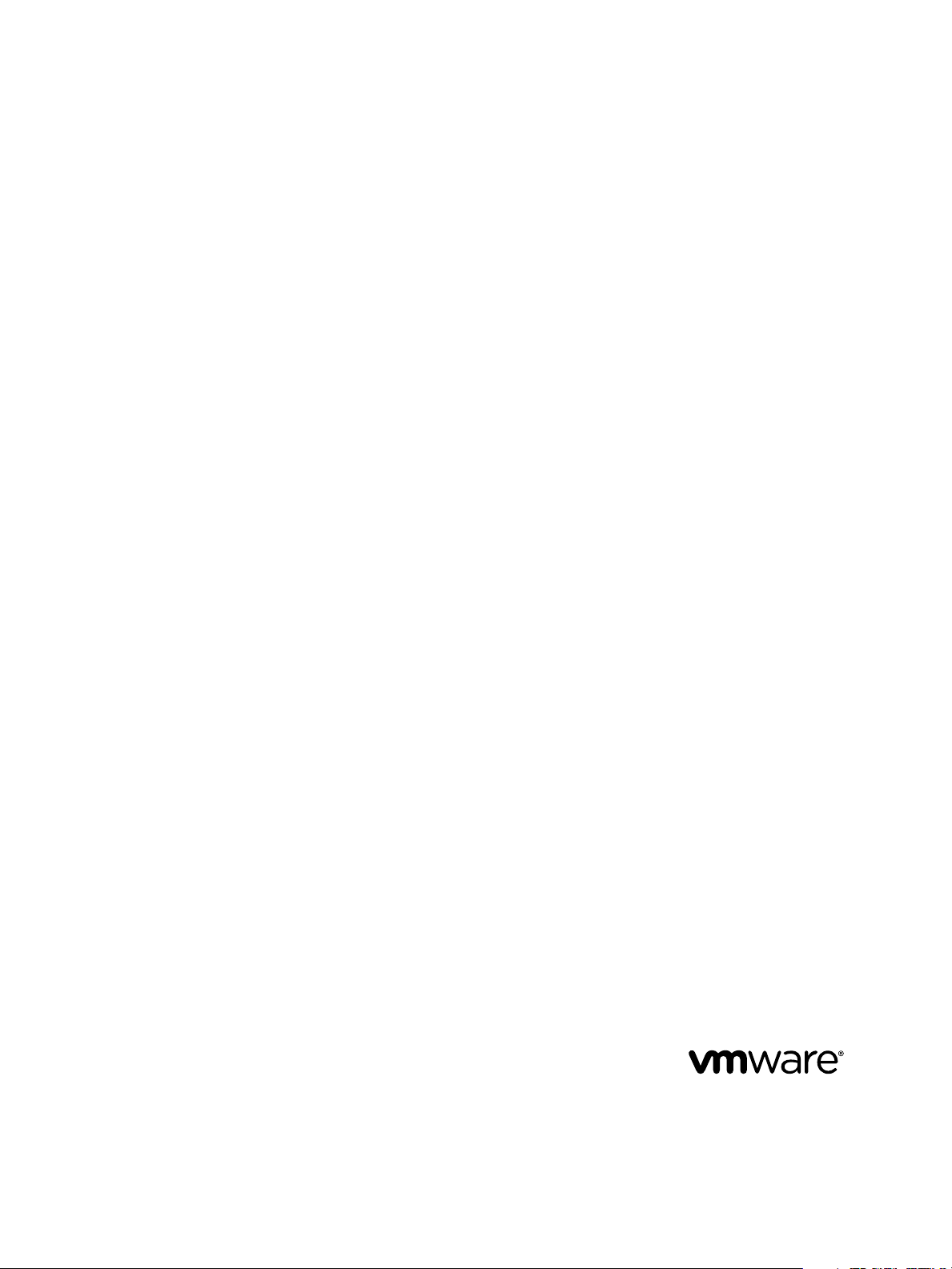
Configuration sécurisée
vRealize Operations Manager 6.2
Ce document prend en charge la version de chacun des produits
répertoriés, ainsi que toutes les versions publiées par la suite
jusqu'au remplacement dudit document par une nouvelle
édition. Pour rechercher des éditions plus récentes de ce
document, rendez-vous sur :
http://www.vmware.com/fr/support/pubs.
FR-002078-00
Page 2
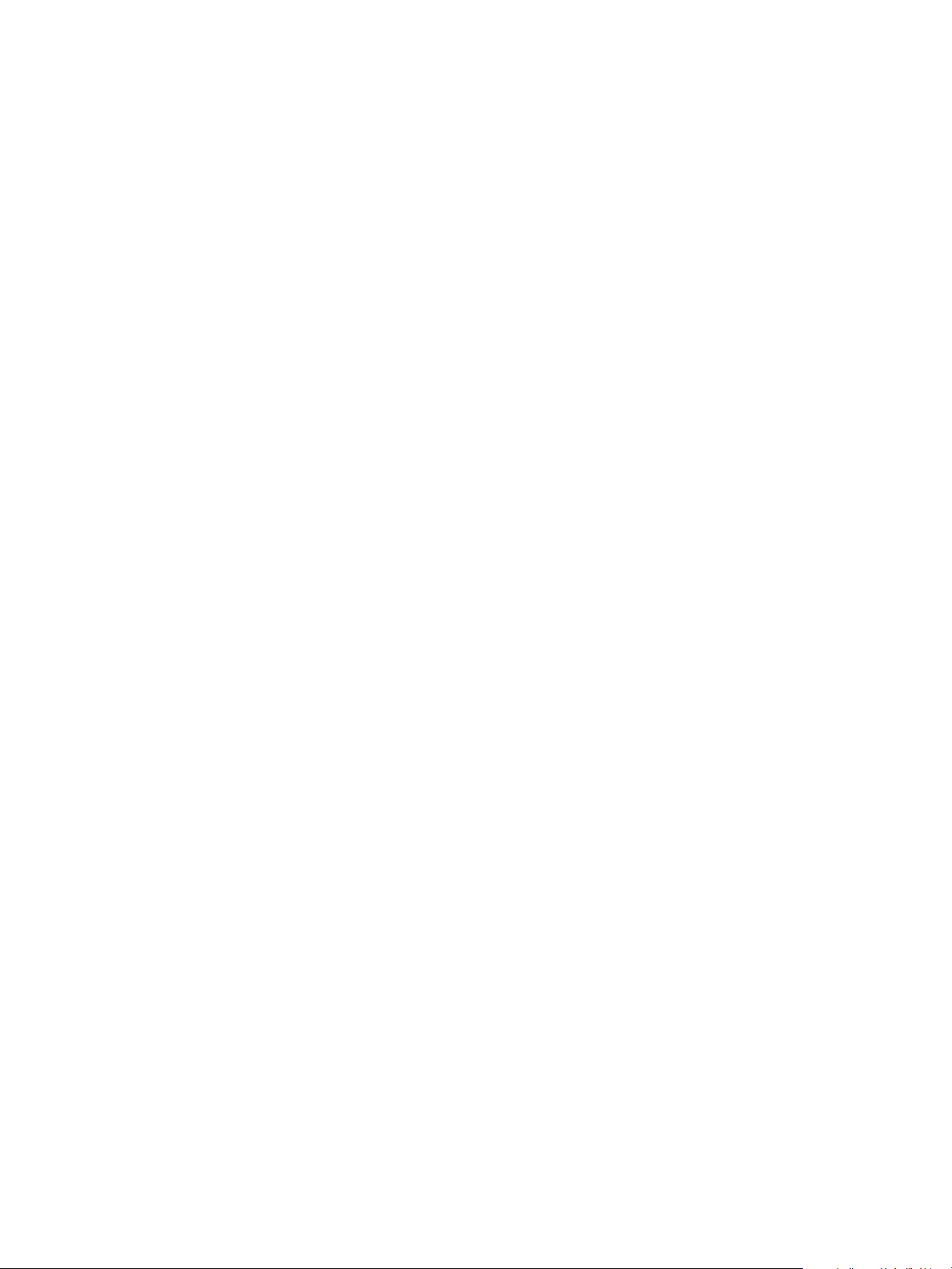
Configuration sécurisée
Vous trouverez la documentation technique la plus récente sur le site Web de VMware à l'adresse :
http://www.vmware.com/fr/support/
Le site Web de VMware propose également les dernières mises à jour des produits.
N’hésitez pas à nous transmettre tous vos commentaires concernant cette documentation à l’adresse suivante :
docfeedback@vmware.com
Copyright © 2016 VMware, Inc. Tous droits réservés. Copyright et informations sur les marques.
VMware, Inc.
3401 Hillview Ave.
Palo Alto, CA 94304
www.vmware.com
2 VMware, Inc.
VMware, Inc.
100-101 Quartier Boieldieu
92042 Paris La Défense
France
www.vmware.com/fr
Page 3
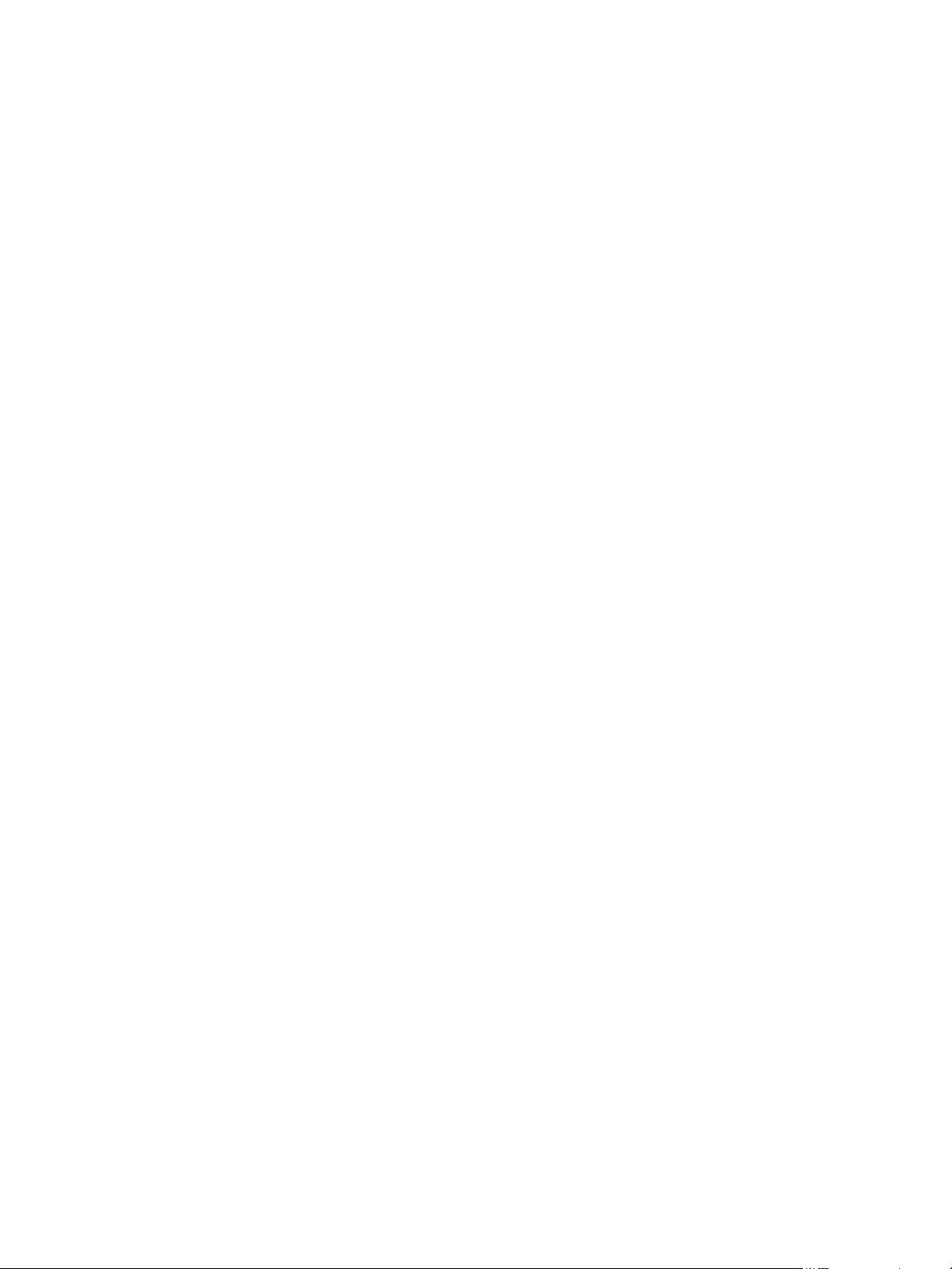
Table des matières
Configuration sécurisée 5
Position en matière de sécurité de vRealize Operations Manager 7
1
vRealize Hardening Tool 9
2
Installer Ansible 9
Configurer vRealize Hardening Tool 9
Exécuter vRealize Hardening Tool à partir de l'interface utilisateur 10
Exécuter vRealize Hardening Tool à partir de la ligne de commande 10
Catégories vRealize Hardening Tool 11
Déploiement sécurisé de vRealize Operations Manager 13
3
Vérifier l'intégrité des supports d'installation 13
Sécurisation renforcée de l'infrastructure logicielle déployée 13
Passage en revue des logiciels installés et non pris en charge 14
Avis de sécurité et correctifs VMware 15
Configuration sécurisée de vRealize Operations Manager 17
4
Sécuriser la console vRealize Operations Manager 18
Modifier le mot de passe racine 18
Gestion de Secure Shell, des comptes administratifs et de l'accès à la console 19
Définir l'authentification du chargeur d'amorçage 24
Authentification en mode utilisateur unique ou en mode de maintenance 24
Surveiller le minimum de comptes d'utilisateur nécessaires 24
Surveiller le minimum de groupes nécessaires 25
Réinitialisation du mot de passe d'administrateur vRealize Operations Manager (Linux) 26
Configurer NTP sur des dispositifs VMware 26
Désactiver la réponse d'horodatage TCP sur Linux 27
SSL et TLS 27
Ressources d'application qui doivent être protégées 28
Configurer l'authentification client PostgreSQL 31
Désactiver la navigation dans les répertoires Web 31
Désactiver les modes de configuration 31
Gestion des composants logiciels non essentiels 31
Déploiement installé sur Windows 35
Déploiement installé sur Linux 37
Agent Endpoint Operations Management 39
Activités de configuration sécurisée supplémentaire 45
VMware, Inc.
Divulgation d'informations 47
5
Créer l'en-tête de réponse du serveur Apache et omettre les informations de version 47
3
Page 4
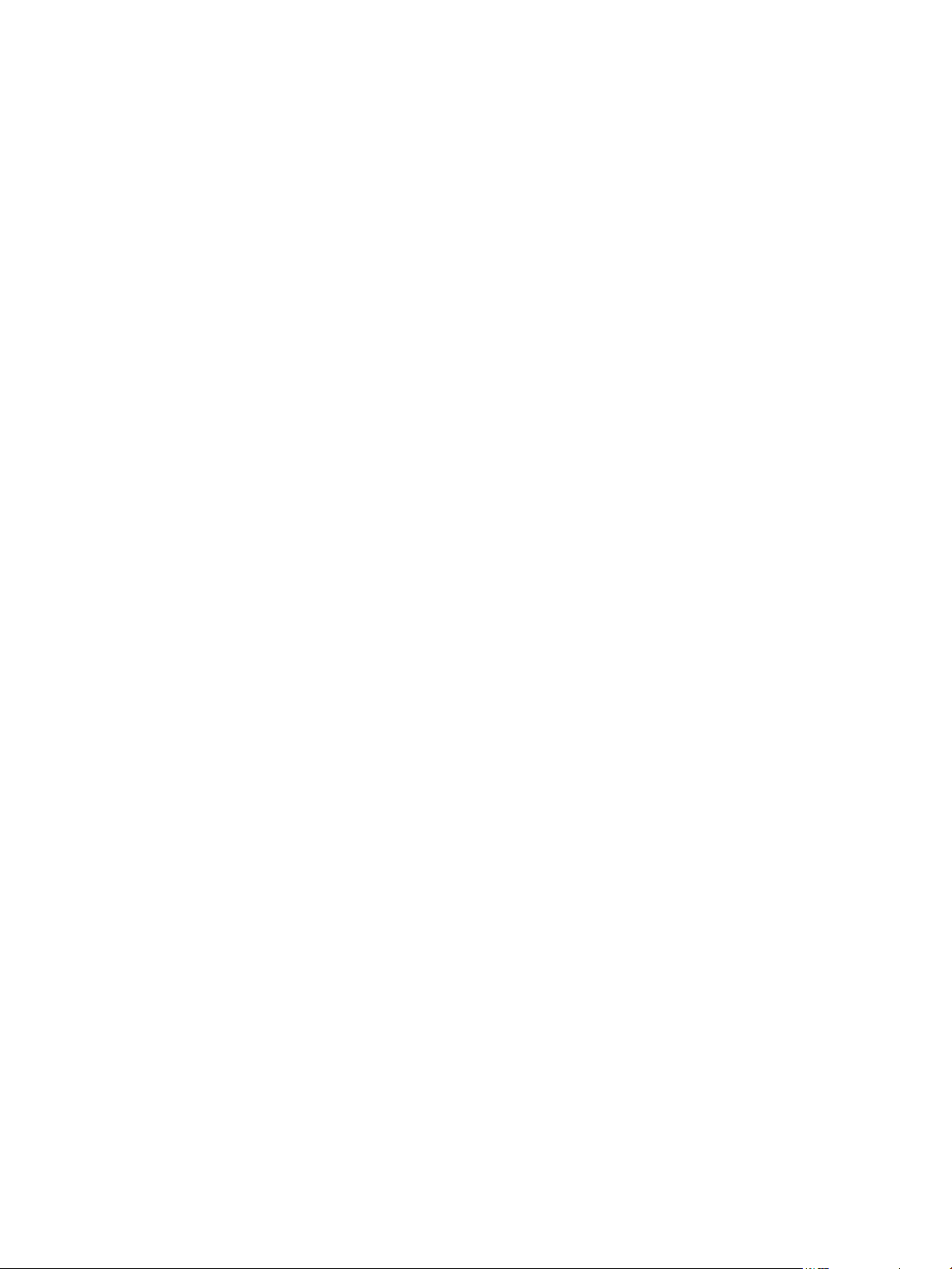
Configuration sécurisée
Sécurité du réseau et communications sécurisées 49
6
Configuration des paramètres réseau pour l'installation de l'application virtuelle 49
Configuration des ports et des protocoles 58
Audit et journalisation de votre système vRealize Operations Manager 61
7
Sécurisation du serveur de journalisation distant 61
Utiliser un serveur NTP autorisé 61
Considérations relatives au navigateur client 62
Index 63
4 VMware, Inc.
Page 5
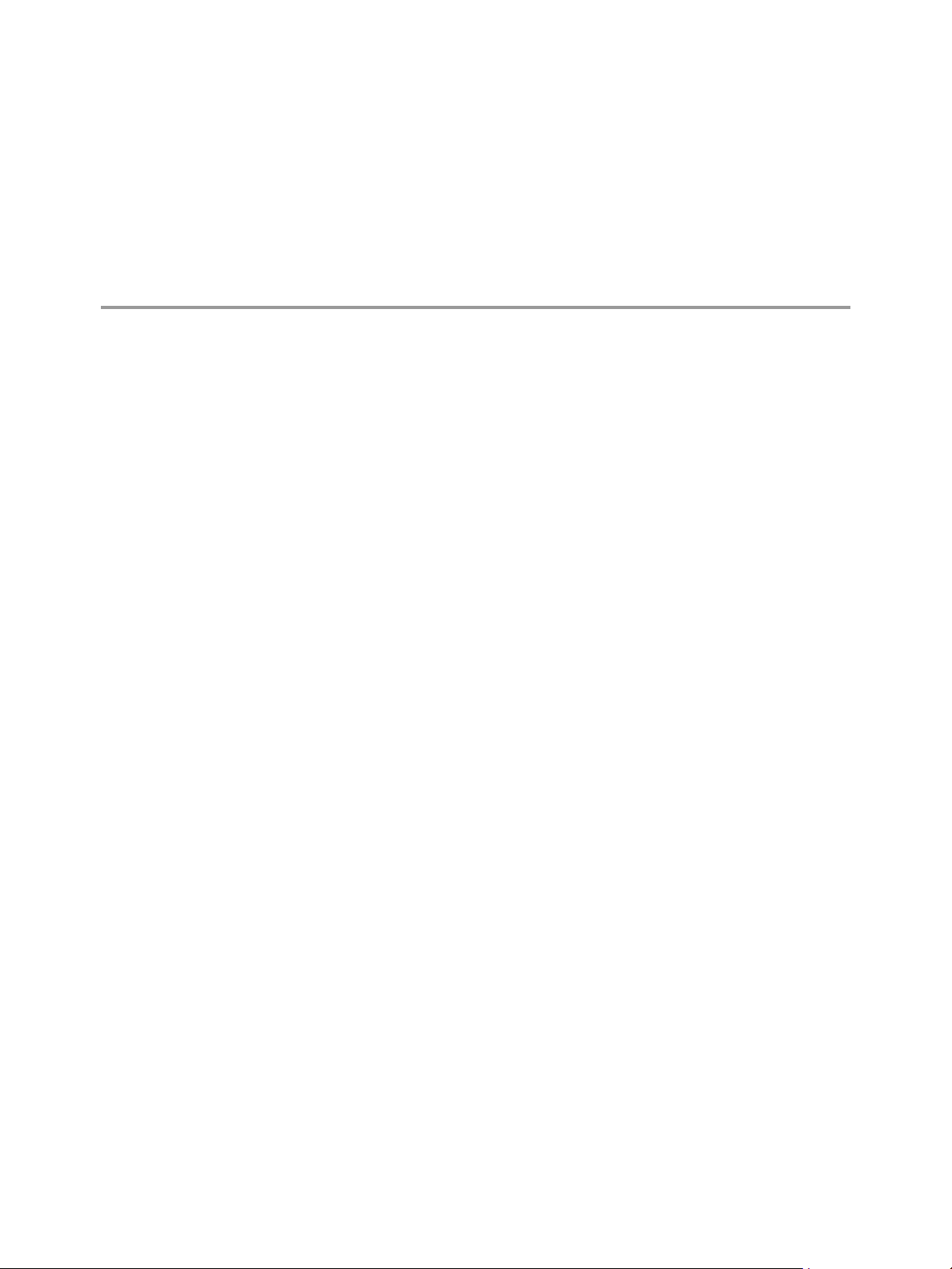
Configuration sécurisée
La documentation relative à la Configuration sécurisée est destinée à servir de ligne de base sécurisée pour le
déploiement de vRealize Operations Manager. Consultez ce document lorsque vous utilisez des outils de
surveillance du système pour vous assurer que la configuration de la ligne de base sécurisée est surveillée et
maintenue en continu, en cas de modifications inattendues.
Les activités de sécurisation renforcée qui ne sont pas déjà définies par défaut peut être effectuées
manuellement, ou dans certains cas, automatiquement à l'aide de vRealize Hardening Tool. Pour plus
d'informations sur vRealize Hardening Tool, reportez-vous à Chapitre 2, « vRealize Hardening Tool »,
page 9.
Public visé
Ces informations sont destinées aux administrateurs de vRealize Operations Manager.
Glossaire VMware Technical Publications
VMware Technical Publications fournit un glossaire des termes qui peuvent éventuellement ne pas vous
être familiers. Pour consulter la définition des termes utilisés dans la documentation technique VMware,
visitez le site Web http://www.vmware.com/support/pubs.
VMware, Inc.
5
Page 6
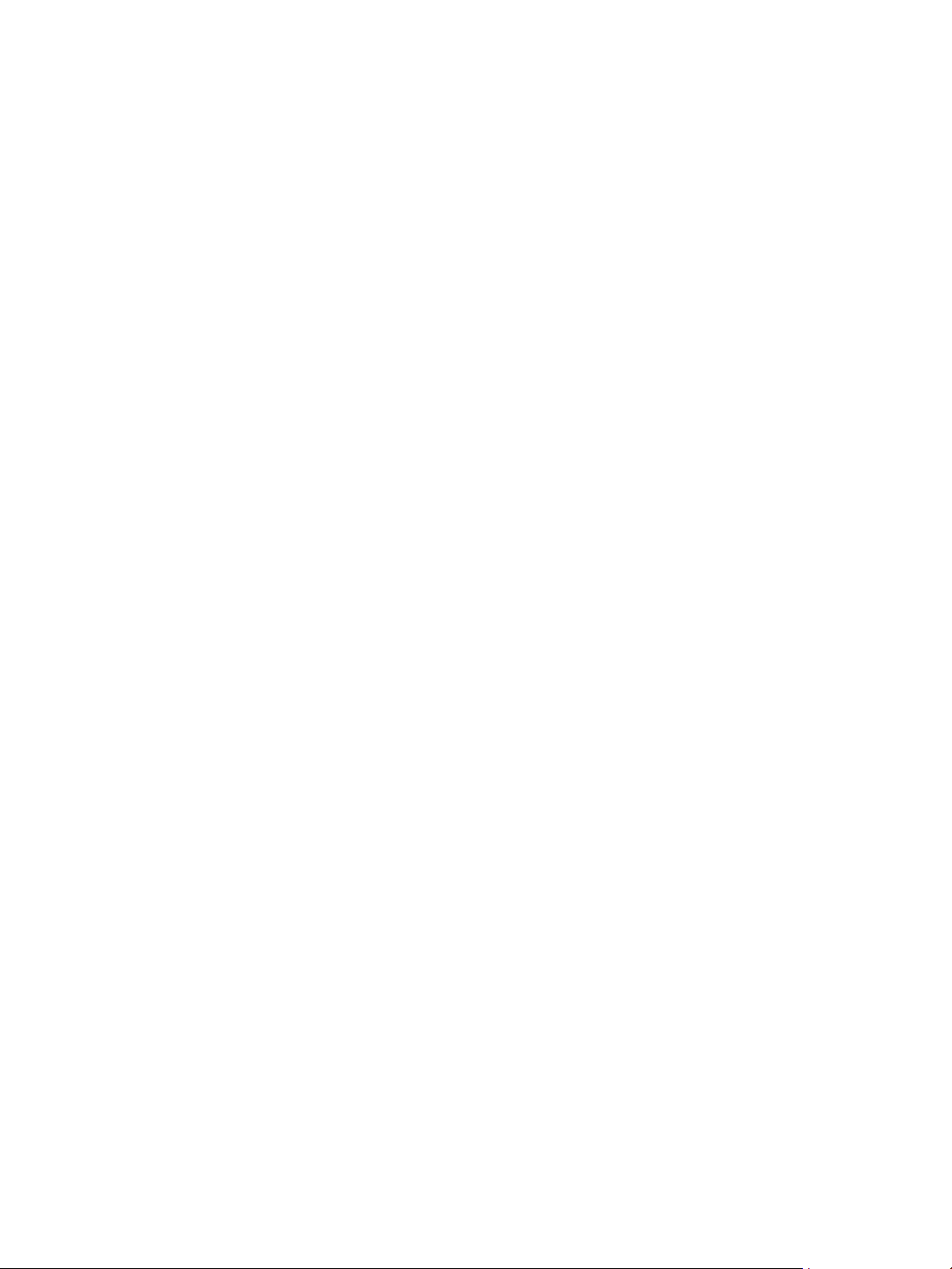
Configuration sécurisée
6 VMware, Inc.
Page 7
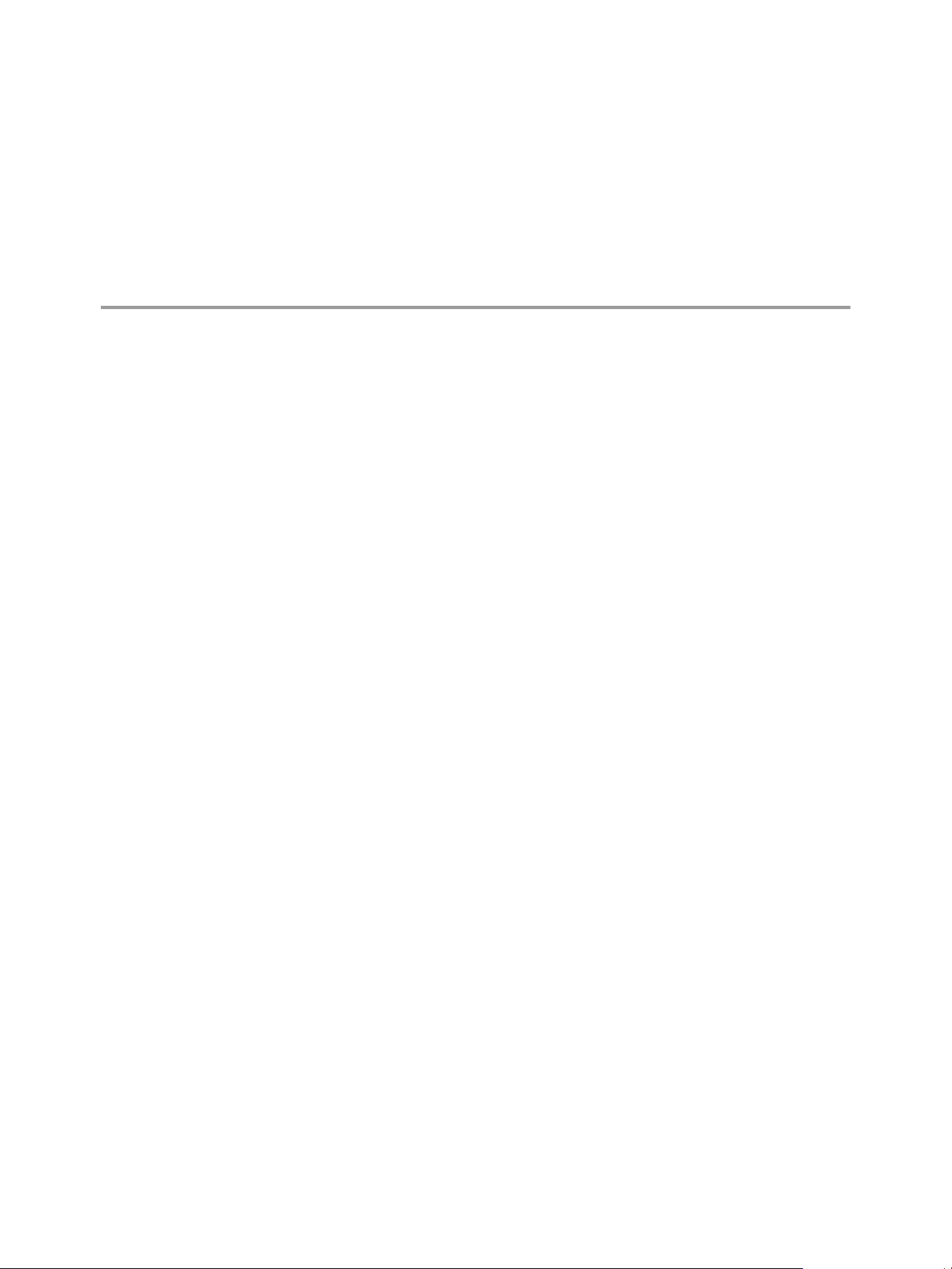
Position en matière de sécurité de
vRealize Operations Manager 1
La position en matière de sécurité de vRealize Operations Manager suppose un environnement entièrement
sécurisé basé sur une configuration système et réseau, des stratégies de sécurité à l'échelle de l'entreprise et
des meilleures pratiques. Il est important que vous effectuiez les activités de sécurisation renforcée
conformément aux stratégies de sécurité et aux meilleures pratiques de votre entreprise.
Le document se divise en plusieurs sections :
Déploiement sécurisé
n
Configuration sécurisée
n
Sécurité réseau
n
Communication
n
Le guide décrit l'installation de l'application virtuelle. Toutefois, les types de déploiements suivants sont
également abordés :
« Déploiement installé sur Linux », page 37
n
« Déploiement installé sur Windows », page 35
n
Pour vous assurer que votre système est correctement sécurisé, passez en revue les recommandations et
évaluez-les par rapport aux stratégies de sécurité de votre entreprise et l'exposition aux risques.
VMware, Inc.
7
Page 8
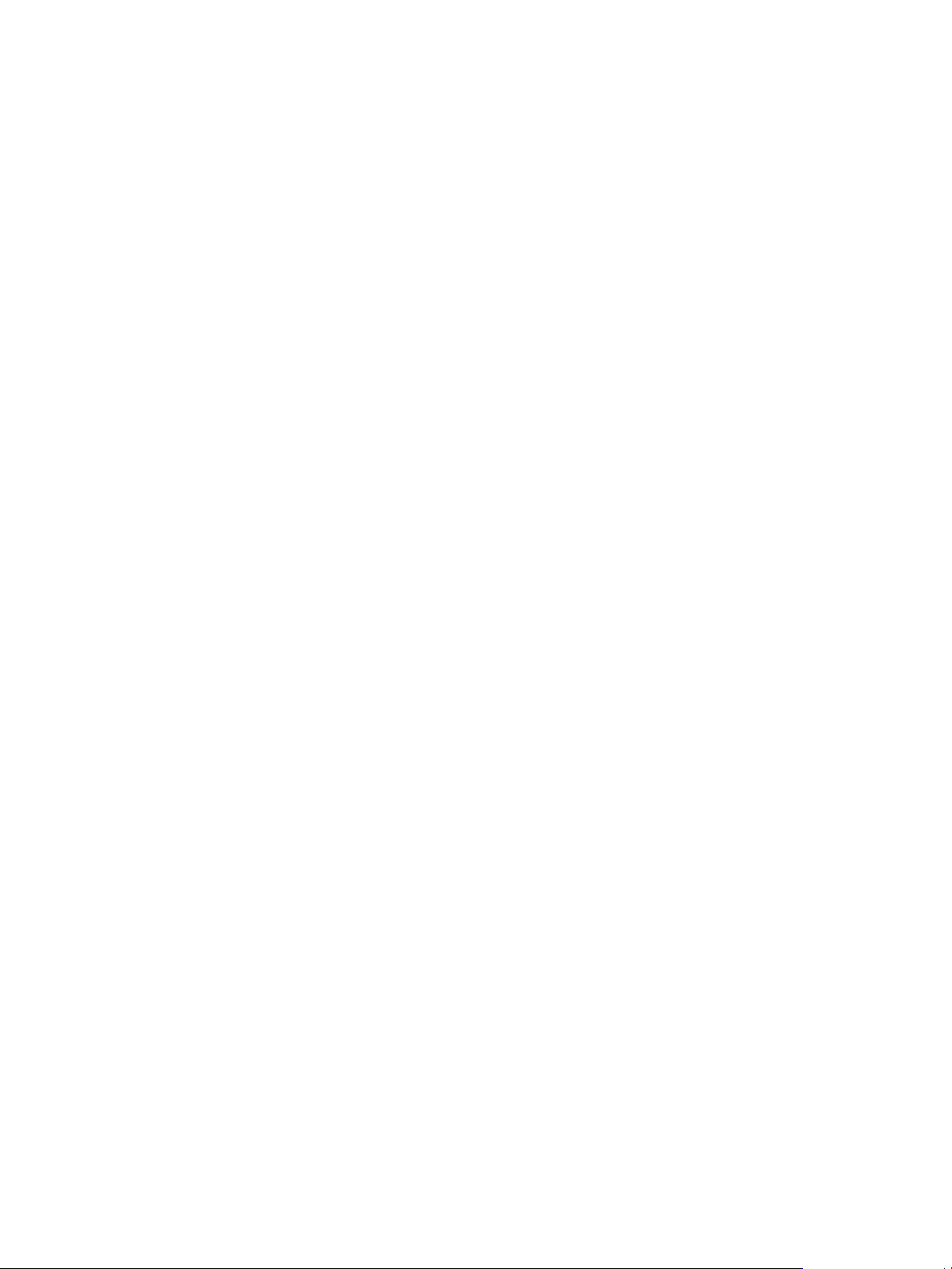
Configuration sécurisée
8 VMware, Inc.
Page 9
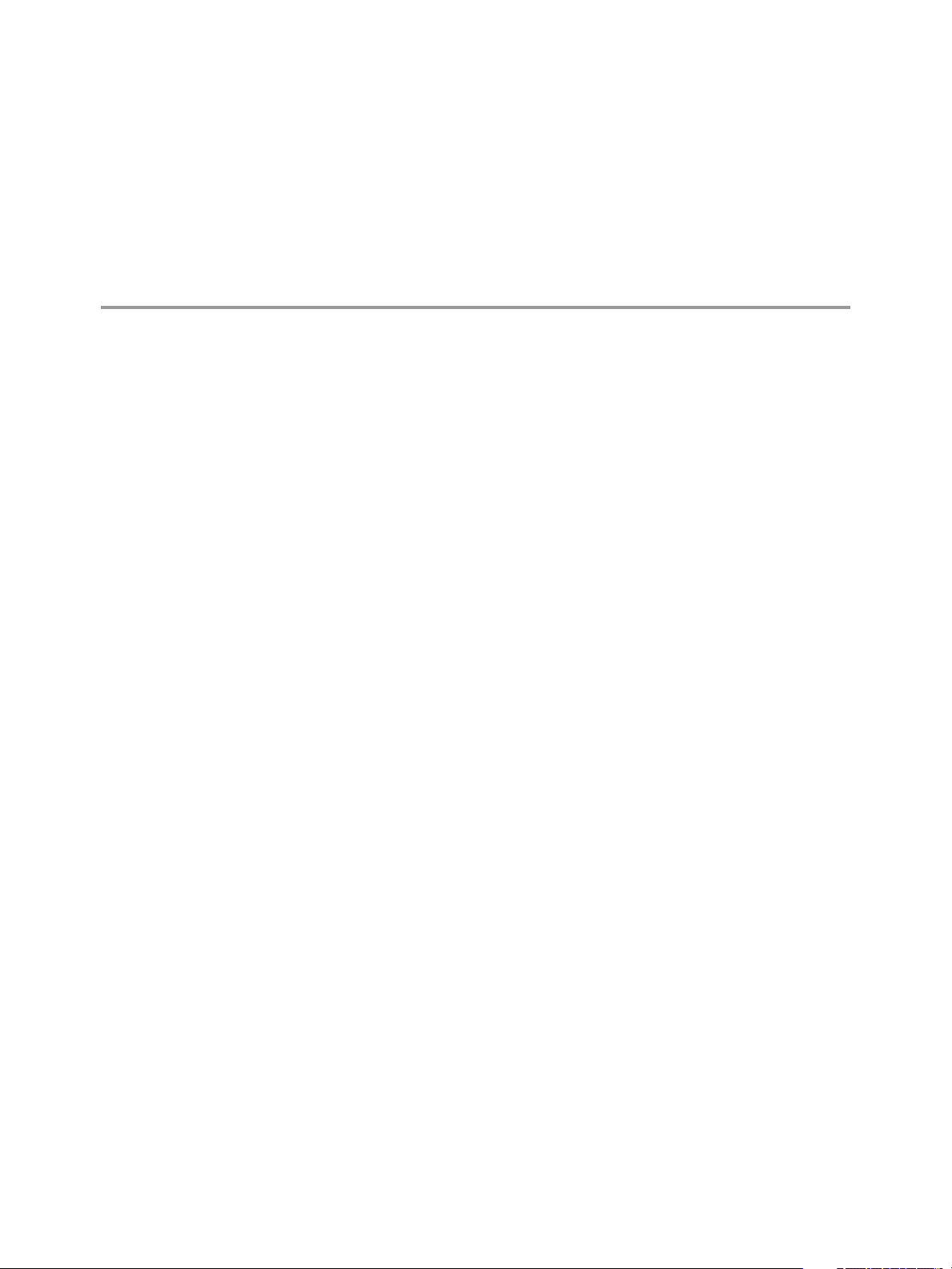
vRealize Hardening Tool 2
Vous pouvez utiliser vRealize Hardening Tool pour vous assurer d'atteindre et de maintenir la ligne de base
sécurisée. Étant donné que bon nombre des exigences de sécurisation renforcée qui sont fixées par vRealize
Hardening Tool sont déjà dans leur état sécurisé par défaut, vous pouvez utiliser l'outil de sécurisation
renforcée pour ramener l'installation à son état sécurisé par défaut si des modifications sont apportées.
vRealize Hardening Tool est disponible sur la page de téléchargement de VMware vRealize Operations
Manager.
Ce chapitre aborde les rubriques suivantes :
« Installer Ansible », page 9
n
« Configurer vRealize Hardening Tool », page 9
n
« Exécuter vRealize Hardening Tool à partir de l'interface utilisateur », page 10
n
« Exécuter vRealize Hardening Tool à partir de la ligne de commande », page 10
n
« Catégories vRealize Hardening Tool », page 11
n
Installer Ansible
vRealize Hardening Tool repose sur Ansible, une plate-forme logicielle open source pour la configuration et
la gestion des ordinateurs. Pour pouvoir utiliser vRealize Hardening Tool, vous devez installer le logiciel
Ansible.
Procédure
1 Pour installer le logiciel Ansible, téléchargez-le et suivez les instructions disponibles sur le site Web
d'Ansible à l'adresse suivante : http://docs.ansible.com/intro_installation.html.
2 Vérifiez l'installation d'Ansible.
a Exécutez la commande ansible --version.
b Si des erreurs se produisent, consultez le fichier vrhtool/Readme.txt. Il contient des instructions
sur l'installation des modules manquants nécessaires pour exécuter Ansible.
Configurer vRealize Hardening Tool
Vous pouvez configurer vRealize Hardening Tool et modifier la liste des nœuds
vRealize Operations Manager auxquels les modifications de configuration seront apportées.
Procédure
1 Exécutez la commande tar -zxvf vrhtool.tar.gz pour installer l'outil de sécurisation renforcée.
VMware, Inc.
9
Page 10
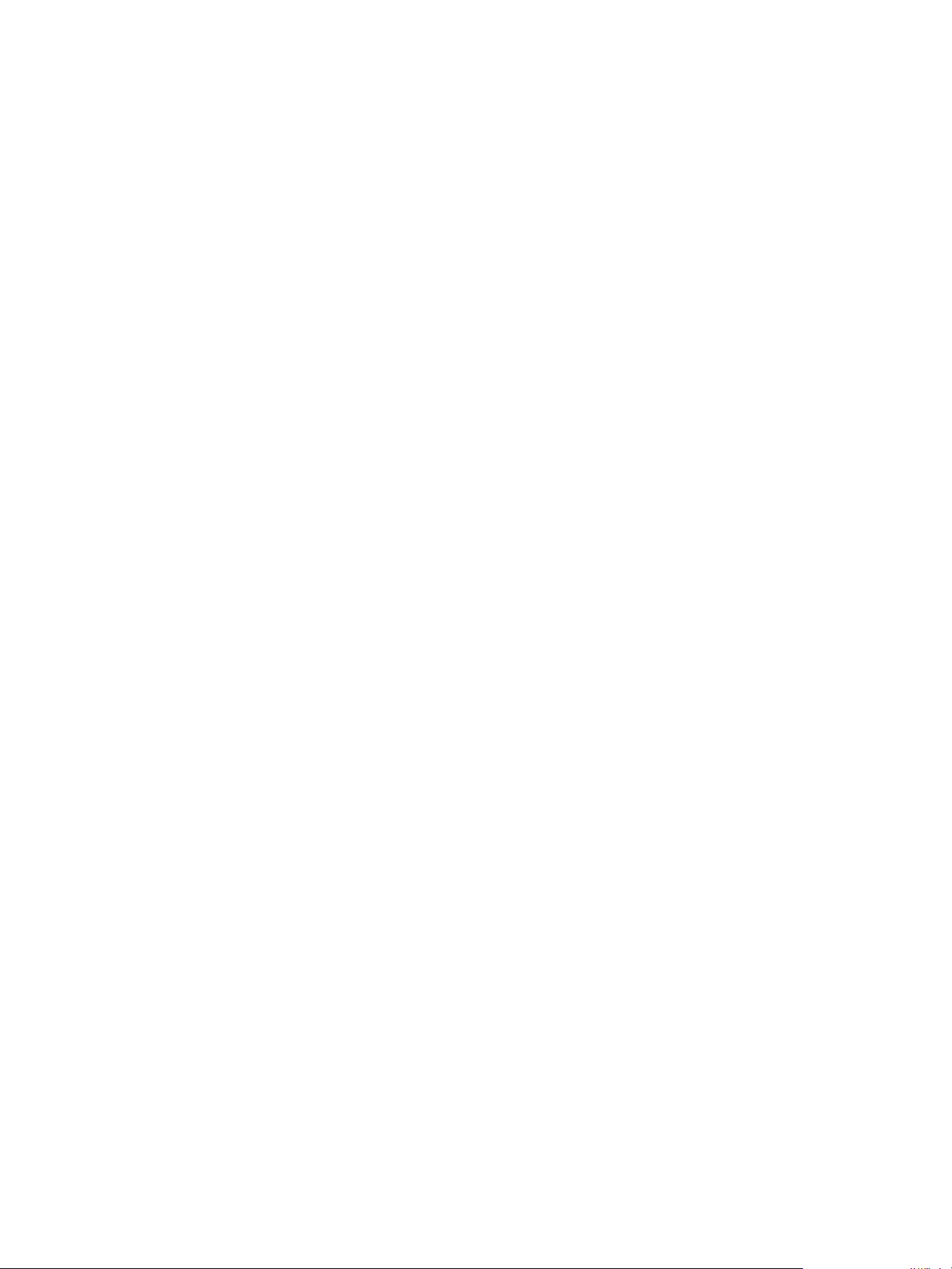
Configuration sécurisée
2 Modifiez la liste des nœuds vRealize Operations Manager auxquels les modifications de configuration
seront apportées.
La liste se trouve dans le fichier inventory.yaml situé dans vrhtool/baseline/.
a Remplacez abc1.xyxz.com par le nom de domaine complet (FQDN) de votre nœud
vRealize Operations Manager.
b Le fait de remplacer le nom d'utilisateur et le mot de passe par les informations d'identification SSH
permet à vRealize Hardening Tool de modifier l'appliance vRealize Operations Manager.
Vous pouvez inclure plusieurs appliances vRealize Operations Manager.
Exécuter vRealize Hardening Tool à partir de l'interface utilisateur
Vous pouvez exécuter vRealize Hardening Tool à partir de l'interface utilisateur plutôt qu'à partir de la
ligne de commande pour effectuer certaines activités de sécurisation renforcée.
Procédure
1 Accédez au répertoire où se trouve l'outil.
cd vrhtool
2 Exécutez la commande python script/vRHT.py.
L'interface utilisateur de vRealize Hardening Tool s'affiche.
3 Dans Catégories, sélectionnez les activités de sécurisation renforcée à exécuter.
4 Sélectionnez Essai, puis cliquez sur Exécuter pour vérifier les modifications avant qu'elles ne soient
apportées au système.
5 Cliquez sur Exécuter pour exécuter vRealize Hardening Tool en fonction des sélections que vous avez
effectuées.
Exécuter vRealize Hardening Tool à partir de la ligne de commande
Vous pouvez exécuter les commandes suivantes à partir de l'interface de ligne de commande pour utiliser
vRealize Hardening Tool.
Procédure
1 Accédez au répertoire où se trouve vRealize Hardening Tool.
cd vrhtool
2 Vérifiez que vRealize Hardening Tool a été installé sans apporter de modifications.
ansible-playbook -i baseline/inventory.yaml baseline/vROps.yaml --check
Aucune modification n'a été apportée au système.
3 Exécutez vRealize Hardening Tool et apportez des modifications au système.
ansible-playbook -i baseline/inventory.yaml baseline/vROps.yaml --tags
web,ssh,pwd_expiry,network_cfg,softwarecomponents,postgres,create_admin_user,tcptimestamp,sin
gleuserauth,ntp,apache2
Chaque balise séparée par des virgules est associée à une activité de sécurisation renforcée prise en
charge par vRealize Hardening Tool. Si vous ne voulez pas exécuter une activité de sécurisation
renforcée, vous pouvez l'omettre de la commande.
10 VMware, Inc.
Page 11
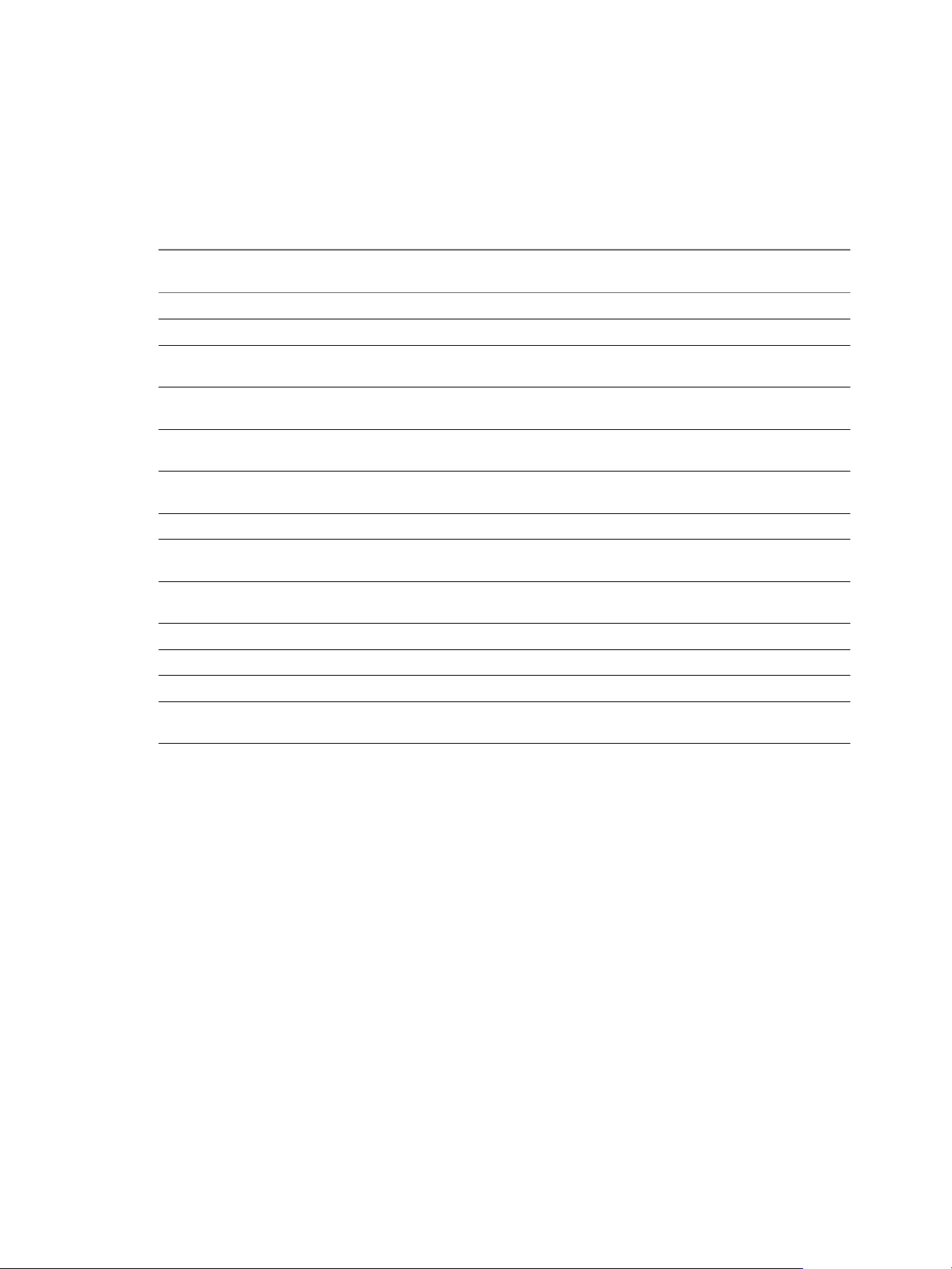
Catégories vRealize Hardening Tool
Le tableau suivant établit une corrélation entre l'activité de sécurisation et les options d'interface utilisateur
et de ligne de commande. Vous pouvez utiliser plusieurs options d'interface utilisateur et de ligne de
commande pour vos activités de sécurisation renforcée.
Tableau 2‑1. Catégories vRealize Hardening Tool
Option d'interface
Activité de sécurisation
En-tête de réponse du serveur Apache Configuration d'Apache2
Configurer NTP Network Time Protocol
Authentification en mode utilisateur unique
ou en mode de maintenance
Réponse d'horodatage TCP Paramètres
Créer un compte administratif local pour
SSH
PostgreSQL (configuration de
l'authentification client)
Composants logiciels non requis Composants logiciels
Paramètres réseau pour l'installation de
l'application virtuelle (OVF)
Modifier le délai d'expiration du mot de
passe
Maintenir les autorisations de fichier clé SSH Secure Shell
Sécuriser la configuration du serveur SSH Secure Shell
Durcir la configuration du client SSH Secure Shell
Désactiver la navigation dans les répertoires
Web
utilisateur Balise de ligne de commande
Authentification en mode
utilisateur unique
d'horodatage TCP
Utilisateur admin Linux
Paramètres de PostgreSQL
Paramètres réseau
Expiration du mot de passe
racine
Paramètres des répertoires
Web
Chapitre 2 vRealize Hardening Tool
apache2
ntp
singleuserauth
tcptimestamp
create_admin_user
postgres
softwarecomponents
network_cfg
pwd_expiry
ssh
ssh
ssh
web
VMware, Inc. 11
Page 12
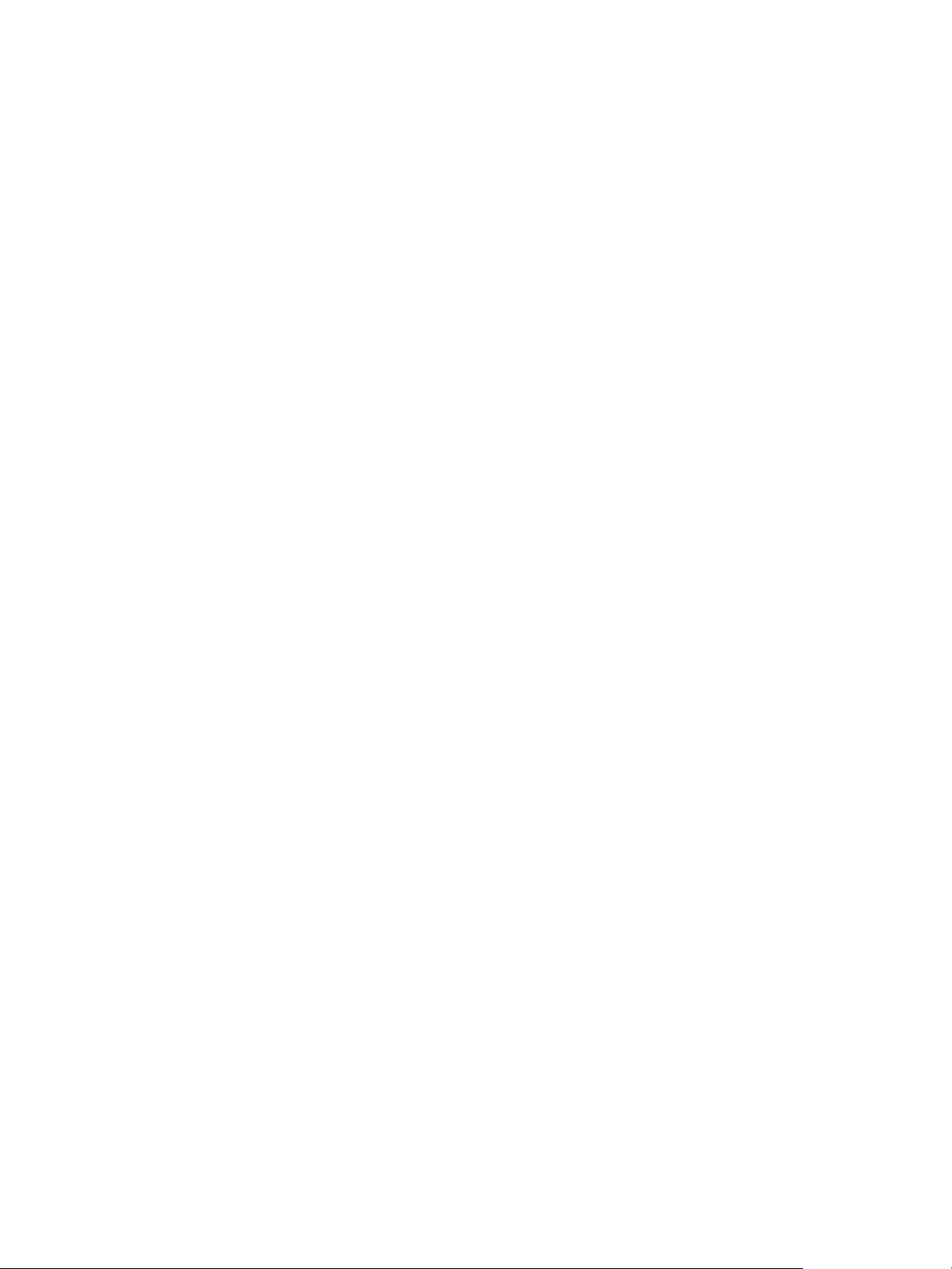
Configuration sécurisée
12 VMware, Inc.
Page 13
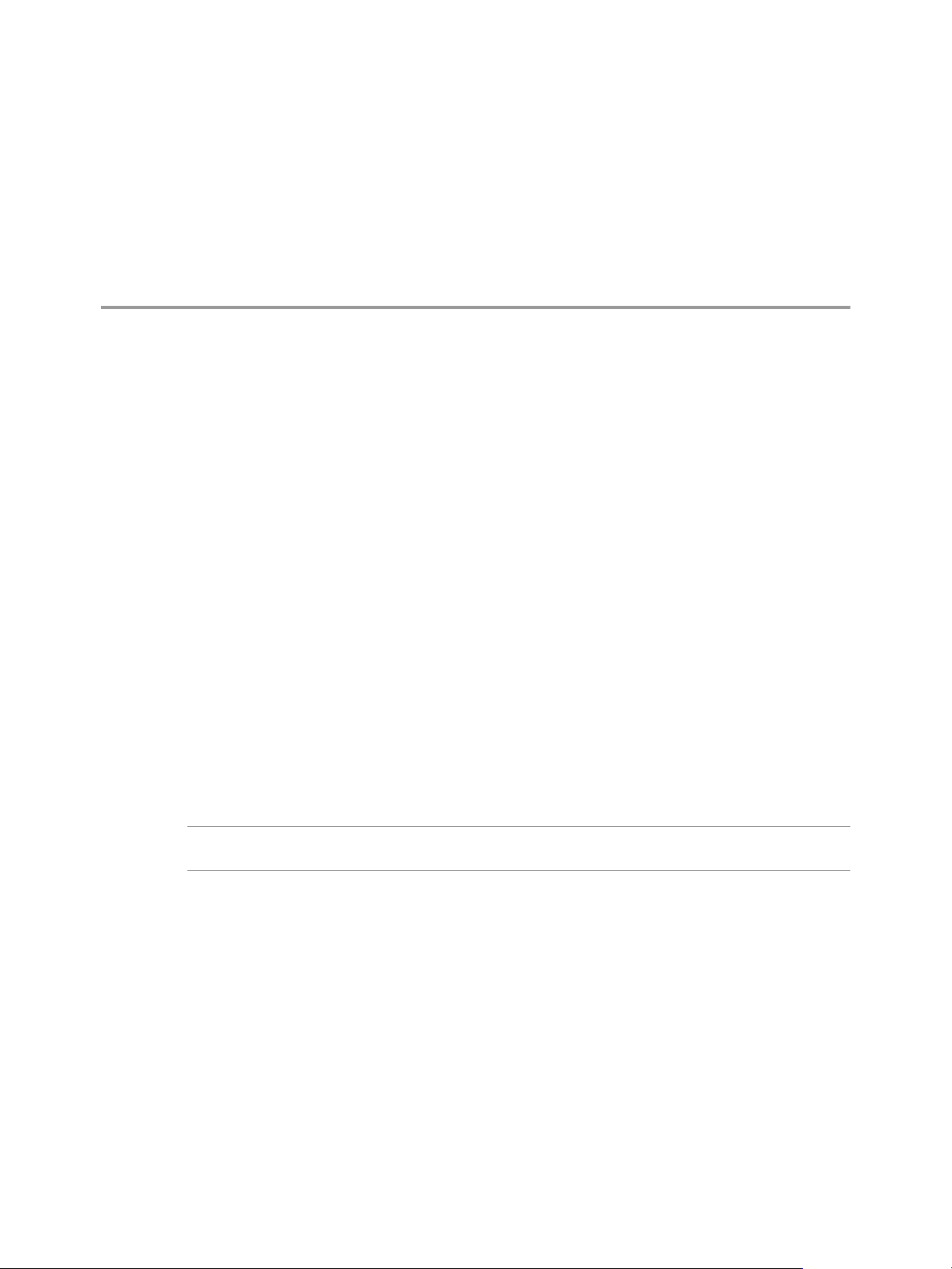
Déploiement sécurisé de
vRealize Operations Manager 3
Vous devez vérifier l'intégrité du support d'installation avant d'installer le produit afin de vous assurer de
l'authenticité des fichiers téléchargés.
Ce chapitre aborde les rubriques suivantes :
« Vérifier l'intégrité des supports d'installation », page 13
n
« Sécurisation renforcée de l'infrastructure logicielle déployée », page 13
n
« Passage en revue des logiciels installés et non pris en charge », page 14
n
« Avis de sécurité et correctifs VMware », page 15
n
Vérifier l'intégrité des supports d'installation
Après avoir téléchargé le support, utilisez la valeur de somme MD5/SHA1 pour vérifier l'intégrité du
téléchargement. Vérifiez toujours le hachage SHA1 après avoir téléchargé une image ISO, un bundle hors
ligne ou un correctif afin de vous assurer de l'intégrité et de l'authenticité des fichiers téléchargés. Si vous
obtenez un support physique de VMware et que le sceau de sécurité est brisé, retournez le logiciel à
VMware pour l'échanger.
Procédure
Comparez la sortie de hachage MD5/SHA1 avec la valeur affichée sur le site Web de VMware.
u
Le hachage SHA1 ou MD5 doit correspondre.
REMARQUE Les fichiers vRealize Operations Manager6.1-x.pak sont signés par le certificat d'édition de
logiciels VMware. vRealize Operations Manager valide la signature du fichier PAK avant l'installation.
Sécurisation renforcée de l'infrastructure logicielle déployée
Dans le cadre du processus de sécurisation renforcée, vous devez renforcer la sécurité de l'infrastructure
logicielle déployée prenant en charge votre système VMware.
Avant de renforcer la sécurité de votre système VMware, examinez et corrigez les défaillances de sécurité de
l'infrastructure logicielle de support afin de créer un environnement totalement sécurisé. Les composants du
système d'exploitation, les logiciels de prise en charge et les logiciels de base de données font partie des
éléments de l'infrastructure logicielle à prendre en compte. Réglez les questions de sécurité de ces
composants et d'autres composants en suivant les recommandations du fabricant ainsi que les protocoles de
sécurité pertinents.
VMware, Inc.
13
Page 14
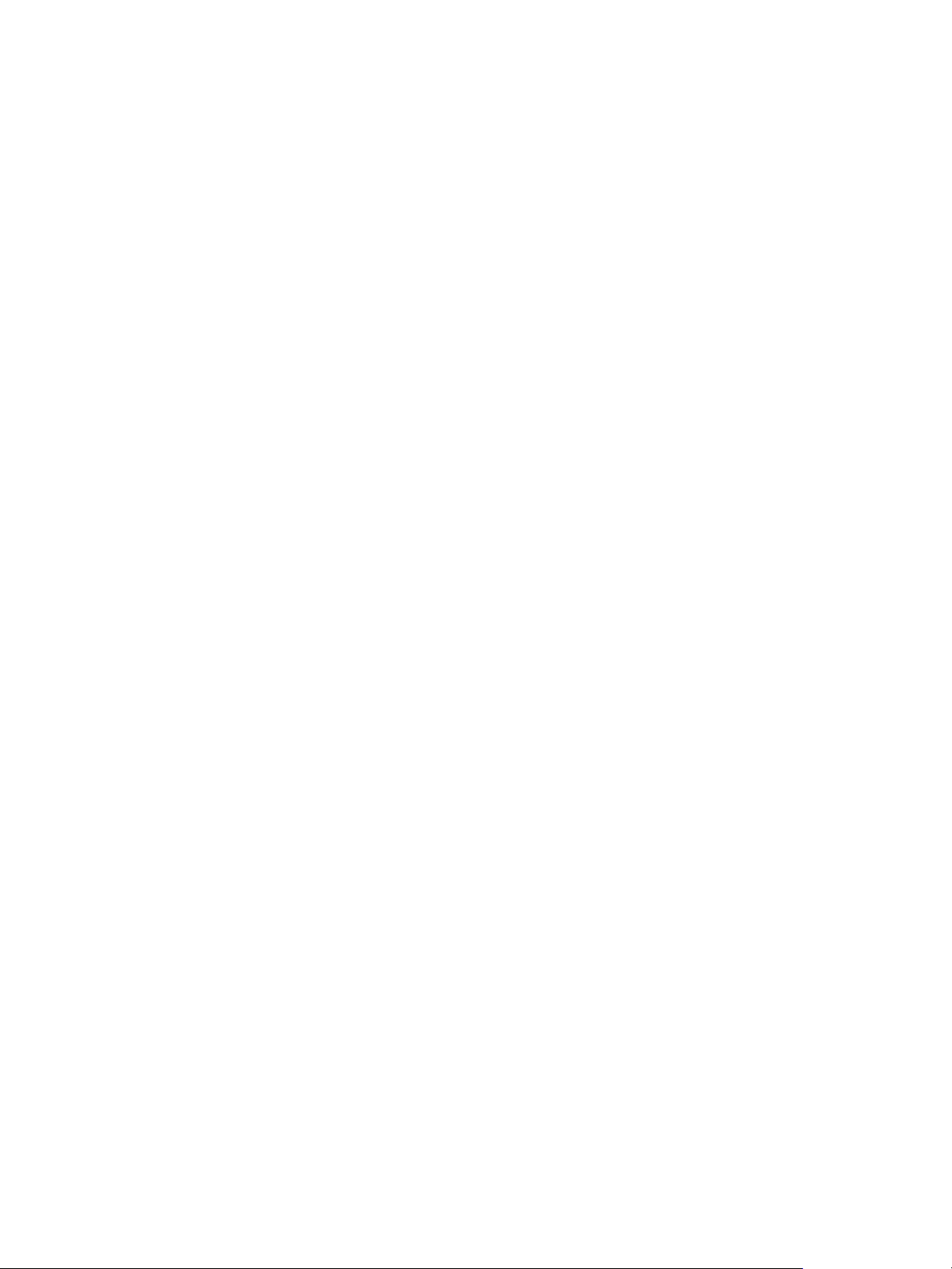
Configuration sécurisée
Sécurisation renforcée de l'environnement VMware vSphere
vRealize Operations Manager s'appuie sur un environnement VMware vSphere sécurisé pour offrir des
performances optimales et une infrastructure sécurisée.
Évaluez l'environnement VMware vSphere et vérifiez que le niveau approprié de sécurisation renforcée de
vSphere est appliqué et maintenu.
Pour plus de recommandations sur la sécurisation renforcée, consultez l'adresse suivante :
http://www.vmware.com/security/hardening-guides.html.
Sécurisation renforcée pour l'installation de Linux
Consultez les recommandations qui figurent dans les meilleures pratiques de sécurisation renforcée de
Linux et assurez-vous de sécuriser suffisamment vos hôtes Linux. Si vous ne respectez pas les consignes de
sécurisation renforcée, il se peut que le système s'expose à des défaillances de sécurité connues, à cause de
composants non sécurisés dans les différentes versions de Linux.
vRealize Operations Manager est pris en charge pour une installation sur Red Hat Enterprise Linux
(RHEL) 6, à partir de la version 6.5.
Sécurisation renforcée pour l'installation de Windows
Consultez les recommandations qui figurent dans les meilleures pratiques de sécurisation renforcée de
Windows et assurez-vous de sécuriser suffisamment votre hôte Windows Server. Si vous ne respectez pas
les recommandations de sécurisation renforcée, il se peut que le système s'expose à des défaillances de
sécurité connues, à cause de composants non sécurisés dans les différentes versions de Windows.
Contactez votre fournisseur Microsoft afin de renforcer la sécurisation de vos produits Microsoft.
Passage en revue des logiciels installés et non pris en charge
Des défaillances de sécurité dans les logiciels inutilisés peuvent augmenter le risque d'accès non autorisé au
système et de perturbation de la disponibilité. Passez en revue les logiciels installés sur les machines hôtes
VMware et évaluez leur utilisation.
N'installez pas de logiciels qui ne sont pas nécessaires au fonctionnement sécurisé du système sur aucun des
hôtes du nœud vRealize Operations Manager. Désinstallez les logiciels inutilisés ou non essentiels.
L'installation de logiciels non pris en charge, non testés ou non approuvés sur des produits d'infrastructure
tels que vRealize Operations Manager constitue une menace pour l'infrastructure.
Afin de minimiser la menace pour l'infrastructure, n'installez pas et n'utilisez pas de logiciels tiers qui ne
sont pas pris en charge par VMware sur les hôtes VMware fournis.
Évaluez votre déploiement vRealize Operations Manager et votre inventaire des produits installés pour
vérifier qu'aucun logiciel non pris en charge n'est installé.
Pour plus d'informations sur les stratégies de prise en charge des produits tiers, consultez le support
VMware à l'adresse https://www.vmware.com/support/policies/thirdparty.html.
14 VMware, Inc.
Page 15
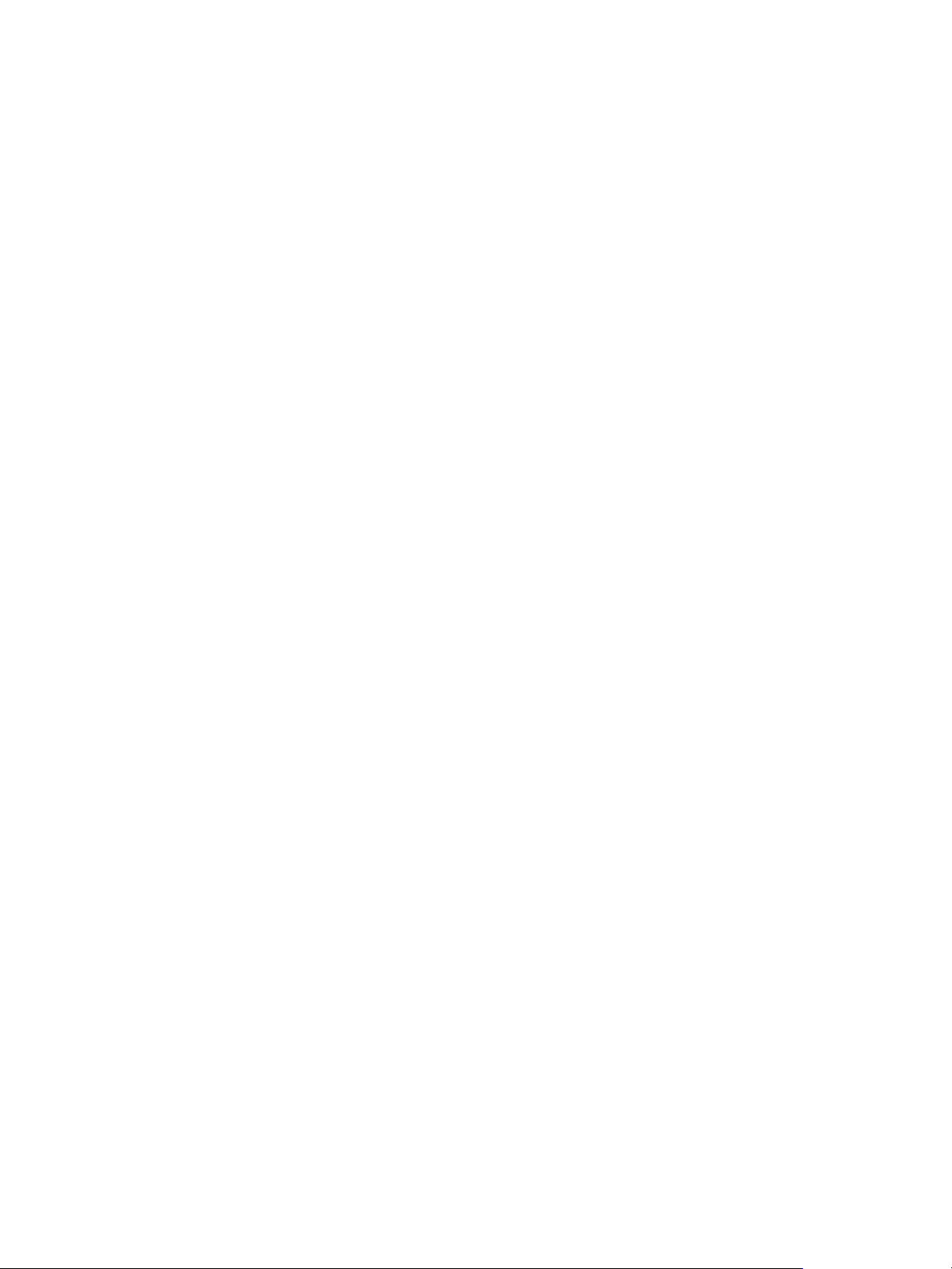
Vérifier les logiciels tiers
N'utilisez pas de logiciels tiers que VMware ne prend pas en charge. Vérifiez que tous les logiciels tiers sont
configurés de manière sécurisée et que vous avez appliqué les correctifs nécessaires, conformément aux
directives du fournisseur tiers.
Les défaillances de sécurité dues à des logiciels tiers non authentiques, non sécurisés ou non corrigés
installés sur les machines hôtes VMware peuvent exposer le système à des risques d'accès non autorisé et de
perturbation de la disponibilité. Tous les logiciels que VMware ne fournit pas doivent être sécurisés et
corrigés de manière adaptée.
Si vous devez utiliser un logiciel tiers que VMware ne prend pas en charge, contactez le fournisseur tiers
pour en savoir plus sur les exigences en matière de configuration sécurisée et d'application de correctifs.
Avis de sécurité et correctifs VMware
VMware publie parfois des avis de sécurité pour ses produits. En vous tenant informé de ces avis de
sécurité, vous vous assurez que vous vous bénéficiez du produit sous-jacent le plus sûr et que le produit
n'est pas vulnérable aux menaces connues.
Évaluez l'installation, l'application de correctifs et l'historique des mises à niveau de
vRealize Operations Manager et vérifiez que vous respectez et appliquez les avis de sécurité VMware.
Chapitre 3 Déploiement sécurisé de vRealize Operations Manager
Il est recommandé de toujours utiliser la version la plus récente de vRealize Operations Manager, car c'est
celle qui comprendra les correctifs de sécurité les plus récents.
Pour plus d'informations sur les avis de sécurité VMware actuels, rendez-vous sur
http://www.vmware.com/fr/security/advisories/.
VMware, Inc. 15
Page 16
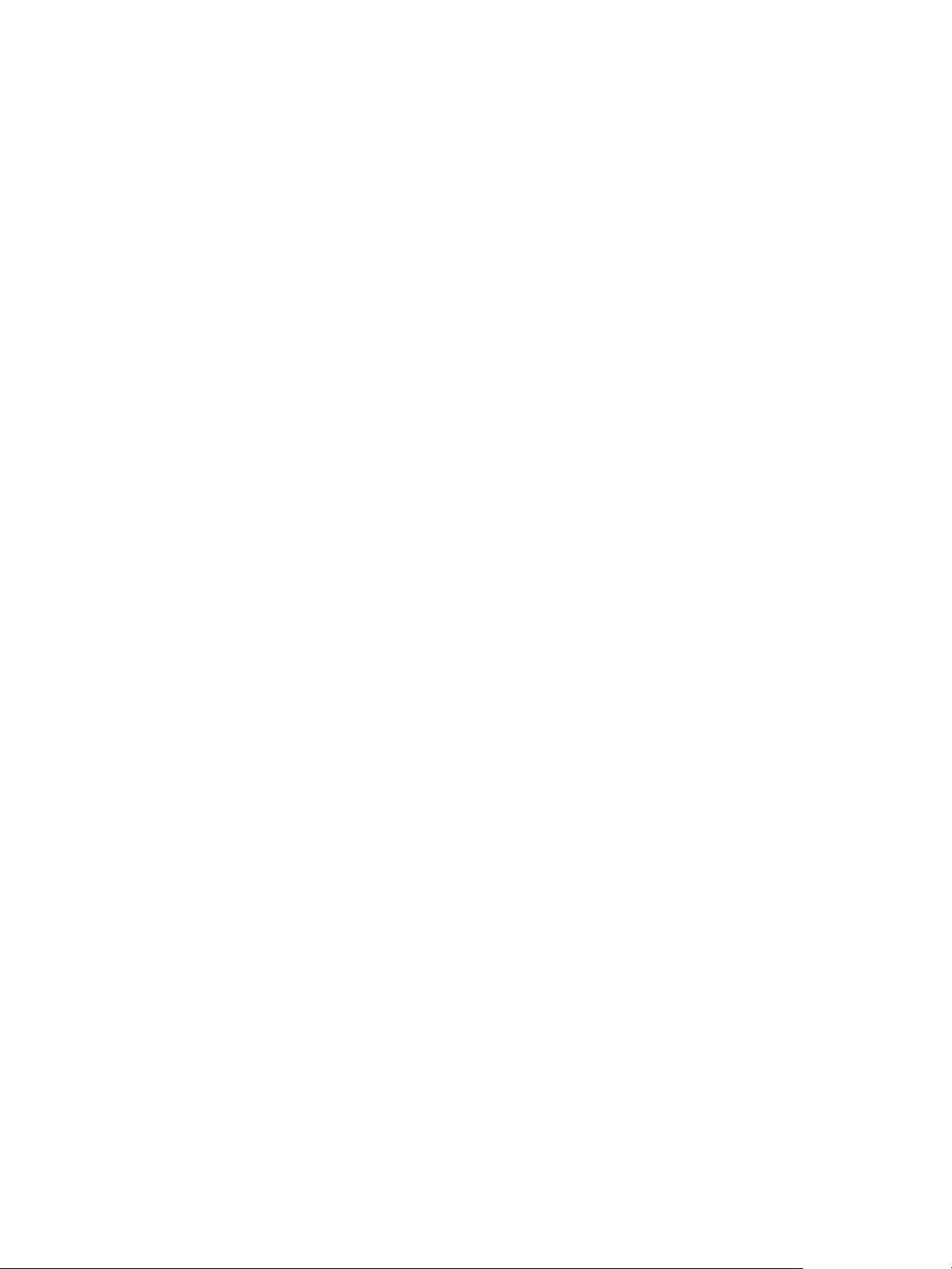
Configuration sécurisée
16 VMware, Inc.
Page 17
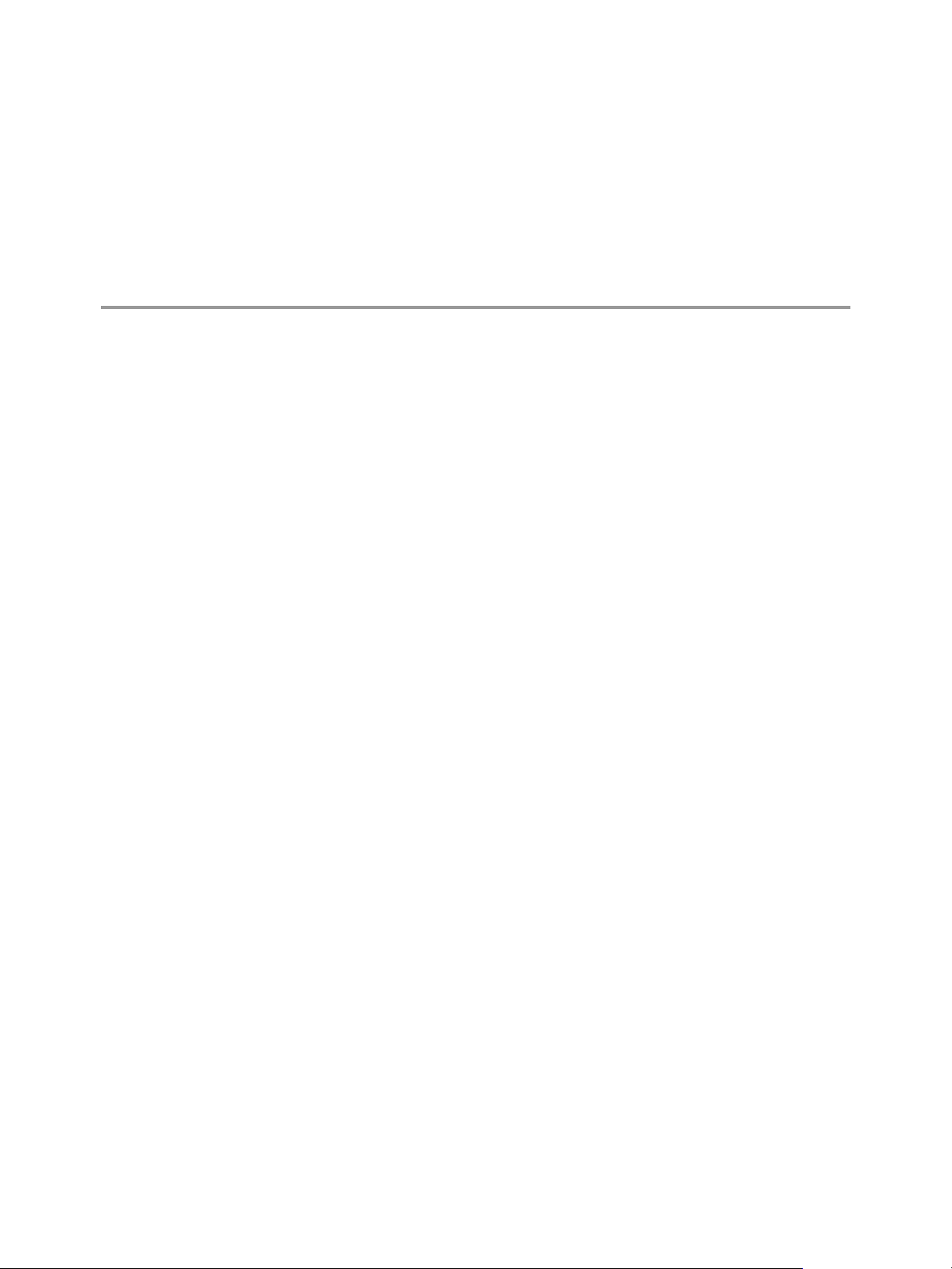
Configuration sécurisée de
vRealize Operations Manager 4
En matière de sécurité, la meilleure pratique consiste à sécuriser la console vRealize Operations Manager et
à gérer les protocoles Secure Shell (SSH), les comptes administratifs et l'accès à la console. Assurez-vous que
votre système est déployé avec des canaux de transmission sécurisés.
Vous devez également suivre certaines meilleures pratiques de sécurité pour exécuter les agents
Endpoint Operations Management.
Ce chapitre aborde les rubriques suivantes :
« Sécuriser la console vRealize Operations Manager », page 18
n
« Modifier le mot de passe racine », page 18
n
« Gestion de Secure Shell, des comptes administratifs et de l'accès à la console », page 19
n
« Définir l'authentification du chargeur d'amorçage », page 24
n
« Authentification en mode utilisateur unique ou en mode de maintenance », page 24
n
« Surveiller le minimum de comptes d'utilisateur nécessaires », page 24
n
« Surveiller le minimum de groupes nécessaires », page 25
n
« Réinitialisation du mot de passe d'administrateur vRealize Operations Manager (Linux) », page 26
n
« Configurer NTP sur des dispositifs VMware », page 26
n
« Désactiver la réponse d'horodatage TCP sur Linux », page 27
n
« SSL et TLS », page 27
n
« Ressources d'application qui doivent être protégées », page 28
n
« Configurer l'authentification client PostgreSQL », page 31
n
« Désactiver la navigation dans les répertoires Web », page 31
n
« Désactiver les modes de configuration », page 31
n
« Gestion des composants logiciels non essentiels », page 31
n
« Déploiement installé sur Windows », page 35
n
« Déploiement installé sur Linux », page 37
n
« Agent Endpoint Operations Management », page 39
n
« Activités de configuration sécurisée supplémentaire », page 45
n
VMware, Inc.
17
Page 18
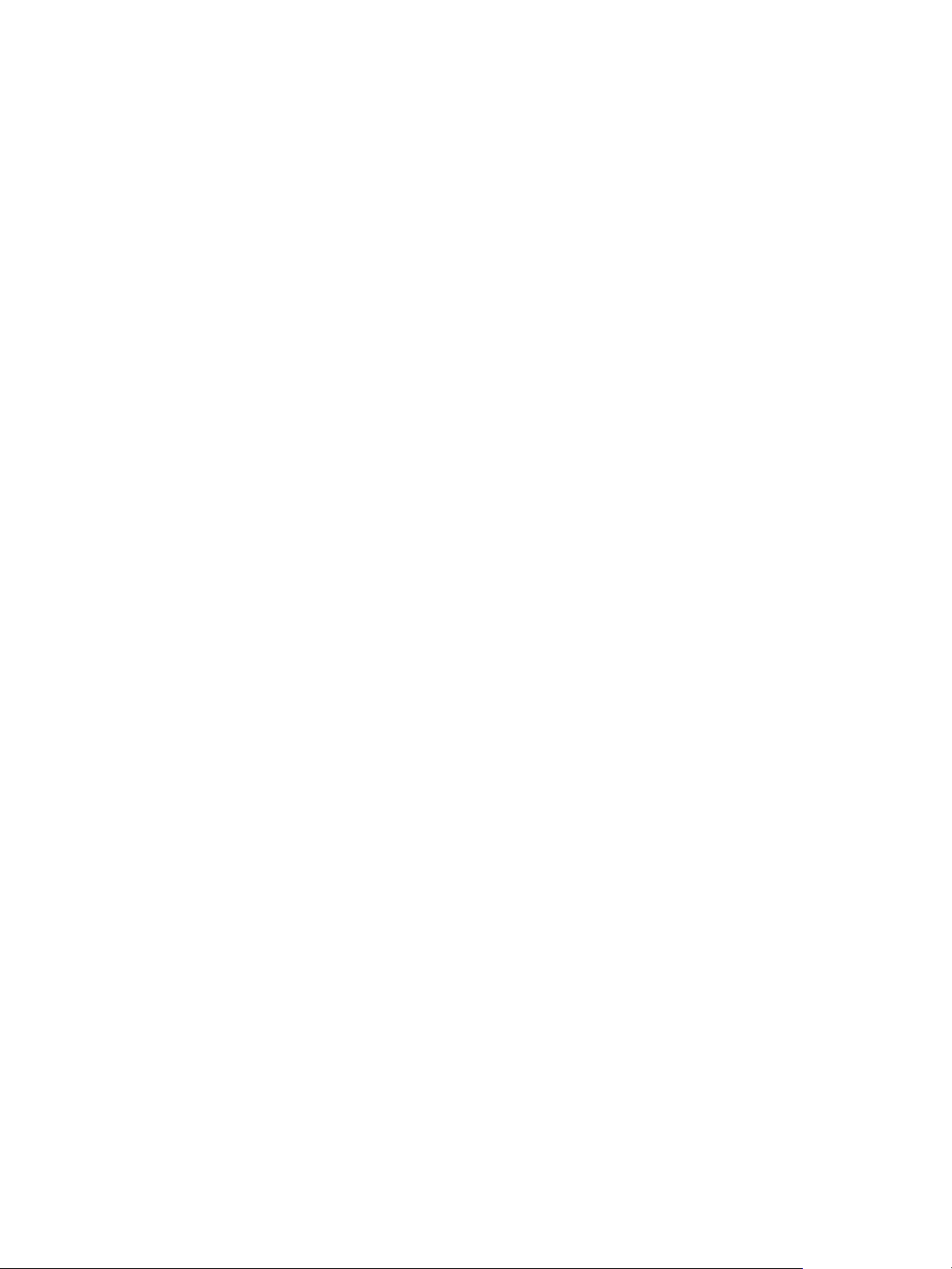
Configuration sécurisée
Sécuriser la console vRealize Operations Manager
Après avoir installé vRealize Operations Manager, vous devez vous connecter pour la première fois et
sécuriser la console de chaque nœud du cluster.
Prérequis
Installez vRealize Operations Manager.
Procédure
1 Localisez la console de nœud dans vCenter ou à l'aide d'un accès direct.
Dans vCenter, appuyez sur Alt+F1 pour accéder à l'invite de connexion. Pour des raisons de sécurité,
les sessions de terminaux à distance vRealize Operations Manager sont désactivées par défaut.
2 Connectez-vous en tant qu'utilisateur racine.
vRealize Operations Manager ne vous permet pas d'accéder à l'invite de commande tant que vous
n'avez pas créé de mot de passe racine.
3 Lorsque vous êtes invité à saisir un mot de passe, appuyez sur Entrée.
4 Lorsque vous êtes invité à saisir votre ancien mot de passe, appuyez sur Entrée.
5 Lorsque vous êtes invité à saisir le nouveau mot de passe, entrez le mot de passe racine que vous
voulez et notez-le pour référence ultérieure.
6 Réinitialisez le mot de passe racine.
7 Déconnectez-vous de la console.
Modifier le mot de passe racine
Vous pouvez modifier le mot de passe racine pour tout nœud maître ou de données
vRealize Operations Manager à tout moment en utilisant la console.
L'utilisateur racine contourne la vérification de la complexité des mots de passe du module pam_cracklib,
qui se trouve dans le fichier etc/pam.d/common-password. Toutes les appliances sécurisées activent
enforce_for_root pour le module pw_history, qui se trouve dans le fichier etc/pam.d/common-password. Par
défaut, le système mémorise les cinq derniers mots de passe. Les anciens mots de passe sont stockés pour
chaque utilisateur dans le fichier /etc/security/opasswd.
Prérequis
Vérifiez que le mot de passe racine de l'appliance répond aux exigences de complexité des mots de passe de
votre entreprise. Si le mot de passe du compte commence par $6$, il utilise un hachage sha512. Il s'agit du
hachage standard pour toutes les appliances sécurisées.
Procédure
1 Exécutez la commande # passwd sur le shell racine de l'appliance.
2 Pour vérifier le hachage du mot de passe de racine, connectez-vous en tant qu'utilisateur racine et
exécutez la commande # more /etc/shadow.
Les informations de hachage s'affichent.
3 Si le mot de passe racine ne contient pas de hachage sha512, exécutez la commande passwd afin de le
modifier.
18 VMware, Inc.
Page 19
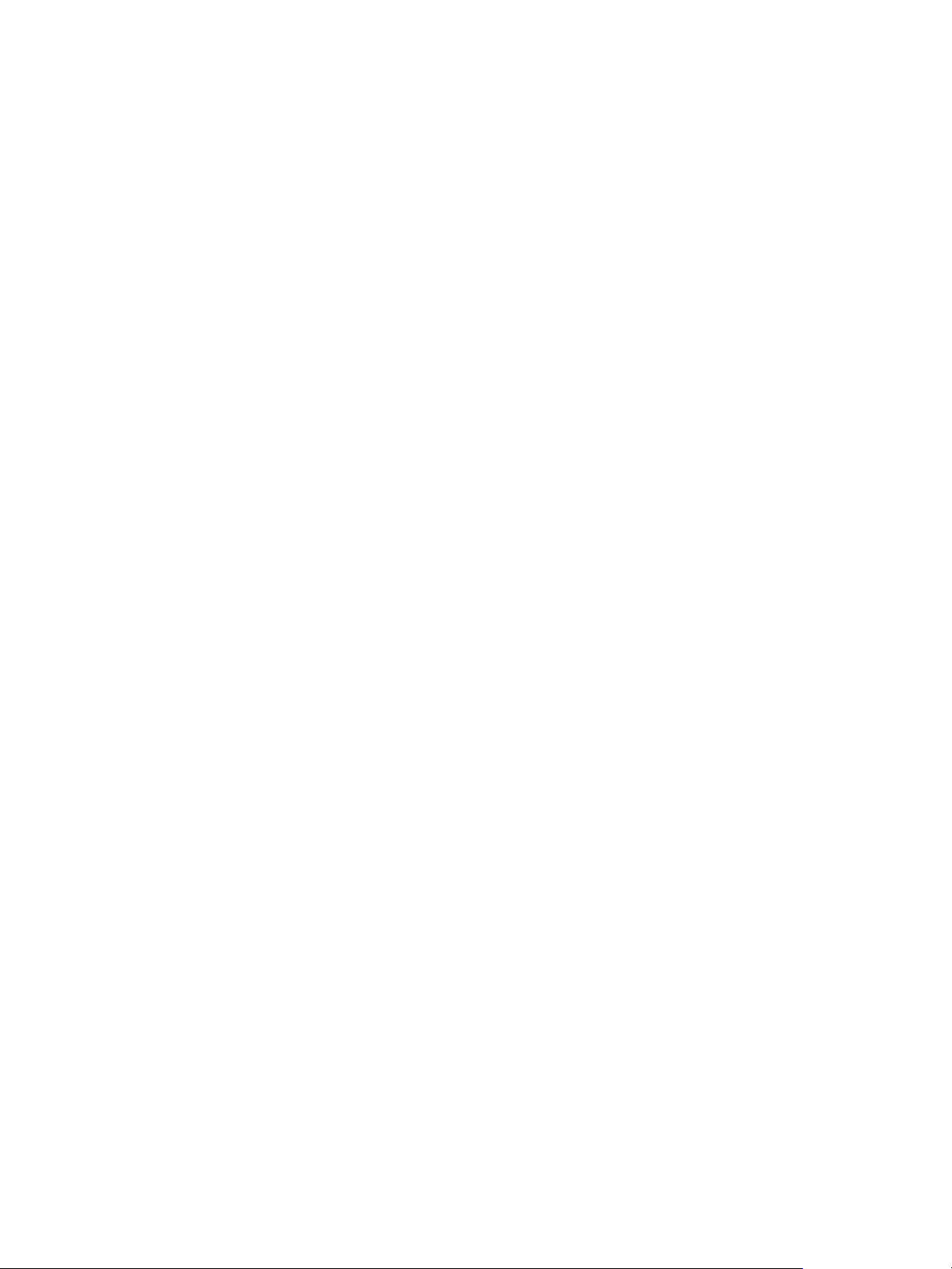
Chapitre 4 Configuration sécurisée de vRealize Operations Manager
Gérer l'expiration des mots de passe
Configurez toutes les expirations de mots de passe conformément aux stratégies de sécurité de votre
entreprise.
Par défaut, toutes les appliances VMware sécurisées utilisent un délai d'expiration des mots de passe de
60 jours. Sur la plupart des appliances sécurisées, le délai d'expiration des mots de passe du compte racine
est défini sur 365 jours. La meilleure pratique consiste à vérifier que le délai d'expiration sur tous les
comptes répond aux exigences de sécurité et de fonctionnement.
Si le mot de passe racine expire, vous ne pouvez pas le rétablir. Vous devez mettre en œuvre des stratégies
propres au site pour éviter l'expiration des mots de passe administratifs et racine.
Procédure
1 Connectez-vous à vos appliances virtuelles en tant qu'utilisateur racine et exécutez la commande #
more /etc/shadow pour vérifier le délai d'expiration des mots de passe sur tous les comptes.
2 Pour modifier la date d'expiration du compte racine, exécutez la commande # passwd -x 365 root.
Dans cette commande, 365 indique le nombre de jours jusqu'à l'expiration du mot de passe. Utilisez la
même commande pour modifier n'importe quel utilisateur, en remplaçant le compte spécifique par root
et en remplaçant le nombre de jours pour répondre aux normes d'expiration de l'entreprise.
Par défaut, le mot de passe racine est défini sur 365 jours. Vous pouvez utiliser l'option Expiration du
mot de passe racine dans vRealize Hardening Tool pour définir le mot de passe racine sur la ligne de
base sécurisée par défaut de 365 jours.
Gestion de Secure Shell, des comptes administratifs et de l'accès à la console
Pour les connexions à distance, toutes les appliances sécurisées comprennent le protocole Secure
Shell (SSH). SSH est désactivé par défaut sur l'appliance sécurisée.
SSH est un environnement de ligne de commande interactif qui prend en charge les connexions à distance
vers un nœud vRealize Operations Manager. SSH nécessite des informations d'identification de compte
d'utilisateur hautement privilégié. Les activités SSH contournent généralement le contrôle d'accès basé sur
les rôles et les contrôles d'audit du nœud vRealize Operations Manager.
La meilleure pratique consiste à désactiver SSH dans l'environnement de production et de l'activer
uniquement pour diagnostiquer ou résoudre les problèmes que vous ne pouvez pas résoudre par d'autres
moyens. Laissez cette option activée uniquement lorsque vous en avez besoin dans un but précis et
conformément aux stratégies de sécurité de votre entreprise. Si vous activez SSH, assurez-vous qu'il est
protégé contre les attaques et que vous ne l'activez qu'aussi longtemps que nécessaire. Selon votre
configuration vSphere, vous pouvez activer ou désactiver SSH lorsque vous déployez votre modèle Open
Virtualization Format (OVF).
Pour déterminer si SSH est activé sur une machine, il suffit d'essayer d'ouvrir une connexion à l'aide de
SSH. Si la connexion s'ouvre et demande les informations d'identification, SSH est activé et est disponible
pour établir des connexions.
Utilisateur racine Secure Shell
Étant donné que les appliances VMware n'incluent pas de comptes d'utilisateur préconfigurés par défaut, le
compte racine peut utiliser SSH pour se connecter directement par défaut. Désactivez SSH en tant que racine
dès que possible.
VMware, Inc. 19
Page 20
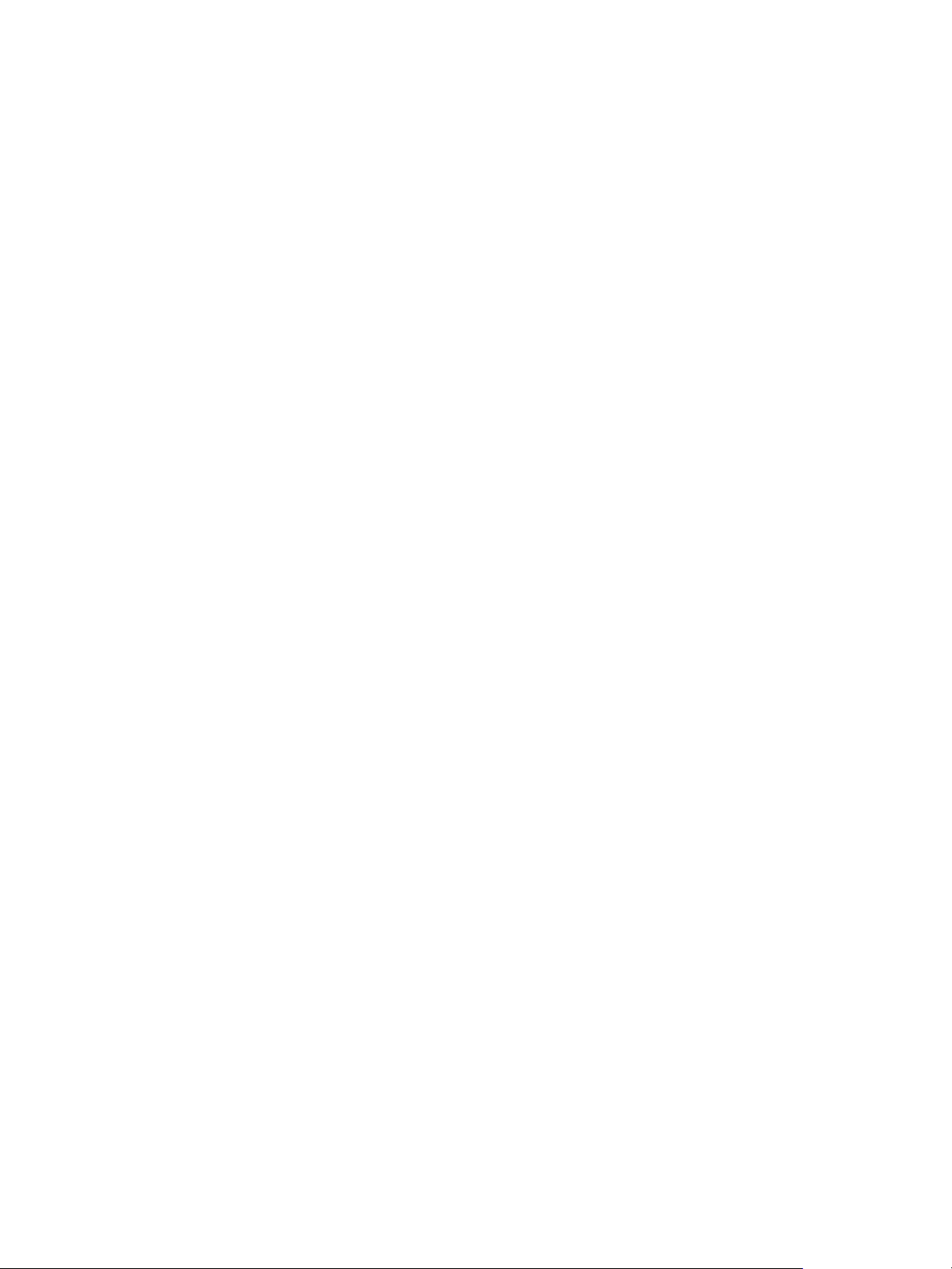
Configuration sécurisée
Pour répondre aux normes de conformité en matière de non-répudiation, le serveur SSH sur toutes les
appliances sécurisées est préconfiguré avec l'entrée wheel AllowGroups pour restreindre l'accès SSH au
groupe wheel secondaire. Pour séparer les tâches, vous pouvez modifier l'entrée wheel AllowGroups dans
le fichier /etc/ssh/sshd_config pour utiliser un autre groupe tel que sshd.
Le groupe wheel est activé avec le module pam_wheel pour l'accès super-utilisateur, de sorte que les
membres du groupe wheel peuvent utiliser la commande su-root, qui nécessite le mot de passe racine. La
séparation du groupe permet aux utilisateurs d'utiliser SSH sur l'appliance, mais pas d'utiliser la commande
su pour se connecter en tant qu'utilisateur racine. Évitez de supprimer ou de modifier d'autres entrées dans
le champ AllowGroups, de manière à garantir le bon fonctionnement de l'appliance. Après avoir effectué
une modification, redémarrez le démon SSH en exécutant la commande # service sshd restart.
Activer ou désactiver Secure Shell sur un nœud vRealize Operations Manager
Vous pouvez activer Secure Shell (SSH) sur un nœud vRealize Operations Manager à des fins de dépannage.
Par exemple, pour dépanner un serveur, vous pouvez avoir besoin d'y accéder en mode console. Cela est
possible via SSH. Désactivez SSH sur un nœud vRealize Operations Manager en mode de fonctionnement
normal.
Procédure
1 Accédez à la console du nœud vRealize Operations Manager à partir de vCenter.
2 Appuyez sur Alt+F1 pour accéder à l'invite de connexion, puis connectez-vous.
3 Exécutez la commande #chkconfig.
4 Si le service SSHD est désactivé, exécutez la commande #chkconfig sshd on.
5 Exécutez la commande #service sshd start pour démarrer le service SSHD.
6 Exécutez la commande #service sshd stop pour arrêter le service SSHD.
Créer un compte administratif local pour Secure Shell
Vous devez créer des comptes administratifs locaux pouvant être utilisés en tant que Secure Shell (SSH) et
faisant partie du groupe wheel secondaire, avant de supprimer l'accès SSH racine.
Avant de désactiver l'accès racine direct, vérifiez que les administrateurs autorisés ont accès à SSH à l'aide
d'AllowGroups et qu'ils peuvent utiliser le groupe wheel et la commande su pour se connecter en tant
qu'utilisateur racine.
vRealize Hardening Tool prend en charge la création de l'utilisateur à l'aide de l'option Utilisateur Admin
Linux. Vous devez définir le mot de passe manuellement.
Procédure
1 Connectez-vous en tant qu'utilisateur racine et exécutez les commandes suivantes.
# useradd -d /home/vcacuser -g users -G wheel –m
# passwd username
Le groupe wheel est spécifié dans AllowGroups pour l'accès SSH. Pour ajouter plusieurs groupes
secondaires, utilisez -G wheel,sshd.
2 Passez en mode utilisateur et fournissez un nouveau mot de passe qui réponde aux critères de
complexité des mots de passe.
# su – username
username@hostname:~>passwd
Si tel est le cas, le mot de passe est mis à jour. Dans le cas contraire, le mot de passe initial est rétabli et
vous devez exécuter à nouveau la commande password.
20 VMware, Inc.
Page 21

Chapitre 4 Configuration sécurisée de vRealize Operations Manager
Après avoir créé les comptes de connexion pour autoriser l'accès SSH à distance et utilisé la commande
su pour vous connecter en tant qu'utilisateur racine à l'aide de l'accès wheel, vous pouvez supprimer le
compte racine de la connexion directe SSH.
3 Pour supprimer la connexion directe à SSH, modifiez le fichier /etc/ssh/sshd_config en remplaçant
(#)PermitRootLogin yes par PermitRootLogin no.
Vous pouvez également activer ou désactiver SSH dans la console de gestion Web (VAMI).
a Connectez-vous au nœud vRealize Operations Manager en tant qu'utilisateur racine.
b Accédez à la console VAMI.
c Cliquez sur l'onglet Admin et cochez ou désélectionnez la case d'activation de connexion
Administrateur SSH.
Suivant
Désactivez les connexions directes en tant qu'utilisateur racine. Par défaut, les dispositifs sécurisés de
manière renforcée permettent une connexion directe à la racine via la console. Après avoir créé des comptes
administratifs pour la non-répudiation et testé l'accès wheel (su-root), désactivez les connexions directes en
tant qu'utilisateur racine en modifiant le fichier /etc/security en tant qu'utilisateur racine et en remplaçant
l'entrée tty1 par console.
Restreindre l'accès à Secure Shell
Dans le cadre de votre processus de sécurisation renforcée du système, limitez l'accès à Secure Shell (SSH)
en configurant le module tcp_wrappers correctement sur toutes les machines hôtes de vos appliances
virtuelles VMware. Maintenez également les autorisations de fichier clé SSH requises sur ces appliances.
Toutes les appliances virtuelles VMware comprennent le package tcp_wrappers qui permet aux démons
pris en charge par TCP de contrôler les sous-réseaux qui peuvent accéder aux démons compilés avec
libwrap. Par défaut, le fichier /etc/hosts.allow contient une entrée générique, sshd: ALL : ALLOW, qui
permet à tous d'accéder à Secure Shell. Restreignez cet accès conformément aux besoins de votre entreprise.
Procédure
1 Ouvrez le fichier /etc/hosts.allow sur une machine hôte d'appliance virtuelle dans un éditeur de texte.
2 Modifiez l'entrée générique dans votre environnement de production afin d'inclure uniquement les
entrées de l'hôte local et le sous-réseau de gestion pour les opérations sécurisées.
sshd:127.0.0.1 : ALLOW
sshd: [::1] : ALLOW
sshd: 10.0.0.0 :ALLOW
Dans cet exemple, toutes les connexions avec l'hôte local et les connexions que les clients établissent sur
le sous-réseau 10.0.0.0 sont autorisées.
3 Ajoutez toutes les informations d'identification de la machine appropriées, par exemple, le nom d'hôte,
l'adresse IP, le nom de domaine complet (FQDN) et l'adresse de bouclage.
4 Enregistrez le fichier et fermez-le.
Maintenir les autorisations de fichier clé Secure Shell
Afin de maintenir un niveau adéquat de sécurité, configurez les autorisations de fichier clé Secure Shell
(SSH).
Procédure
1 Afficher les fichiers clés de l'hôte public, qui se trouvent dans /etc/ssh/*key.pub.
VMware, Inc. 21
Page 22

Configuration sécurisée
2 Vérifiez que ces fichiers et le groupe appartiennent à la racine et que les autorisations des fichiers sont
définies sur 0644.
Les autorisations sont (-rw-r--r--).
3 Fermez tous les fichiers.
4 Affichez les fichiers clés de l'hôte privé, qui se trouvent dans /etc/ssh/*key.
5 Vérifiez que ces fichiers et le groupe appartiennent à la racine et que les autorisations des fichiers sont
définies sur 0600.
Les autorisations sont (-rw-------).
6 Fermez tous les fichiers.
Configurer un port Secure Shell
Par défaut, le service SSHD écoute sur le port 22. Pensez à modifier cette attribution de port. En effet, les
pirates potentiels ciblent souvent les ports les plus utilisés (le port 22, par exemple).
La modification du numéro de port réduit considérablement le nombre d'attaques automatiques lancées par
des pirates systématiques ou des ordinateurs zombies. À l'inverse, la modification du numéro de port
impose la configuration de ce port alternatif pour tous les clients qui se connectent au système.
Procédure
1 Connectez-vous à votre dispositif virtuel en tant qu'utilisateur racine et modifiez le
fichier /etc/ssh/sshd_config.
2 Remplacez # Port 22 par Port numéro de votre choix.
3 Redémarrez le service SSHD en exécutant la commande # service sshd restart.
Suivant
Mettez à jour vos paramètres de pare-feu pour la prise en charge le nouveau port.
Renforcer la sécurité de la configuration du serveur Secure Shell
Lorsque cela est possible, l'installation de l'application virtuelle (format OVF) présente une configuration
sécurisée par défaut. Les utilisateurs peuvent vérifier que leur configuration est suffisamment sécurisée en
examinant les services serveur et client dans la section d'options globales du fichier de configuration.
Si possible, limitez l'utilisation du serveur SSH à un sous-réseau de gestion dans le fichier /etc/hosts.allow.
Procédure
1 Ouvrez le fichier de configuration de serveur /etc/ssh/sshd_config et vérifiez que les paramètres sont
corrects.
Configuration Statut
Protocole démon du serveur 2
Chiffrements Ciphers aes256-ctr,aes128-ctr
Transfert TCP AllowTCPForwarding no
Ports de passerelle serveur Gateway Ports no
Transfert X11 X11Forwarding no
Service SSH Utilisez le champ AllowGroups et spécifiez un groupe bénéficiant
d'un accès autorisé. Ajoutez au groupe secondaire les utilisateurs
autorisés à utiliser le service.
22 VMware, Inc.
Page 23

Chapitre 4 Configuration sécurisée de vRealize Operations Manager
Configuration Statut
Authentification GSSAPI GSSAPIAuthentication no, si elle n'est pas utilisée
Authentification Kerberos KerberosAuthentication no, si elle n'est pas utilisée
Variables locales (option globale AcceptEnv)
Configuration de tunnel PermitTunnel no
Sessions réseau MaxSessions 1
Vérification du mode Strict Strict Modes yes
Séparation des privilèges UsePrivilegeSeparation yes
Authentification RSA rhosts RhostsRSAAuthentication no
Compression Compression delayed ou Compression no
Code d'authentification de message MACs hmac-sha1
Restriction d'accès utilisateur PermitUserEnvironment no
Désactiver par la mise en commentaire ou activer les
varialbles LC_* ou LANG seulement
2 Enregistrez les modifications et fermez le fichier.
Renforcer la sécurité de la configuration du client Secure Shell
Dans le cadre du processus de surveillance de la sécurisation renforcée du système, vérifiez la sécurisation
du client SSH en examinant le fichier de configuration de ce dernier sur les machines hôtes de vos dispositifs
virtuels pour vous assurer que les instructions VMware sont respectées.
Procédure
1 Ouvrez le fichier de configuration du client SSH, /etc/ssh/ssh_config, et vérifiez que les paramètres de
la section des options globales sont corrects.
Paramètre Statut
Protocole client
Ports passerelle client
Authentification GSSAPI
Variables locales (option globale
SendEnv)
Chiffrements CBC
Codes d'authentification de
message
2
Gateway Ports no
GSSAPIAuthentication no
LC_* ou LANG
Ciphers aes256-ctr,aes128-ctr
Utilisés uniquement dans l'entrée MACs hmac-sha1
2 Enregistrez les modifications et fermez le fichier.
Désactiver les connexions directes en tant qu'utilisateur racine
Par défaut, les dispositifs sécurisés de manière renforcée vous permettent d'utiliser la console pour vous
connecter directement en tant qu'utilisateur racine. En matière de sécurité, la meilleure pratique consiste à
désactiver les connexions directes après avoir créé un compte administratif pour la non-répudiation et testé
l'accès wheel en utilisant la commande su-root.
Procédure
Désactivez les connexions directes en tant qu'utilisateur racine.
u
a Connectez-vous en tant qu'utilisateur racine et accédez au fichier /etc/security.
b Remplacez l'entrée tty1 par console.
VMware, Inc. 23
Page 24

Configuration sécurisée
Définir l'authentification du chargeur d'amorçage
Afin d'assurer un niveau approprié de sécurité, configurez l'authentification du chargeur d'amorçage sur
vos appliances virtuelles VMware. Si le chargeur d'amorçage du système ne nécessite pas d'authentification,
les utilisateurs disposant d'un accès console au système pourraient être capables de modifier la
configuration d'amorçage du système ou de démarrer le système en mode utilisateur unique ou en mode de
maintenance, ce qui pourrait entraîner un déni de service ou un accès non autorisé au système.
Étant donné que l'authentification du chargeur d'amorçage n'est pas définie par défaut sur les appliances
virtuelles VMware, vous devez créer un mot de passe GRUB pour la configurer.
Procédure
1 Vérifiez si un mot de passe d'amorçage existe en localisant la ligne password --md5 <password-hash>
dans le fichier /boot/grub/menu.lst sur vos appliances virtuelles.
2 Si aucun mot de passe n'existe, exécutez la commande # /usr/sbin/grub-md5-crypt sur votre appliance
virtuelle.
Un mot de passe MD5 est généré et la commande alimente la sortie de hachage md5.
3 Ajoutez le mot de passe au fichier menu.lst en exécutant la commande # password --md5 <hash from
grub-md5-crypt>.
Authentification en mode utilisateur unique ou en mode de maintenance
Si le système n'exige pas d'authentification racine valide avant de démarrer en mode utilisateur unique ou
en mode de maintenance, n'importe quel utilisateur qui utilise le mode utilisateur unique ou le mode de
maintenance bénéficiera d'un accès privilégié à tous les fichiers du système.
Procédure
Passez en revue le fichier /etc/inittab et assurez-vous que les deux lignes suivantes s'affichent :
u
ls:S:wait:/etc/init.d/rc S et ~~:S:respawn:/sbin/sulogin.
Surveiller le minimum de comptes d'utilisateur nécessaires
Vous devez surveiller les comptes d'utilisateur existants afin de vous assurer que tous les comptes
d'utilisateur inutiles sont supprimés.
Procédure
Exécutez la commande hôte:~ # cat /etc/passwd pour vérifier le minimum de comptes d'utilisateur
u
nécessaires.
bin:x:1:1:bin:/bin:/bin/bash
daemon:x:2:2:Daemon:/sbin:/bin/bash
haldaemon:x:101:102:User for haldaemon:/var/run/hald:/bin/false
mail:x:8:12:Mailer daemon:/var/spool/clientmqueue:/bin/false
man:x:13:62:Manual pages viewer:/var/cache/man:/bin/bash
messagebus:x:100:101:User for D-Bus:/var/run/dbus:/bin/false
nobody:x:65534:65533:nobody:/var/lib/nobody:/bin/bash
ntp:x:74:106:NTP daemon:/var/lib/ntp:/bin/false
polkituser:x:103:104:PolicyKit:/var/run/PolicyKit:/bin/false
postfix:x:51:51:Postfix Daemon:/var/spool/postfix:/bin/false
root:x:0:0:root:/root:/bin/bash
sshd:x:71:65:SSH daemon:/var/lib/sshd:/bin/false
24 VMware, Inc.
Page 25

Chapitre 4 Configuration sécurisée de vRealize Operations Manager
suse-ncc:x:104:107:Novell Customer Center User:/var/lib/YaST2/suse-ncc-fakehome:/bin/bash
uuidd:x:102:103:User for uuidd:/var/run/uuidd:/bin/false
wwwrun:x:30:8:WWW daemon apache:/var/lib/wwwrun:/bin/false
nginx:x:105:108:user for nginx:/var/lib/nginx:/bin/false
admin:x:1000:1003::/home/admin:/bin/bash
tcserver:x:1001:1004:tc Server User:/home/tcserver:/bin/bash
postgres:x:1002:100::/var/vmware/vpostgres/9.3:/bin/bash
Surveiller le minimum de groupes nécessaires
Vous devez surveiller les groupes existants et leurs membres afin de vous assurer que tous les groupes ou
accès aux groupes inutiles sont supprimés.
Procédure
Exécutez la commande <host>:~ # cat /etc/group pour vérifier le minimum de groupes nécessaires et
u
l'appartenance aux groupes.
audio:x:17:
bin:x:1:daemon
cdrom:x:20:
console:x:21:
daemon:x:2:
dialout:x:16:u1,tcserver,postgres
disk:x:6:
floppy:x:19:
haldaemon:!:102:
kmem:x:9:
mail:x:12:
man:x:62:
messagebus:!:101:
modem:x:43:
nobody:x:65533:
nogroup:x:65534:nobody
ntp:!:106:
polkituser:!:105:
public:x:32:
root:x:0:admin
shadow:x:15:
sshd:!:65:
suse-ncc:!:107:
sys:x:3:
tape:!:103:
trusted:x:42:
tty:x:5:
utmp:x:22:
uuidd:!:104:
video:x:33:u1,tcserver,postgres
wheel:x:10:root,admin
www:x:8:
xok:x:41:
maildrop:!:1001:
postfix:!:51:
users:x:100:
VMware, Inc. 25
Page 26

Configuration sécurisée
vami:!:1002:root
nginx:!:108:
admin:!:1003:
vfabric:!:1004:admin,wwwrun
Réinitialisation du mot de passe d'administrateur vRealize Operations Manager (Linux)
En matière de sécurité, la meilleure pratique consiste à réinitialiser le mot de passe
vRealize Operations Manager sur les clusters Linux pour les installations vApp ou Linux.
Procédure
1 Connectez-vous à la console distante du nœud maître en tant que racine.
2 Entrez la commande $VMWARE_PYTHON_BIN $VCOPS_BASE/../vmware-
vcopssuite/utilities/sliceConfiguration/bin/vcopsSetAdminPassword.py --reset, puis suivez les
invites.
Configurer NTP sur des dispositifs VMware
Si la source horaire est capitale, désactivez la synchronisation temporelle de l'hôte et utilisez NTP (Network
Time Protocol) sur les dispositifs VMware.
Le démon NTP sur les dispositifs virtuels VMware fournit des services de temps synchronisés. NTP est
désactivé par défaut. Vous devez donc le configurer manuellement. Si possible, utilisez NTP dans des
environnements de production pour effectuer le suivi des actions des utilisateurs et pour détecter de
potentielles attaques et intrusions malveillantes via un audit et une journalisation détaillés. Pour plus
d'informations sur les consignes de sécurité NTP, visitez le site Web NTP.
Le fichier de configuration NTP est situé sur chaque dispositif dans /etc/ntp.conf.
Au lieu de modifier manuellement les fichiers de configuration NTP, l'outil de sécurisation renforcée
vRealize prend en charge cette activité de sécurisation renforcée avec l'option NTP.
Procédure
1 Accédez au fichier de configuration /etc/ntp.conf sur la machine hôte de votre dispositif virtuel.
2 Définissez les droits de propriété du fichier sur root:root.
3 Définissez les autorisations sur 0640.
4 Pour limiter le risque d'une attaque par déni de service par amplification sur le service NTP, ouvrez le
fichier /etc/ntp.conf et assurez-vous que les lignes de restriction y figurent.
restrict default kod nomodify notrap nopeer noquery
restrict -6 default kod nomodify notrap nopeer noquery
restrict 127.0.0.1
restrict -6 ::1
5 Enregistrez les modifications et fermez les fichiers.
Pour plus d'informations sur les consignes de sécurité NTP, rendez-vous sur
http://support.ntp.org/bin/view/Main/SecurityNotice.
26 VMware, Inc.
Page 27

Chapitre 4 Configuration sécurisée de vRealize Operations Manager
Désactiver la réponse d'horodatage TCP sur Linux
Utilisez la réponse d'horodatage TCP pour estimer le temps d'activité de l'hôte distant et empêcher de
nouvelles attaques. Il est par ailleurs possible de relever l'empreinte digitale de certains systèmes
d'exploitation en fonction du comportement de leurs horodatages TCP.
Procédure
Désactivez la réponse d'horodatage TCP sur Linux.
u
a Pour définir la valeur de net.ipv4.tcp_timestamps sur 0, exécutez la commande sysctl -w
net.ipv4.tcp_timestamps=0.
b Ajoutez la valeur ipv4.tcp_timestamps=0 dans le fichier par défaut sysctl.conf.
SSL et TLS
En matière de sécurité, la meilleure pratique consiste à s'assurer que le système est déployé avec des canaux
de transmission sécurisés.
Configurer des protocoles fiables pour vRealize Operations Manager
Les protocoles tels que SSLv2 et SSLv3 ne sont plus considérés comme sûrs. En matière de protection de la
couche de transport, la meilleure pratique consiste à prendre en charge uniquement les protocoles TLS tels
que TLS 1.0, TLS 1.1 et TLS 1.2.
Vérifiez que SSLv2 et SSLv3 sont désactivés dans Apache Httpd.
Prérequis
vRealize Operations Manager désactive SSLv2 et SSLv3 par défaut. Assurez-vous de désactiver les
protocoles non sécurisés tels que SSLv2 et SSLv3 sur tous les équilibreurs de charge avant la mise en
production du système.
Procédure
Ouvrez le fichier /usr/lib/vmware-vcopssuite/utilities/conf/vcops-apache.conf et vérifiez que
u
l'entrée SSLProtocol All -SSLv2 -SSLv3 apparaît.
Il existe différents gestionnaires Tomcat https. Il est important de noter que tout le trafic https est
acheminé via le port 443 et que tous les ports internes Tomcat sont bloqués par le pare-feu et ne sont
pas exposés de manière externe.
Configurer vRealize Operations Manager pour l'utilisation de chiffrements forts
Pour une sécurité maximale, vous devez configurer les composants de vRealize Operations Manager pour
l'utilisation de chiffrements forts.
Pour vous assurer que seuls des chiffrements forts sont sélectionnés, désactivez l'utilisation des chiffrements
faibles. Configurez le serveur pour qu'il prenne en charge uniquement les chiffrements forts et pour qu'il
utilise des clés suffisamment grandes. Par ailleurs, configurez les chiffrements dans l'ordre approprié.
Utilisation de chiffrements forts
Le chiffrement négocié entre le serveur et le navigateur détermine la force du chiffrement utilisé dans une
session TLS.
VMware, Inc. 27
Page 28

Configuration sécurisée
vRealize Operations Manager
Les chiffrements TLS suivants sont acceptables et activés par défaut sur vRealize Operations Manager
vApp.
TLS_RSA_WITH_AES_128_CBC_SHA, TLS_RSA_WITH_AES_256_CBC_SHA
n
Le chiffrement préféré du serveur est TLS_RSA_WITH_AES_256_CBC_SHA.
Désactiver les chiffrements faibles
Désactivez les suites de chiffrement qui ne proposent pas d'authentification telles que les suites de
chiffrement NULL, NULL ou eNULL. L'absence d'authentification les expose à des attaques de type
« intercepteur ».
Vous devez également désactiver l'échange de clés anonyme Diffie-Hellman (ADH, Anonymous DiffieHellman), les chiffrements d'exportation (EXP, chiffrements comportant DES), les clés de taille inférieure à
128 bits pour crypter le trafic de charge utile, l'utilisation de l'algorithme Message Digest 5 (MD5) en tant
que mécanisme de hachage pour le trafic de charge utile, ainsi que les suites de chiffrement International
Data Encryption Algorithm (IDEA) et Rivest Cipher 4 (RC4) car elles sont vulnérables aux attaques.
Désactiver les chiffrements faibles dans le gestionnaire Apache HTTPD
Désactivez les chiffrements faibles et activez les chiffrements forts utilisés dans le gestionnaire
Apache HTTPD. Pour éviter les attaques de type « intercepteur », comparez les chiffrements du serveur
Apache HTTPD sur vRealize Operations Manager à ceux de la liste des chiffrements acceptables et
désactivez tous les chiffrements considérés comme faibles.
Procédure
1 Ouvrez le fichier /usr/lib/vmware-vcopssuite/utilities/conf/vcops-apache.conf dans un éditeur de
texte.
2 Vérifiez que le fichier contient la ligne SSLCipherSuite HIGH:!aNULL!ADH:!EXP:!MD5:!3DES:!CAMELLIA:!
PSK:!SRP:!DH:@STRENGTH.
3 Enregistrez et fermez le fichier.
Activer l'échange de clés Diffie-Hellman
L'échange de clés Diffie-Hellman comporte des failles. Vous devez désactiver toutes les suites de
chiffrement contenant DH, DHE et EDH. Ces suites de chiffrement sont désactivées par défaut. Vous
pouvez les activer si vous devez les utiliser.
Procédure
1 Ouvrez le fichier /usr/lib/vmware-vcopssuite/utilities/conf/vcops-apache.conf.
2 Trouvez la ligne SSLCipherSuite HIGH:!aNULL!ADH:!EXP:!MD5:!3DES:!CAMELLIA:!PSK:!SRP:!
DH:@STRENGTH.
3 Supprimez !DH: pour que la ligne se présente comme suit : SSLCipherSuite HIGH:!aNULL!ADH:!EXP:!
MD5:!3DES:!CAMELLIA:!PSK:!SRP:@STRENGTH.
4 Enregistrez et fermez le fichier.
Ressources d'application qui doivent être protégées
En matière de sécurité, la meilleure pratique consiste à s'assurer que les ressources d'application sont
protégées.
Suivez les étapes ci-dessous pour vous assurer que les ressources d'application sont protégées.
28 VMware, Inc.
Page 29

Chapitre 4 Configuration sécurisée de vRealize Operations Manager
Procédure
1 Exécutez la commande Find / -path /proc -prune -o -type f -perm +6000 -ls pour vérifier que les
fichiers ont un ensemble de bits SUID AND GUID bien défini.
La liste suivante s'affiche :
354131 24 -rwsr-xr-x 1 polkituser root 23176 /usr/lib/PolicyKit/polkit-set-default-helper
354126 20 -rwxr-sr-x 1 root polkituser 19208 /usr/lib/PolicyKit/polkit-granthelper
354125 20 -rwxr-sr-x 1 root polkituser 19008 /usr/lib/PolicyKit/polkit-explicitgrant-helper
354130 24 -rwxr-sr-x 1 root polkituser 23160 /usr/lib/PolicyKit/polkit-revokehelper
354127 12 -rwsr-x--- 1 root polkituser 10744 /usr/lib/PolicyKit/polkit-granthelper-pam
354128 16 -rwxr-sr-x 1 root polkituser 14856 /usr/lib/PolicyKit/polkit-read-authhelper
73886 84 -rwsr-xr-x 1 root shadow 77848 /usr/bin/chsh
73888 88 -rwsr-xr-x 1 root shadow 85952 /usr/bin/gpasswd
73887 20 -rwsr-xr-x 1 root shadow 19320 /usr/bin/expiry
73890 84 -rwsr-xr-x 1 root root 81856 /usr/bin/passwd
73799 240 -rwsr-xr-x 1 root root 238488 /usr/bin/sudo
73889 20 -rwsr-xr-x 1 root root 19416 /usr/bin/newgrp
73884 92 -rwsr-xr-x 1 root shadow 86200 /usr/bin/chage
73885 88 -rwsr-xr-x 1 root shadow 82472 /usr/bin/chfn
73916 40 -rwsr-x--- 1 root trusted 40432 /usr/bin/crontab
296275 28 -rwsr-xr-x 1 root root 26945 /usr/lib64/pt_chown
353804 816 -r-xr-sr-x 1 root mail 829672 /usr/sbin/sendmail
278545 36 -rwsr-xr-x 1 root root 35792 /bin/ping6
278585 40 -rwsr-xr-x 1 root root 40016 /bin/su
278544 40 -rwsr-xr-x 1 root root 40048 /bin/ping
278638 72 -rwsr-xr-x 1 root root 69240 /bin/umount
278637 100 -rwsr-xr-x 1 root root 94808 /bin/mount
475333 48 -rwsr-x--- 1 root messagebus 47912 /lib64/dbus-1/dbus-daemon-launchhelper
41001 36 -rwsr-xr-x 1 root shadow 35688 /sbin/unix_chkpwd
41118 12 -rwsr-xr-x 1 root shadow 10736 /sbin/unix2_chkpwd
2 Exécutez la commande find / -path */proc -prune -o -nouser -o -nogroup pour vérifier que tous les
fichiers de la vApp ont un propriétaire.
S'il n'y a aucun résultat, tous les fichiers ont un propriétaire.
3 Exécutez la commande find / -name "*.*" -type f -perm -a+w | xargs ls -ldb pour vérifier
qu'aucun des fichiers n'est un fichier inscriptible par tout le monde en examinant les autorisations de
tous les fichiers sur la vApp.
Aucun des fichiers ne doit inclure l'autorisation xx2.
4 Exécutez la commande find / -path */proc -prune -o ! -user root -o -user admin -print pour
vérifier que les fichiers appartiennent au bon utilisateur.
S'il n'y a aucun résultat, tous les fichiers appartiennent soit à root soit à admin.
VMware, Inc. 29
Page 30

Configuration sécurisée
5 Exécuter la commande find /usr/lib/vmware-casa/ -type f -perm -o=r pour vous assurer que les
fichiers du répertoire /usr/lib/vmware-casa/ ne sont pas lisibles par tout le monde.
Par défaut, certains fichiers du répertoire /usr/lib/vmware-casa/ sont lisibles par tout le monde. En
fonction de votre niveau de confiance vis-à-vis des comptes d'utilisateur sur la vApp, vous pouvez vous
assurer que ces fichiers ne sont pas lisibles par tout le monde en exécutant le fichier chmod -R
a=--- /usr/lib/vmware-casa/.
6 Exécutez la commande find /usr/lib/vmware-casa/ -type f -perm -o=r pour vous assurer que les
fichiers du répertoire /usr/lib/vmware-vcops/ sont en lecture seule pour le propriétaire et le groupe.
Par défaut, certains fichiers du répertoire /usr/lib/vmware-vcops/ sont lisibles par tout le monde. En
fonction de votre niveau de confiance vis-à-vis des comptes d'utilisateur sur la vApp, vous pouvez vous
assurer que les fichiers sont en lecture seule pour le propriétaire et le groupe.
7 Exécutez la commande find /usr/lib/vmware-casa/ -type f -perm -o=r pour vous assurer que les
fichiers du répertoire /usr/lib/vmware-vcopssuite/ sont lisibles par tout le monde.
Par défaut, certains fichiers du répertoire /usr/lib/vmware-vcopssuite/ sont lisibles par tout le monde.
En fonction de votre niveau de confiance vis-à-vis des comptes d'utilisateur sur la vApp, vous pouvez
vous assurer que les fichiers sont en lecture seule pour le propriétaire et le groupe.
8 Exécutez la commande find /usr/lib/vmware-casa/ -type f -perm -o=w pour vous assurer que les
fichiers du répertoire /usr/lib/vmware-casa/ ne sont pas inscriptibles par tout le monde.
Il ne doit pas y avoir de résultats.
9 Exécutez la commande find /usr/lib/vmware-vcops/ -type f -perm -o=w pour vous assurer que les
fichiers du répertoire /usr/lib/vmware-vcops/ ne sont pas inscriptibles par tout le monde.
Il ne doit pas y avoir de résultats.
10 Exécutez la commande find /usr/lib/vmware-vcopssuite/ -type f -perm -o=w pour vous assurer que
les fichiers du répertoire /usr/lib/vmware-vcopssuite/ ne sont pas inscriptibles par tout le monde.
Il ne doit pas y avoir de résultats.
11 Exécutez la commande find /usr/lib/vmware-casa/ -type f -perm -o=x pour vous assurer que les
fichiers du répertoire /usr/lib/vmware-casa/ sont exécutables par tout le monde.
Il ne doit pas y avoir de résultats.
12 Exécutez la commande find /usr/lib/vmware-vcops/ -type f -perm -o=x pour vous assurer que les
fichiers du répertoire /usr/lib/vmware-vcops/ sont exécutables par tout le monde.
Par défaut, certains fichiers du répertoire /usr/lib/vmware-vcops/ sont exécutables par tout le monde.
En fonction de votre niveau de confiance vis-à-vis des comptes d'utilisateur sur la vApp, vous pouvez
vous assurer que les fichiers sont exécutables par le propriétaire et le groupe en exécutant la commande
chmod -R a=--- /usr/lib/vmware-vcops/.
13 Exécutez la commande find /usr/lib/vmware-vcopssuite/ -type f -perm -o=x pour vous assurer que
les fichiers du répertoire /usr/lib/vmware-vcopssuite/ sont exécutables par tout le monde.
Il ne doit pas y avoir de résultats.
30 VMware, Inc.
Page 31

Chapitre 4 Configuration sécurisée de vRealize Operations Manager
Configurer l'authentification client PostgreSQL
Vous pouvez configurer le système pour l'authentification du client. Vous pouvez configurer le système
pour l'authentification trust locale. Cela permet à tout utilisateur local, y compris le super-utilisateur de la
base de données, de se connecter en tant qu'utilisateur PostgreSQL sans mot de passe. Si vous souhaitez
fournir une défense solide et si vous ne faites pas confiance à tous les comptes d'utilisateur locaux, utilisez
une autre méthode d'authentification. La méthode md5 est définie par défaut. Vérifiez que la méthode md5
est définie pour toutes les connexions locales et hôtes.
Vous trouverez les paramètres de configuration de l'authentification client pour l'instance de service
Postgres dans /storage/db/vcops/vpostgres/data/pg_hba.conf. Vérifiez que la méthode md5 est définie
pour toutes les connexions locales et hôtes.
Vous trouverez les paramètres de configuration de l'authentification client pour l'instance de service
postgres-repl dans /storage/db/vcops/vpostgres/repl/pg_hba.conf. Vérifiez que la méthode md5 est
définie pour toutes les connexions locales et hôtes.
Désactiver la navigation dans les répertoires Web
En matière de sécurité, la meilleure pratique consiste à s'assurer que l'utilisateur ne peut pas parcourir un
répertoire car cela pourrait accroître le risque d'exposition aux attaques par traversée de répertoires.
Procédure
Vérifiez que la navigation dans les répertoires Web est désactivée pour tous les répertoires.
u
a Ouvrez les fichiers /etc/apache2/default-server.conf et /usr/lib/vmware-
vcopssuite/utilities/conf/vcops-apache.conf dans un éditeur de texte.
b
Vérifier que pour chaque liste <Directory>, l'option Indexes de la balise concernée est omise de la
ligne Options.
Désactiver les modes de configuration
Lorsque vous installez, configurez ou gérez vRealize Operations Manager, la meilleure pratique consiste à
modifier la configuration ou les paramètres pour activer le dépannage et le débogage de votre installation.
Listez et vérifiez chacune des modifications effectuées pour vous assurer qu'elles sont correctement
sécurisées. N'intégrez pas les modifications à la production si vous n'êtes pas sûr qu'elles soient
correctement sécurisées.
Gestion des composants logiciels non essentiels
Pour minimiser les risques de sécurité, supprimez ou configurez les logiciels non essentiels de vos machines
hôtes vRealize Operations Manager.
Configurez tous les logiciels que vous ne supprimez pas conformément aux recommandations du fabricant
et aux meilleures pratiques de sécurité afin de minimiser le risque qu'ils entraînent des failles de sécurité.
Sécuriser le gestionnaire de stockage de masse USB
Sécuriser le gestionnaire de stockage de masse USB pour l'empêcher de se charger par défaut sur les
appliances vRealize et pour empêcher son utilisation comme gestionnaire de périphériques USB avec les
appliances vRealize. Les pirates potentiels peuvent exploiter ce gestionnaire pour installer des logiciels
malveillants.
Procédure
1 Ouvrez le fichier /etc/modprobe.conf.local dans un éditeur de texte.
VMware, Inc. 31
Page 32

Configuration sécurisée
2 Assurez-vous que la ligne install usb-storage /bin/true apparaît dans le fichier.
3 Enregistrez le fichier et fermez-le.
Sécuriser le gestionnaire de protocole Bluetooth
Sécurisez le gestionnaire de protocole Bluetooth sur vos appliances vRealize pour empêcher les pirates
potentiels de l'exploiter.
Le fait de lier le protocole Bluetooth à la pile réseau est inutile et augmente la surface d'attaque de l'hôte.
Empêcher le gestionnaire de protocole Bluetooth module de chargement par défaut sur les appareils
vRealize.
Procédure
1 Ouvrez le fichier /etc/modprobe.conf.local dans un éditeur de texte.
2 Assurez-vous que la ligne install bluetooth /bin/true apparaît dans ce fichier.
3 Enregistrez le fichier et fermez-le.
Sécuriser le Stream Control Transmission Protocol
Empêchez le module Stream Control Transmission Protocol (SCTP) de se charger par défaut sur les
appliances vRealize. Les pirates potentiels pourraient exploiter ce protocole pour compromettre la sécurité
de votre système.
Configurez votre système pour empêcher le chargement du module SCTP à moins que cela ne soit
absolument nécessaire. SCTP est un protocole de couche de transport normalisé par l'IETF inutilisé. Le fait
de lier ce protocole à la pile réseau augmente la surface d'attaque de l'hôte. Les processus locaux non
privilégiés peuvent pousser le noyau à charger un gestionnaire des protocoles de manière dynamique en
utilisant le protocole afin d'ouvrir un socket.
Procédure
1 Ouvrez le fichier /etc/modprobe.conf.local dans un éditeur de texte.
2 Assurez-vous que la ligne suivante apparaît dans ce fichier.
install sctp /bin/true
3 Enregistrez le fichier et fermez-le.
Sécuriser le Datagram Congestion Control Protocol
Dans le cadre de vos activités de sécurisation renforcée, empêchez le module Datagram Congestion Control
Protocol (DCCP) de se charger par défaut sur les appliances vRealize. Les pirates potentiels pourraient
exploiter ce protocole pour compromettre la sécurité de votre système.
Évitez de charger le module DCCP à moins que cela ne soit absolument nécessaire. DCCP est un protocole
de couche de transport proposé, qui n'est pas utilisé. Le fait de lier ce protocole à la pile réseau augmente la
surface d'attaque de l'hôte. Les processus locaux non privilégiés peuvent pousser le noyau à charger un
gestionnaire des protocoles de manière dynamique en utilisant le protocole afin d'ouvrir un socket.
Procédure
1 Ouvrez le fichier /etc/modprobe.conf.local dans un éditeur de texte.
2 Assurez-vous que les lignes DCCP apparaissent dans le fichier.
install dccp /bin/true
install dccp_ipv4 /bin/true
install dccp_ipv6 /bin/true
32 VMware, Inc.
Page 33

Chapitre 4 Configuration sécurisée de vRealize Operations Manager
3 Enregistrez le fichier et fermez-le.
Sécuriser le protocole Reliable Datagram Sockets
Dans le cadre de vos activités de sécurisation renforcée, empêchez le protocole Reliable Datagram
Sockets (RDS) de se charger par défaut sur vos appliances vRealize. Les pirates potentiels pourraient
exploiter ce protocole pour compromettre la sécurité de votre système.
Le fait de lier le protocole RDS à la pile réseau augmente la surface d'attaque de l'hôte. Les processus locaux
non privilégiés peuvent pousser le noyau à charger un gestionnaire des protocoles de manière dynamique
en utilisant le protocole afin d'ouvrir un socket.
Procédure
1 Ouvrez le fichier /etc/modprobe.conf.local dans un éditeur de texte.
2 Assurez-vous que la ligne install rds /bin/true apparaît dans ce fichier.
3 Enregistrez le fichier et fermez-le.
Sécuriser le Transparent Inter-Process Communication Protocol
Dans le cadre de vos activités de sécurisation renforcée, empêchez le module Transparent Inter-Process
Communication protocol (TIPC) de se charger par défaut sur les machines hôtes de vos appliances
virtuelles. Les pirates potentiels pourraient exploiter ce protocole pour compromettre la sécurité de votre
système.
Le fait de lier le protocole TIPC à la pile réseau augmente la surface d'attaque de l'hôte. Les processus locaux
non privilégiés peuvent pousser le noyau à charger un gestionnaire des protocoles de manière dynamique
en utilisant le protocole afin d'ouvrir un socket.
Procédure
1 Ouvrez le fichier /etc/modprobe.conf.local dans un éditeur de texte.
2 Assurez-vous que la ligne install tipc /bin/true apparaît dans ce fichier.
3 Enregistrez le fichier et fermez-le.
Sécuriser le protocole Internet Packet Exchange
Empêchez le protocole Internet Packet Exchange (IPX) de se charger par défaut sur les appliances vRealize.
Les pirates potentiels pourraient exploiter ce protocole pour compromettre la sécurité de votre système.
Évitez de charger le module du protocole IPX à moins que cela ne soit absolument nécessaire. Le
protocole IPX est un protocole de couche réseau obsolète. Le fait de lier ce protocole à la pile réseau
augmente la surface d'attaque de l'hôte. Les processus locaux non privilégiés peuvent pousser le système à
charger un gestionnaire des protocoles de manière dynamique en utilisant le protocole afin d'ouvrir un
socket.
Procédure
1 Ouvrez le fichier /etc/modprobe.conf.local dans un éditeur de texte.
2 Assurez-vous que la ligne install ipx /bin/true apparaît dans ce fichier.
3 Enregistrez le fichier et fermez-le.
VMware, Inc. 33
Page 34

Configuration sécurisée
Protocole Appletalk sécurisé
Empêchez le protocole Appletalk de se charger par défaut sur les appliances vRealize. Les pirates potentiels
pourraient exploiter ce protocole pour compromettre la sécurité de votre système.
Évitez de charger le module du protocole Appletalk à moins que cela ne soit absolument nécessaire. Le fait
de lier ce protocole à la pile réseau augmente la surface d'attaque de l'hôte. Les processus locaux non
privilégiés peuvent pousser le système à charger un gestionnaire des protocoles de manière dynamique en
utilisant le protocole afin d'ouvrir un socket.
Procédure
1 Ouvrez le fichier /etc/modprobe.conf.local dans un éditeur de texte.
2 Assurez-vous que la ligne install appletalk /bin/true apparaît dans ce fichier.
3 Enregistrez le fichier et fermez-le.
Protocole DECnet sécurisé
Empêchez le protocole DECnet de se charger par défaut sur votre système. Les pirates potentiels pourraient
exploiter ce protocole pour compromettre la sécurité de votre système.
Évitez de charger le module du protocole DECnet à moins que cela ne soit absolument nécessaire. Le fait de
lier ce protocole à la pile réseau augmente la surface d'attaque de l'hôte. Les processus locaux non
privilégiés peuvent pousser le système à charger un gestionnaire des protocoles de manière dynamique en
utilisant le protocole afin d'ouvrir un socket.
Procédure
1 Ouvrez le fichier /etc/modprobe.conf.local du protocole DECnet dans un éditeur de texte.
2 Assurez-vous que la ligne install decnet /bin/true apparaît dans ce fichier.
3 Enregistrez le fichier et fermez-le.
Module Firewire sécurisé
Empêchez le module Firewire de se charger par défaut sur les appliances vRealize. Les pirates potentiels
pourraient exploiter ce protocole pour compromettre la sécurité de votre système.
Évitez de charger le module Firewire à moins que cela ne soit absolument nécessaire.
Procédure
1 Ouvrez le fichier /etc/modprobe.conf.local dans un éditeur de texte.
2 Assurez-vous que la ligne install ieee1394 /bin/true apparaît dans ce fichier.
3 Enregistrez le fichier et fermez-le.
Consignation des messages du noyau
kernel.printk dans le fichier /etc/sysctl.conf indique les spécifications de consignation d'impression du
noyau.
Il y a 4 valeurs spécifiées :
console loglevel. La plus basse priorité de messages imprimés sur la console.
n
default loglevel. Le niveau le plus bas pour les messages sans niveau de journal spécifique.
n
Le niveau le plus bas possible pour le niveau de journal de la console.
n
34 VMware, Inc.
Page 35

La valeur par défaut pour le niveau de journal de la console.
n
Il y a huit entrées possibles pour chaque valeur.
define KERN_EMERG "<0>" /* system is unusable */
n
define KERN_ALERT "<1>" /* action must be taken immediately */
n
define KERN_CRIT "<2>" /* critical conditions */
n
define KERN_ERR "<3>" /* error conditions */
n
define KERN_WARNING "<4>" /* warning conditions */
n
define KERN_NOTICE "<5>" /* normal but significant condition */
n
define KERN_INFO "<6>" /* informational */
n
define KERN_DEBUG "<7>" /* debug-level messages */
n
Définissez les valeurs kernel.printk sur 3 4 1 7 et assurez-vous que la ligne kernel.printk=3 4 1 7 est
présente dans le fichier /etc/sysctl.conf.
Déploiement installé sur Windows
Chapitre 4 Configuration sécurisée de vRealize Operations Manager
Utilisation du service de temps Windows
Si la source horaire est capitale, vous devez désactiver la synchronisation temporelle de l'hôte et utiliser des
serveurs temporels autorisés.
Vous pouvez utiliser des serveurs temporels autorisés dans un environnement de production comme
moyen d'effectuer le suivi précis des actions des utilisateurs et de détecter de potentielles attaques et
intrusions malveillantes via un audit et une journalisation détaillés.
SSL et TLS
En matière de sécurité, la meilleure pratique consiste à s'assurer que le système est déployé avec des canaux
de transmission sécurisés.
Configurer vRealize Operations Manager pour l'utilisation de chiffrements forts
La force du chiffrement utilisé dans une session TLS est déterminée par le chiffrement négocié entre le
serveur et le navigateur. Pour que seuls des chiffrements forts soient sélectionnés, vous devez modifier le
serveur afin de désactiver l'utilisation des chiffrements faibles. De plus, vous devez configurer les
chiffrements dans l'ordre approprié. Configurez le serveur pour qu'il prenne en charge uniquement les
chiffrements forts et pour qu'il utilise des clés suffisamment grandes.
Configurer des protocoles fiables pour vRealize Operations Manager
Les protocoles tels que SSLv2 et SSLv3 ne sont plus considérés comme sûrs. En matière de protection de la
couche de transport, la meilleure pratique consiste à prendre en charge uniquement les protocoles TLS.
Avant la production, vous devez vérifier que SSLv2 et SSLv3 sont désactivés.
VMware, Inc. 35
Page 36

Configuration sécurisée
Désactiver les chiffrements faibles
Désactivez les suites de chiffrement qui ne proposent pas d'authentification telles que les suites de
chiffrement NULL, NULL ou eNULL. L'absence d'authentification les expose à des attaques de type
« intercepteur ».
Vous devez également désactiver l'échange de clés anonyme Diffie-Hellman (ADH, Anonymous DiffieHellman), les chiffrements d'exportation (EXP, chiffrements comportant DES), les clés de taille inférieure à
128 bits pour crypter le trafic de charge utile, l'utilisation de l'algorithme Message Digest 5 (MD5) en tant
que mécanisme de hachage pour le trafic de charge utile, ainsi que les suites de chiffrement International
Data Encryption Algorithm (IDEA) et Rivest Cipher 4 (RC4) car elles sont vulnérables aux attaques.
Désactiver les chiffrements faibles dans le gestionnaire Apache HTTPD
Désactivez les chiffrements faibles et activez les chiffrements forts utilisés dans le gestionnaire
Apache HTTPD.
Prérequis
Pour une sécurité maximale, comparez les chiffrements du gestionnaire Apache HTTPD sur
vRealize Operations Manager à ceux de la liste des chiffrements acceptables et désactivez tous les
chiffrements considérés comme faibles. Cela vous aidera à éviter des attaques de type « intercepteur ».
Procédure
1 Ouvrez le fichier C:\vmware\vrealize-operations\vmware-vcopssuite\utilities\conf dans un éditeur
de texte.
2 Vérifiez que le fichier contient la ligne SSLCipherSuite HIGH:!aNULL!ADH:!EXP:!MD5:!3DES:!CAMELLIA:!
PSK:!SRP:!DH:@STRENGTH.
3 Enregistrez les modifications et fermez le fichier.
Activer l'échange de clés Diffie-Hellman
L'échange de clés Diffie-Hellman comporte des failles. Désactivez toutes les suites de chiffrement contenant
DH, DHE et EDH.
Ces suites de chiffrement sont désormais désactivées par défaut. Vous pouvez les activer si vous devez les
utiliser.
Procédure
1 Ouvrez le fichier C:\vmware\vrealize-operations\vmware-vcopssuite\utilities\conf.
2 Trouvez la ligne SSLCipherSuite HIGH:!aNULL!ADH:!EXP:!MD5:!3DES:!CAMELLIA:!PSK:!SRP:!
DH:@STRENGTH.
3 Supprimez !DH: pour que la ligne se présente comme suit : SSLCipherSuite HIGH:!aNULL!ADH:!EXP:!
MD5:!3DES:!CAMELLIA:!PSK:!SRP:@STRENGTH.
4 Enregistrez et fermez le fichier.
Désactiver les modes de configuration
Lorsque vous installez, configurez ou gérez vRealize Operations Manager, la meilleure pratique consiste à
modifier la configuration ou les paramètres pour activer le dépannage et le débogage de votre installation.
Listez et vérifiez chacune des modifications effectuées pour vous assurer qu'elles sont correctement
sécurisées. N'intégrez pas les modifications à la production si vous n'êtes pas sûr qu'elles soient
correctement sécurisées.
36 VMware, Inc.
Page 37

Chapitre 4 Configuration sécurisée de vRealize Operations Manager
Vérification de la ligne de base sécurisée du serveur hôte
Vous pouvez utiliser l'outil Microsoft Baseline Security Analyzer (MBSA) pour vérifier si votre serveur
dispose des mises à jour ou des correctifs à chaud les plus récents. Vous pouvez utiliser MBSA pour installer
tous les correctifs de sécurité manquants de Microsoft afin de maintenir votre serveur à jour vis-à-vis des
recommandations de sécurité de Microsoft. Vous pouvez télécharger cet outil à partir du site de Microsoft.
Vous trouverez le dernier outil disponible au moment de la publication du présent document
ici :http://www.microsoft.com/fr-fr/download/details.aspx?id=7558.
REMARQUE Contactez votre fournisseur Microsoft pour obtenir des conseils sur le meilleur moyen d'utiliser
cet outil.
Vérifier que le serveur hôte est configuré de manière sécurisée
Vous pouvez utiliser l'Assistant Configuration de la sécurité de Windows (SCW, Security Configuration
Wizard) et le Gestionnaire de conformité de sécurité Microsoft pour vérifier que le serveur hôte est
configuré de manière sécurisée.
1 Démarrez l'Assistant Configuration de la sécurité à partir des outils administratifs de votre serveur
Windows. Cet outil peut identifier les rôles de votre serveur et les fonctionnalités installées notamment
la mise en réseau, les pare-feu Windows et les paramètres de registre.
2 Comparez le rapport avec les derniers conseils en matière de sécurisation renforcée du Gestionnaire de
conformité de sécurité Microsoft approprié pour votre serveur Windows.
3 En fonction des résultats, vous pouvez configurer les paramètres de sécurité pour chaque
fonctionnalité, comme les services de réseau, les paramètres de compte et les pare-feu Windows et
appliquer les paramètres à votre serveur.
Pour plus d'informations sur l'Assistant Configuration de la sécurité, rendez-vous sur
http://technet.microsoft.com/fr-fr/library/cc754997.aspx.
REMARQUE Contactez votre fournisseur Microsoft pour obtenir des conseils sur le meilleur moyen d'utiliser
ces outils.
Déploiement installé sur Linux
Activation de service NTP
Si la source horaire est capitale, vous pouvez désactiver la synchronisation temporelle de l'hôte et utiliser le
protocole NTP (Network Time Protocol). L'utilisation de NTP dans un environnement de production
permet d'effectuer le suivi précis des actions des utilisateurs et de détecter de potentielles attaques et
intrusions malveillantes via un audit et une journalisation détaillés.
Le démon ntp est inclus sur l'appliance et est utilisé pour fournir des services de temps synchronisés. Vous
trouverez le fichier de configuration de NTP dans /etc/ntp.conf.
VMware, Inc. 37
Page 38

Configuration sécurisée
SSL et TLS
En matière de sécurité, la meilleure pratique consiste à s'assurer que le système est déployé avec des canaux
de transmission sécurisés.
Configurer des protocoles fiables pour vRealize Operations Manager
Les protocoles tels que SSLv2 et SSLv3 ne sont plus considérés comme sûrs. En matière de protection de la
couche de transport, la meilleure pratique consiste à prendre en charge uniquement les protocoles TLS.
Avant la production, vous devez vérifier que SSLv2 et SSLv3 sont désactivés.
Configurer vRealize Operations Manager pour l'utilisation de chiffrements forts
La force du chiffrement utilisé dans une session TLS est déterminée par le chiffrement négocié entre le
serveur et le navigateur. Pour que seuls des chiffrements forts soient sélectionnés, vous devez modifier le
serveur afin de désactiver l'utilisation des chiffrements faibles. De plus, vous devez configurer les
chiffrements dans l'ordre approprié. Configurez le serveur pour qu'il prenne en charge uniquement les
chiffrements forts et pour qu'il utilise des clés suffisamment grandes.
Désactiver les chiffrements faibles
Désactivez les suites de chiffrement qui ne proposent pas d'authentification telles que les suites de
chiffrement NULL, NULL ou eNULL. L'absence d'authentification les expose à des attaques de type
« intercepteur ».
Vous devez également désactiver l'échange de clés anonyme Diffie-Hellman (ADH, Anonymous DiffieHellman), les chiffrements d'exportation (EXP, chiffrements comportant DES), les clés de taille inférieure à
128 bits pour crypter le trafic de charge utile, l'utilisation de l'algorithme Message Digest 5 (MD5) en tant
que mécanisme de hachage pour le trafic de charge utile, ainsi que les suites de chiffrement International
Data Encryption Algorithm (IDEA) et Rivest Cipher 4 (RC4) car elles sont vulnérables aux attaques.
Désactiver les chiffrements faibles dans le gestionnaire Apache HTTPD
Désactivez les chiffrements faibles et activez les chiffrements forts utilisés dans le gestionnaire
Apache HTTPD. Pour éviter les attaques de type « intercepteur », comparez les chiffrements du serveur
Apache HTTPD sur vRealize Operations Manager à ceux de la liste des chiffrements acceptables et
désactivez tous les chiffrements considérés comme faibles.
Procédure
1 Ouvrez le fichier /usr/lib/vmware-vcopssuite/utilities/conf/vcops-apache.conf dans un éditeur de
texte.
2 Vérifiez que le fichier contient la ligne SSLCipherSuite HIGH:!aNULL!ADH:!EXP:!MD5:!3DES:!CAMELLIA:!
PSK:!SRP:!DH:@STRENGTH.
3 Enregistrez et fermez le fichier.
Activer l'échange de clés Diffie-Hellman
L'échange de clés Diffie-Hellman comporte des failles. Vous devez désactiver toutes les suites de
chiffrement contenant DH, DHE et EDH. Ces suites de chiffrement sont désactivées par défaut. Vous
pouvez les activer si vous devez les utiliser.
Procédure
1 Ouvrez le fichier /usr/lib/vmware-vcopssuite/utilities/conf/vcops-apache.conf.
2 Trouvez la ligne SSLCipherSuite HIGH:!aNULL!ADH:!EXP:!MD5:!3DES:!CAMELLIA:!PSK:!SRP:!
DH:@STRENGTH.
38 VMware, Inc.
Page 39

Chapitre 4 Configuration sécurisée de vRealize Operations Manager
3 Supprimez !DH: pour que la ligne se présente comme suit : SSLCipherSuite HIGH:!aNULL!ADH:!EXP:!
MD5:!3DES:!CAMELLIA:!PSK:!SRP:@STRENGTH.
4 Enregistrez et fermez le fichier.
Désactiver les modes de configuration
Lorsque vous installez, configurez ou gérez vRealize Operations Manager, la meilleure pratique consiste à
modifier la configuration ou les paramètres pour activer le dépannage et le débogage de votre installation.
Listez et vérifiez chacune des modifications effectuées pour vous assurer qu'elles sont correctement
sécurisées. N'intégrez pas les modifications à la production si vous n'êtes pas sûr qu'elles soient
correctement sécurisées.
Vérification de la configuration sécurisée du serveur hôte
Pour assurer le fonctionnement sécurisé de vRealize Operations Manager, vous devez sécuriser et vérifier
les activités de sécurisation renforcée.
Pour plus d'informations, consultez les conseils relatifs à la sécurisation renforcée de Red Hat Enterprise
Linux 6 conformément aux stratégies de sécurité de votre entreprise.
Agent Endpoint Operations Management
L'agent Endpoint Operations Management ajoute une détection basée sur des agents et des capacités de
suivi à vRealize Operations Manager.
L'agent Endpoint Operations Management est installé directement sur les hôtes et peut avoir ou non le
même niveau de confiance que le serveur Endpoint Operations Management. Vous devez donc vérifier que
les agents sont installés de manière sécurisée.
Meilleures pratiques de sécurité pour l'exécution d'agents Endpoint Operations Management
Vous devez suivre certaines meilleures pratiques de sécurité lors de l'utilisation de comptes d'utilisateur.
Pour une installation en mode silencieux, retirez l'ensemble des informations d'identification et des
n
empreintes du certificat du serveur stockées dans le fichier AGENT_HOME/conf/agent.properties.
Utilisez un compte d'utilisateur vRealize Operations Manager réservé spécifiquement à
n
l'enregistrement d''agents Endpoint Operations Management. Pour plus d'informations, consultez la
section « Rôles et Privilèges » dans vRealize Operations Manager, dans l'aide de
vRealize Operations Manager.
Une fois l'installation terminée, désactivez le compte d'utilisateur vRealize Operations Manager que
n
vous utilisez pour l'enregistrement d'agents. Vous devez activer l'accès utilisateur pour les activités
d'administration d'agents. Pour plus d'informations, consultez la section Configuration des utilisateurs
et des groupes dans vRealize Operations Manager dans l'aide de vRealize Operations Manager.
Si un système qui exécute un agent est compromis, vous pouvez révoquer le certificat d'agent à l'aide
n
de l'interface utilisateur de vRealize Operations Manager en supprimant la ressource d'agent. Pour plus
d'informations, reportez-vous à la section Révocation d'un agent.
VMware, Inc. 39
Page 40

Configuration sécurisée
Autorisations minimales requises pour la fonctionnalité d'agent
Vous avez besoin d'autorisations pour installer et modifier un service. Si vous souhaitez découvrir un
processus en cours d'exécution, le compte d'utilisateur que vous utilisez pour exécuter l'agent doit
également posséder les privilèges d'accès aux processus et aux programmes. Pour les installations sur le
système d'exploitation Windows, vous avez besoin d'autorisations pour installer et modifier un service.
Pour les installations Linux, vous avez besoin d'une autorisation pour installer l'agent en tant que service si
vous installez l'agent à l'aide d'un programme d'installation RPM.
Les informations d'identification minimales requises pour que l'agent s'enregistre sur le serveur
vRealize Operations Manager sont celles d'un utilisateur bénéficiant du rôle d'agent de gestion, sans aucune
attribution à des objets au sein du système.
Fichiers et autorisations de plate-forme basée sur Linux
Une fois que vous avez installé l'agent Endpoint Operations Management, le propriétaire est l'utilisateur qui
installe l'agent.
Le répertoire d'installation et les autorisations de fichier, telles que 600 et 700, sont attribués au propriétaire
lorsque l'utilisateur qui installe l'agent Endpoint Operations Management décompresse le fichier TAR ou
installe le RPM.
REMARQUE Lorsque vous décompressez le fichier ZIP, il est possible que les autorisations ne soient pas
appliquées correctement. Assurez-vous que les autorisations sont correctes.
Tous les fichiers qui sont créés et écrits par l'agent reçoivent des autorisations 700 avec comme propriétaire
l'utilisateur qui exécute l'agent.
Tableau 4‑1. Fichiers et autorisations Linux
Autorisat
Répertoire ou fichier
agent directory/bin 700 Propriétaire Oui Oui Oui
agent directory/conf 700 Propriétaire Oui Oui Oui
agent directory/log 700 Propriétaire Oui Oui Non
agent directory/data 700 Propriétaire Oui Oui Oui
agent directory/bin/ep-
agent.bat
agent directory/bin/epagent.sh
ions
600 Propriétaire Oui Oui Non
700 Propriétaire Oui Oui Oui
Groupes
d'utilisateurs Lecture Écrire Exécuter
Groupe Non Non Non
Tout Non Non Non
Groupe Non Non Non
Tout Non Non Non
Groupe Non Non Non
Tout Non Non Non
Groupe Non Non Non
Tout Non Non Non
Groupe Non Non Non
Tout Non Non Non
Groupe Non Non Non
Tout Non Non Non
40 VMware, Inc.
Page 41

Tableau 4‑1. Fichiers et autorisations Linux (suite)
Chapitre 4 Configuration sécurisée de vRealize Operations Manager
Répertoire ou fichier
agent directory/conf/*
(tous les fichiers du
répertoire conf)
agent directory/log/*
(tous les fichiers du
répertoire log)
agent directory/data/*
(tous les fichiers du
répertoire data)
Autorisat
ions
600 Propriétaire Oui Oui Oui
600 Propriétaire Oui Oui Non
600 Propriétaire Oui Oui Non
Groupes
d'utilisateurs Lecture Écrire Exécuter
Groupe Non Non Non
Tout Non Non Non
Groupe Non Non Non
Tout Non Non Non
Groupe Non Non Non
Tout Non Non Non
Fichiers et autorisations de plate-forme basée sur Windows
Pour une installation basée sur Windows de l'agent Endpoint Operations Management, l'utilisateur qui
installe l'agent doit disposer des autorisations nécessaires pour installer et modifier le service.
Une fois que vous avez installé l'agent Endpoint Operations Management, le dossier d'installation et tous
ses sous-répertoires et fichiers devraient être uniquement accessibles au SYSTÈME, au groupe
d'administrateurs et à l'utilisateur de l'installation. Lorsque vous installez l'agent
Endpoint Operations Management à l'aide du fichier ep-agent.bat, assurez-vous que le processus de
sécurisation renforcée a bien fonctionné. Il est conseillé à l'utilisateur installant l'agent de prendre note de
tous les messages d'erreur éventuels. Si le processus de sécurisation renforcée échoue, l'utilisateur peut
appliquer ces autorisations manuellement.
Tableau 4‑2. Fichiers et autorisations Windows
Répertoire ou
fichier
<agent
directory>/bin
<agent
directory>/conf
<agent
directory>/log
Groupes
d'utilisateurs
SYSTÈME Oui - - - -
l'administrateurOui - - - -
Utilisateur de
l'installation
Utilisateurs - - - -
SYSTÈME Oui - - - -
l'administrateurOui - - - -
Utilisateur de
l'installation
Utilisateurs - - - -
SYSTÈME Oui - - - -
l'administrateurOui - - - -
Utilisateur de
l'installation
Utilisateurs - - - -
Contrôle
total Modifier
Oui - - - -
Oui - - - -
Oui - - - -
Lecture et
exécution Lecture Écrire
VMware, Inc. 41
Page 42
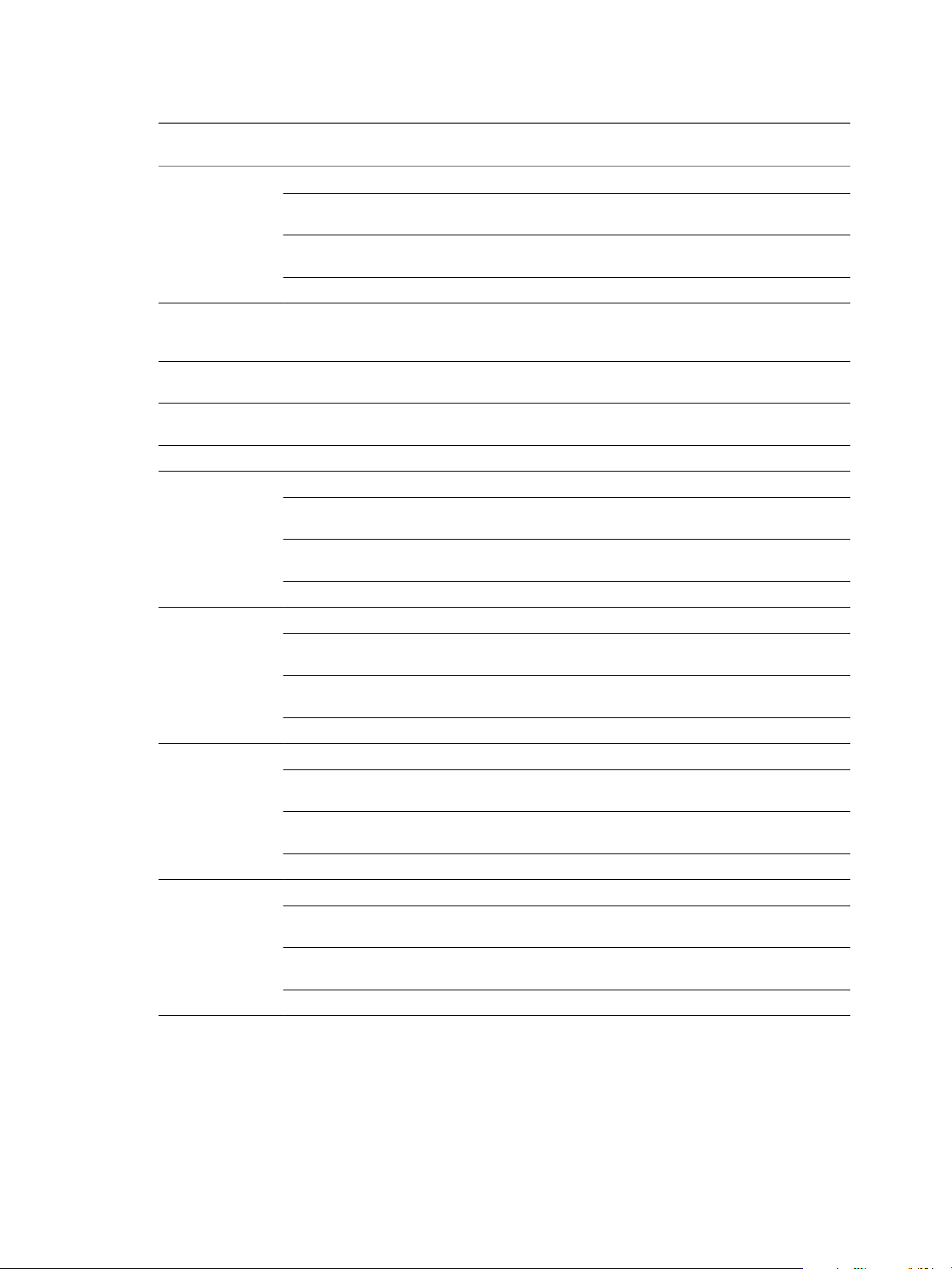
Configuration sécurisée
Tableau 4‑2. Fichiers et autorisations Windows (suite)
Répertoire ou
fichier
<agent
directory>/data
<agent
directory>/bin/hqagent.bat
<agent
directory>/bin/hqagent.sh
<agent
directory>/conf/*
(tous les fichiers du
répertoire conf)
<agent
directory>/log/*
(tous les fichiers du
répertoire log)
<agent
directory>/data/*
(tous les fichiers du
répertoire data)
Groupes
d'utilisateurs
Contrôle
total Modifier
Lecture et
exécution Lecture Écrire
SYSTÈME Oui - - - -
l'administrateurOui - - - -
Utilisateur de
Oui - - - -
l'installation
Utilisateurs - - - -
SYSTÈME Oui - - - -
l'administrateurOui - - - -
Utilisateur de
Oui - - - -
l'installation
Utilisateurs - - - -
SYSTÈME Oui - - - -
l'administrateurOui - - - -
Utilisateur de
Oui - - - -
l'installation
Utilisateurs - - - -
SYSTÈME Oui - - - -
l'administrateurOui - - - -
Utilisateur de
Oui - - - -
l'installation
Utilisateurs - - - -
SYSTÈME Oui - - - -
l'administrateurOui - - - -
Utilisateur de
Oui - - - -
l'installation
Utilisateurs - - - -
SYSTÈME Oui - - - -
l'administrateurOui - - - -
Utilisateur de
Oui - - - -
l'installation
Utilisateurs - - - -
42 VMware, Inc.
Page 43

Chapitre 4 Configuration sécurisée de vRealize Operations Manager
Ports ouverts sur un hôte d'agent
Le processus d'agent écoute les commandes sur deux ports, 127.0.0.1:2144 et 127.0.0.1:32000, qui sont
configurables. Ces ports peuvent être attribués de façon arbitraire. C'est pourquoi le numéro de port exact
peut varier. L'agent n'ouvre pas de ports sur les interfaces externes.
Tableau 4‑3. Minimum de ports requis
Port Protocole Direction Commentaires
443 TCP Sortant Utilisé par l'agent pour les connexions sortantes sur HTTP, TCP ou ICMP.
2144 TCP Écoute Interne uniquement. Configurable. Utilisé pour la communication inter-
processus entre l'agent et la ligne de commande qui le charge et le configure.
Le processus d'agent écoute sur ce port.
REMARQUE Le numéro de port est attribué de façon arbitraire et peut varier.
32000 TCP Écoute Interne uniquement. Configurable. Utilisé pour la communication inter-
processus entre l'agent et la ligne de commande qui le charge et le configure.
Le processus d'agent écoute sur ce port.
REMARQUE Le numéro de port est attribué de façon arbitraire et peut varier.
Révocation d'un agent
Si, pour une raison quelconque, vous devez révoquer un agent (par exemple lorsqu'un système avec un
agent en cours d'exécution est compromis) vous pouvez supprimer la ressource d'agent à partir du système.
Toute requête ultérieure échouera à la vérification.
Utilisez l'interface utilisateur vRealize Operations Manager pour révoquer le certificat d'agent en retirant la
ressource d'agent. Pour plus d'informations, consultez « Suppression de la ressource d'agent », page 43.
Une fois que le système est à nouveau sécurisé, vous pouvez rétablir l'agent. Pour plus d'informations,
consultez « Rétablir une ressource d'agent », page 44.
Suppression de la ressource d'agent
Vous pouvez utiliser le vRealize Operations Manager pour révoquer le certificat d'agent en retirant la
ressource d'agent.
Prérequis
Pour préserver la continuité de la ressource avec les données de mesure enregistrées précédemment, créez
un enregistrement du jeton d'agent Endpoint Operations Management qui s'affiche dans les détails de la
ressource.
Procédure
1 Naviguez jusqu'à l'Explorateur d'inventaire dans l'interface utilisateur vRealize Operations Manager.
2 Ouvrez l'arborescence Types d'adaptateurs.
3 Ouvrez la liste des adaptateurs EP Ops.
4 Sélectionnez Agent EP Ops - *NOM_HÔTE_DNS_*.
5 Cliquez sur Modifier l'objet.
6 Enregistrez l'ID d'agent, qui correspond à la chaîne de jeton de l'agent.
7 Fermez la boîte de dialogue Modifier l'objet.
8 Sélectionnez Agent EP Ops - *NOM_HÔTE_DNS_* et cliquez sur Supprimer l'objet.
VMware, Inc. 43
Page 44

Configuration sécurisée
Rétablir une ressource d'agent
Lorsque l'état sécurisé d'un système est récupéré, vous pouvez rétablir un agent révoqué. De cette manière,
l'agent peut continuer à générer des rapports sur les mêmes ressources sans perdre de données historiques.
Pour ce faire, vous devez créer un nouveau fichier de jeton Endpoint Operations Management en utilisant le
même jeton enregistré avant la suppression de la ressource d'agent. Reportez-vous à la section Suppression
de la ressource d'agent.
Prérequis
Assurez-vous que vous avez la chaîne de jeton Endpoint Operations Management enregistré.
n
Utilisez le jeton de ressource enregistré avant la suppression de la ressource d'agent à partir du serveur
n
vRealize Operations Manager.
Assurez-vous que vous disposez du privilège Gérer un agent.
n
Procédure
1 Créez le fichier de jeton d'agent avec l'utilisateur qui exécute l'agent.
Par exemple, exécutez la commande suivante pour créer un fichier de jeton contenant le
jeton 123-456-789.
n
Sur Linux :
echo 123-456-789 > /etc/epops/epops-token
Sur Windows :
n
echo 123-456-789 > %PROGRAMDATA%\VMware\Ep Ops Agent\epops-token
Dans cet exemple, le fichier de jeton est enregistré à l'emplacement réservé aux jetons par défaut pour
cette plate-forme.
2 Installez un nouvel agent et enregistrez-le auprès du serveur vRealize Operations Manager. Assurez-
vous que l'agent charge le jeton que vous avez inséré dans le fichier de jeton.
Vous devez disposer du privilège Gérer un agent pour effectuer cette action.
Révocation de certificat d'agent et mise à jour des certificats
Le processus de redélivrance est lancé à partir de l'agent à l'aide de l'argument de ligne de commande setup.
Lorsqu'un agent qui est déjà inscrit utilise l'argument de ligne de commande setup ep-agent.sh setup et
indique les informations d'identification requise, une nouvelle commande registerAgent est envoyée au
serveur.
Le serveur détecte que l'agent est déjà inscrit et lui envoie un nouveau certificat client sans créer de nouvelle
ressource d'agent. Du côté de l'agent, le nouveau certificat client remplace l'ancien. Si le certificat du serveur
est modifié et que vous exécutez la commande ep-agent.sh setup, vous verrez un message qui vous
demande de faire confiance au nouveau certificat. Vous avez également la possibilité d'indiquer le nouveau
certificat de serveur dans le fichier agent.properties avant d'exécuter la commande ep-agent.sh setup, afin
de rendre le processus silencieux.
Prérequis
Gérez les privilèges des agents pour révoquer et mettre à jour les certificats.
44 VMware, Inc.
Page 45

Chapitre 4 Configuration sécurisée de vRealize Operations Manager
Procédure
Sur les systèmes d'exploitation basés sur Linux, exécutez la commande ep-agent.sh setup sur l'hôte de
u
l'agent. Sur les systèmes d'exploitation basés sur Windows, exécutez la commande ep-agent.bat setup.
Si l'agent détecte que le certificat du serveur a été modifié, un message s'affiche. Acceptez le nouveau
certificat si vous lui faites confiance et qu'il est valide.
Exécution du correctif et mise à jour de l'agent Endpoint Operations Management
Si besoin, de nouveaux bundles d'agent Endpoint Operations Management sont disponibles
indépendamment des versions de vRealize Operations Manager.
Les correctifs ou les mises à jour ne sont pas fournis pour l'agent Endpoint Operations Management. Vous
devez installer la dernière version disponible de l'agent comprenant les derniers correctifs de sécurité. Les
correctifs de sécurité critiques seront communiqués conformément aux instructions de sécurité VMware.
Consultez la section relative aux consignes de sécurité.
Activités de configuration sécurisée supplémentaire
Vérifier les paramètres de compte d'utilisateur du serveur
Il est recommandé de vérifier qu'aucun compte d'utilisateur inutile n'existe pour les comptes d'utilisateur et
les paramètres locaux et de domaine.
Restreignez tout compte d'utilisateur non lié au fonctionnement de l'application aux comptes requis pour
l'administration, la maintenance et le dépannage. Restreignez l'accès distant à partir de comptes d'utilisateur
de domaine au minimum requis pour assurer la maintenance du serveur. Contrôlez et vérifiez strictement
ces comptes.
Supprimer et désactiver les applications inutiles
Supprimez les applications inutiles des serveurs hôtes. Chaque application supplémentaire et inutile
augmente le risque d'exposition en raison de ses vulnérabilités inconnues ou non corrigées.
Désactiver les ports et services inutiles
Vérifiez le pare-feu du serveur de l'hôte pour obtenir la liste des ports ouverts permettant le trafic.
Bloquez tous les ports qui ne sont pas répertoriés comme indispensables pour vRealize Operations Manager
dans la section « Configuration des ports et des protocoles », page 58 de ce document, ou qui ne sont pas
requis. Vérifiez également les services exécutés sur votre serveur hôte et désactivez ceux qui ne sont pas
requis.
VMware, Inc. 45
Page 46

Configuration sécurisée
46 VMware, Inc.
Page 47

Divulgation d'informations 5
Pour appliquer les meilleures pratiques en matière de sécurité, configurez le système
vRealize Operations Manager de manière à limiter la quantité d'informations auxquelles peuvent accéder les
pirates potentiels.
Dans la mesure du possible, réduisez au maximum la quantité d'informations partagées par votre système
(informations sur son identité et sa version). Les pirates et les acteurs malveillants peuvent utiliser ces
informations pour mettre au point des attaques ciblées contre votre serveur Web ou votre version.
Créer l'en-tête de réponse du serveur Apache et omettre les informations de version
Le serveur Apache HTTP ne vous permet pas de désactiver l'envoi de l'en-tête de réponse, car celui-ci est
considéré comme une fonctionnalité. Vous pouvez supprimer l'envoi de la version du logiciel, du système
d'exploitation, etc.
Vous pouvez créer l'en-tête de réponse du serveur Apache et omettre les informations de version lorsque
vous utilisez l'outil de sécurisation renforcée et l'option Apache2 Configuration.
Procédure
1 Ouvrez le fichier /etc/sysconsfig/apache2 dans un éditeur de texte.
VMware, Inc.
2 Vérifiez que la ligne APACHE_SERVERTOKENS="ProductOnly" est définie.
3 Exécutez les commandes etc/init.d/apache2 stop et /etc/init.d/apache2 start pour redémarrer le
serveur Apache si une modification est nécessaire.
47
Page 48

Configuration sécurisée
48 VMware, Inc.
Page 49

Sécurité du réseau et
communications sécurisées 6
En matière de sécurité, la meilleure pratique consiste à passer en revue et modifier les paramètres de
communication réseau de vos appliances virtuelles VMware et des machines hôtes. Vous devez également
configurer les ports entrants et sortants minimum pour vRealize Operations Manager.
Ce chapitre aborde les rubriques suivantes :
« Configuration des paramètres réseau pour l'installation de l'application virtuelle », page 49
n
« Configuration des ports et des protocoles », page 58
n
Configuration des paramètres réseau pour l'installation de l'application virtuelle
Pour garantir que votre dispositif virtuel VMware et vos machines hôtes autorisent uniquement les
communications sécurisées et essentielles, vérifiez et modifiez leurs paramètres de communication réseau.
Empêcher les utilisateurs de contrôler les interfaces réseau
En matière de sécurité, la meilleure pratique consiste à limiter la capacité de modifier le réglage des
interfaces réseau aux utilisateurs privilégiés. Si des utilisateurs manipulent les interfaces réseau, cela
risquerait d'entraîner le contournement des mécanismes de sécurité du réseau ou un déni de service.
Assurez-vous que les interfaces réseau ne sont pas configurées pour le contrôle par les utilisateurs.
Procédure
1 Pour vérifier les paramètres de contrôle des utilisateurs, exécutez la commande #grep -i
'^USERCONTROL=' /etc/sysconfig/network/ifcfg*.
2 Assurez-vous que chaque interface est définie sur NON.
Définir la taille de la file d'attente pour le backlog TCP
En matière de sécurité, la meilleure pratique consiste à configurer une taille de file d'attente par défaut pour
le backlog TCP sur les machines hôtes des appliances VMware. Pour limiter le risque d'attaques par déni de
service TCP, sélectionnez une taille de file d'attente par défaut adaptée pour le backlog TCP. Le paramètre
par défaut recommandé est 1280.
Procédure
1 Exécutez la commande # cat /proc/sys/net/ipv4/tcp_max_syn_backlog sur chaque machine hôte des
appliances VMware.
VMware, Inc.
49
Page 50

Configuration sécurisée
2 Définissez la taille de la file d'attente pour le backlog TCP.
a Ouvrez le fichier /etc/sysctl.conf dans un éditeur de texte.
b Définissez la taille par défaut de la file d'attente pour le backlog TCP en ajoutant l'entrée suivante
au fichier.
net.ipv4.tcp_max_syn_backlog=1280
c Enregistrez les modifications et fermez le fichier.
Refuser une requête par écho ICMPv4 vers une adresse de diffusion
Les réponses aux requêtes par écho ICMP (Internet Control Message Protocol) fournissent un vecteur aux
attaques par amplification et peuvent permettre à des agents malveillants de cartographier le réseau plus
facilement. Configurer votre système pour ignorer les requêtes par écho ICMPv4 offre une protection contre
de telles attaques.
Procédure
1 Exécutez la commande # cat /proc/sys/net/ipv4/icmp_echo_ignore_broadcasts pour vérifier que le
système n'envoie pas de réponses aux requêtes par écho ICMP vers les adresses de diffusion.
2 Configurez les systèmes hôtes pour refuser les requêtes par écho ICMPv4 vers les adresses de diffusion.
a Ouvrez le fichier /etc/sysctl.conf sur une machine hôte Windows dans un éditeur de texte.
b Si la valeur de cette entrée n'est pas définie sur 1, ajoutez l'entrée
net.ipv4.icmp_echo_ignore_broadcasts=1.
c Enregistrez les modifications et fermez le fichier.
Configurer le système hôte pour désactiver le proxy ARP IPv4
Le proxy ARP IPv4 permet à un système d'envoyer des réponses aux demandes ARP sur une interface au
nom des hôtes connectés à une autre interface. Vous devez désactiver le proxy ARP IPv4 pour éviter tout
partage d'informations non autorisé. Désactivez le paramètre afin d'éviter la fuite d'informations
d'adressage entre les segments réseau reliés.
Procédure
1 Exécutez la commande # grep [01] /proc/sys/net/ipv4/conf/*/proxy_arp|egrep "default|all" pour
vérifier si le proxy ARP est désactivé.
2 Configurez le système hôte pour désactiver le proxy ARP IPv4.
a Ouvrez le fichier /etc/sysctl.conf dans un éditeur de texte.
b Si les valeurs ne sont pas définies sur 0, ajoutez les entrées ou mettez à jour les entrées existantes en
conséquence. Définissez la valeur sur 0.
net.ipv4.conf.all.proxy_arp=0
net.ipv4.conf.default.proxy_arp=0
c Enregistrez les modifications et fermez le fichier.
50 VMware, Inc.
Page 51

Chapitre 6 Sécurité du réseau et communications sécurisées
Configurer le système hôte pour ignorer les messages de redirection ICMP IPv4
En matière de sécurité, la meilleure pratique consiste à vérifier que le système hôte ignore les messages de
redirection ICMP (Internet Control Message Protocol) IPv4. Un message de redirection ICMP malveillant
peut provoquer une attaque de type « intercepteur ». Les routeurs utilisent des messages de redirection
ICMP pour informer les hôtes qu'un itinéraire plus direct existe pour une destination. Ces messages
modifient le tableau de routage de l'hôte et ne sont pas authentifiés.
Procédure
1 Exécutez la commande # grep [01] /proc/sys/net/ipv4/conf/*/accept_redirects|egrep "default|
all" sur le système hôte pour vérifier que le système hôte ignore les messages de redirection IPv4.
2 Configurez le système hôte pour ignorer les messages de redirection ICMP IPv4.
a Ouvrez le fichier /etc/sysctl.conf.
b Si les valeurs ne sont pas définies sur 0, ajoutez les entrées suivantes au fichier ou mettez à jour les
entrées existantes en conséquence. Définissez la valeur sur 0.
net.ipv4.conf.all.accept_redirects=0
net.ipv4.conf.default.accept_redirects=0
c Enregistrez les modifications et fermez le fichier.
Configurer le système hôte pour ignorer les messages de redirection ICMP IPv6
En matière de sécurité, la meilleure pratique consiste à vérifier que le système hôte ignore les messages de
redirection ICMP (Internet Control Message Protocol) IPv6. Un message de redirection ICMP malveillant
peut provoquer une attaque de type « intercepteur ». Les routeurs utilisent des messages de redirection
ICMP pour informer les hôtes qu'un itinéraire plus direct existe pour une destination. Ces messages
modifient le tableau de routage de l'hôte et ne sont pas authentifiés.
Procédure
1 Exécutez la commande # grep [01] /proc/sys/net/ipv6/conf/*/accept_redirects|egrep "default|
all" sur le système hôte et vérifiez si ce dernier ignore les messages de redirection IPv6.
2 Configurez le système hôte pour ignorer les messages de redirection ICMP IPv6.
a Ouvrez le fichier /etc/sysctl.conf pour configurer le système hôte de manière à ignorer les
messages de redirection IPv6.
b Si les valeurs ne sont pas définies sur 0, ajoutez les entrées suivantes au fichier ou mettez à jour les
entrées existantes en conséquence. Définissez la valeur sur 0.
net.ipv6.conf.all.accept_redirects=0
net.ipv6.conf.default.accept_redirects=0
c Enregistrez les modifications et fermez le fichier.
VMware, Inc. 51
Page 52

Configuration sécurisée
Configurer le système hôte pour refuser les redirections ICMP IPv4
En matière de sécurité, la meilleure pratique consiste à vérifier que le système hôte refuse les redirections
ICMP (Internet Control Message Protocol) IPv4. Les routeurs utilisent des messages de redirection ICMP
pour informer les serveurs qu'un itinéraire direct existe pour une destination donnée. Ces messages
contiennent des informations issues du tableau de routage du système pouvant révéler des parties de la
topologie du réseau.
Procédure
1 Exécutez la commande # grep [01] /proc/sys/net/ipv4/conf/*/send_redirects|egrep "default|all"
sur le système hôte pour vérifier qu'il refuse les redirections ICMP IPv4.
2 Configurez le système hôte pour refuser les redirections ICMP IPv4.
a Ouvrez le fichier /etc/sysctl.conf pour configurer le système hôte.
b Si les valeurs ne sont pas définies sur 0, ajoutez les entrées suivantes au fichier ou mettez à jour les
entrées existantes en conséquence. Définissez la valeur sur 0.
net.ipv4.conf.all.send_redirects=0
net.ipv4.conf.default.send_redirects=0
c Enregistrez les modifications et fermez le fichier.
Configurer le système hôte pour consigner les paquets martiens IPv4
En matière de sécurité, la meilleure pratique consiste à vérifier que le système hôte consigne les paquets
martiens IPv4. Les paquets martiens contiennent des adresses que le système reconnaît comme non valides.
Configurez le système hôte afin qu'il consigne les messages de manière à pouvoir identifier les
configurations incorrectes ou les attaques en cours.
Procédure
1 Exécutez la commande # grep [01] /proc/sys/net/ipv4/conf/*/log_martians|egrep "default|all"
pour vérifier que l'hôte consigne les paquets martiens IPv4.
2 Configurez le système hôte pour consigner les paquets martiens IPv4.
a Ouvrez le fichier /etc/sysctl.conf pour configurer le système hôte.
b Si les valeurs ne sont pas définies sur 1, ajoutez les entrées suivantes au fichier ou mettez à jour les
entrées existantes en conséquence. Définissez la valeur sur 1.
net.ipv4.conf.all.log_martians=1
net.ipv4.conf.default.log_martians=1
c Enregistrez les modifications et fermez le fichier.
Configurer le système hôte pour utiliser le filtrage du chemin inverse IPv4
En matière de sécurité, la meilleure pratique consiste à configurer vos machines hôtes pour l'utilisation du
filtrage du chemin inverse IPv4. Le filtrage du chemin inverse protège contre les adresses source falsifiées en
amenant le système à ignorer les paquets ayant des adresses source sans itinéraire ou dont l'itinéraire ne
désigne pas l'interface d'origine.
Configurez votre système de manière à utiliser le filtrage du chemin inverse, si possible Selon le rôle du
système, le filtrage du chemin inverse peut amener le système à ignorer un trafic légitime. Dans ce cas, vous
devrez peut-être utiliser un mode moins sécurisé ou bien désactiver complètement le filtrage du chemin
inverse.
52 VMware, Inc.
Page 53

Chapitre 6 Sécurité du réseau et communications sécurisées
Procédure
1 Exécutez la commande # grep [01] /proc/sys/net/ipv4/conf/*/rp_filter|egrep "default|all" sur
le système hôte afin de vérifier si ce dernier utilise le filtrage du chemin inverse IPv4.
2 Configurez le système hôte de manière à utiliser le filtrage du chemin inverse d'IPv4.
a Ouvrez le fichier /etc/sysctl.conf pour configurer le système hôte.
b Si les valeurs ne sont pas définies sur 1, ajoutez les entrées suivantes au fichier ou mettez à jour les
entrées existantes en conséquence. Définissez la valeur sur 1.
net.ipv4.conf.all.rp_filter=1
net.ipv4.conf.default.rp_filter=1
c Enregistrez les modifications et fermez le fichier.
Configurer le système hôte pour refuser les transferts IPv4
En matière de sécurité, la meilleure pratique consiste à vérifier que le système hôte refuse les transferts IPv4.
Si le système est configuré pour les transferts IP et qu'il n'est pas désigné comme routeur, il peut être utilisé
pour contourner la sécurité du réseau en fournissant une voie de communication non filtrée par les
périphériques réseau.
Procédure
1 Exécutez la commande # cat /proc/sys/net/ipv4/ip_forward pour vérifier si l'hôte refuse les
transferts IPv4.
2 Configurez le système hôte pour refuser les transferts IPv4.
a Ouvrez le fichier /etc/sysctl.conf pour configurer le système hôte.
b Si la valeur n'est pas définie sur 0, ajoutez l'entrée suivante au fichier ou mettez à jour l'entrée
existante en conséquence. Définissez la valeur sur 0.
net.ipv4.ip_forward=0
c Enregistrez les modifications et fermez le fichier.
Configurer le système hôte pour refuser le transfert des paquets IPv4 routés par la source
Les paquets routés par la source permettent à la source du paquet de suggérer que les routeurs transfèrent le
paquet via un chemin différent de celui configuré sur le routeur. Celui-ci peut être utilisé pour contourner
les mesures de sécurité du réseau.
Cette disposition ne s'applique qu'au transfert de trafic routé par la source, comme lorsque le transfert IPv4
est activé et que le système fonctionne comme un routeur.
Procédure
1 Exécutez la commande # grep [01] /proc/sys/net/ipv4/conf/*/accept_source_route|egrep
"default|all" pour vérifier que le système n'utilise pas de paquets IPv4 routés par la source
2 Configurez le système hôte pour refuser le transfert des paquets IPv4 routés par la source.
a Ouvrez le fichier /etc/sysctl.conf avec un éditeur de texte.
b Si les valeurs ne sont pas définies sur 0, assurez-vous que
net.ipv4.conf.all.accept_source_route=0 et et.ipv4.conf.default.accept_source_route=0 sont
définis sur 0.
c Enregistrez et fermez le fichier.
VMware, Inc. 53
Page 54

Configuration sécurisée
Configurer le système hôte pour refuser les transferts IPv6
En matière de sécurité, la meilleure pratique consiste à vérifier que le système hôte refuse les transferts IPv6.
Si le système est configuré pour les transferts IP et qu'il n'est pas désigné comme routeur, il peut être utilisé
pour contourner la sécurité du réseau en fournissant une voie de communication non filtrée par les
périphériques réseau.
Procédure
1 Exécutez la commande # grep [01] /proc/sys/net/ipv6/conf/*/forwarding|egrep "default|all"
pour vérifier que l'hôte refuse les transferts IPv6.
2 Configurez le système hôte pour refuser les transferts IPv6.
a Ouvrez le fichier /etc/sysctl.conf pour configurer le système hôte.
b Si les valeurs ne sont pas définies sur 0, ajoutez les entrées suivantes au fichier ou mettez à jour les
entrées existantes en conséquence. Définissez la valeur sur 0.
net.ipv6.conf.all.forwarding=0
net.ipv6.conf.default.forwarding=0
c Enregistrez les modifications et fermez le fichier.
Configurer le système hôte pour utiliser des Syncookies TCP IPv4
En matière de sécurité, la meilleure pratique consiste à vérifier que le système hôte utilise des Syncookies
TCP (Transmission Control Protocol) IPv4. Une attaque SYN flood TCP peut provoquer un déni de service
en remplissant le tableau des connexions TCP d'un système avec des connexions à l'état SYN_RCVD. Les
Syncookies sont utilisés de manière à ne pas rechercher de connexion jusqu'à la réception d'un ACK, de
manière à vérifier que l'initiateur tente d'établir une connexion valide et n'est pas une source d'attaque flood.
Cette technique ne fonctionne pas d'une manière totalement conforme aux normes, mais est uniquement
activée lorsqu'une condition de flood est détectée et permet de défendre le système tout en continuant à
prendre en charge les requêtes valides.
Procédure
1 Exécutez la commande # cat /proc/sys/net/ipv4/tcp_syncookies pour vérifier que le système hôte
utilise des Syncookies TCP IPv4.
2 Configurez le système hôte pour utiliser des Syncookies TCP IPv4.
a Ouvrez le fichier /etc/sysctl.conf pour configurer le système hôte.
b Si la valeur n'est pas définie sur 1, ajoutez l'entrée suivante au fichier ou mettez à jour l'entrée
existante en conséquence. Définissez la valeur sur 1.
net.ipv4.tcp_syncookies=1
c Enregistrez les modifications et fermez le fichier.
54 VMware, Inc.
Page 55

Chapitre 6 Sécurité du réseau et communications sécurisées
Configurer le système hôte pour refuser les annonces du routeur IPv6
En matière de sécurité, la meilleure pratique consiste à vérifier que le système hôte refuse l'acceptation des
annonces de routeur ainsi que les redirections ICMP (Internet Control Message Protocol), à moins que cela
ne soit nécessaire. Avec IPv6, les systèmes peuvent configurer les périphériques réseau en utilisant
automatiquement les informations du réseau. Du point de vue de la sécurité, il est préférable de configurer
les informations importantes manuellement plutôt que d'accepter celles provenant du réseau de manière
non authentifiée.
Procédure
1 Exécutez la commande # grep [01] /proc/sys/net/ipv6/conf/*/accept_ra|egrep "default|all" sur
le système hôte afin de vérifier si le système refuse l'acceptation des annonces de routeur et les
redirections ICMP, à moins que cela ne soit nécessaire.
2 Configurez le système hôte pour refuser les annonces du routeur IPv6.
a Ouvrez le fichier /etc/sysctl.conf.
b Si les valeurs ne sont pas définies sur 0, ajoutez les entrées suivantes au fichier ou mettez à jour les
entrées existantes en conséquence. Définissez la valeur sur 0.
net.ipv6.conf.all.accept_ra=0
net.ipv6.conf.default.accept_ra=0
c Enregistrez les modifications et fermez le fichier.
Configurer le système hôte pour refuser les sollicitations du routeur IPv6
En matière de sécurité, la meilleure pratique consiste à vérifier que le système hôte refuse les sollicitations
du routeur IPv6, à moins que cela ne soit nécessaire. Le paramètre de sollicitations de routeur détermine le
nombre de sollicitations de routeur envoyées lorsque vous mettez en place l'interface. Si les adresses sont
attribuées statiquement, il est inutile d'envoyer une sollicitation.
Procédure
1 Exécutez la commande # grep [01] /proc/sys/net/ipv6/conf/*/router_solicitations|egrep
"default|all" pour vérifier que le système hôte refuse les sollicitations du routeur IPv6, à moins que
cela ne soit nécessaire.
2 Configurez le système hôte pour refuser les sollicitations du routeur IPv6.
a Ouvrez le fichier /etc/sysctl.conf.
b Si les valeurs ne sont pas définies sur 0, ajoutez les entrées suivantes au fichier ou mettez à jour les
entrées existantes en conséquence. Définissez la valeur sur 0.
net.ipv6.conf.all.router_solicitations=0
net.ipv6.conf.default.router_solicitations=0
c Enregistrez les modifications et fermez le fichier.
VMware, Inc. 55
Page 56

Configuration sécurisée
Configurer le système hôte pour refuser la préférence du routeur IPv6 dans les sollicitations de routeur
En matière de sécurité, la meilleure pratique consiste à vérifier que votre système hôte refuse les
sollicitations du routeur IPv6, à moins que cela ne soit nécessaire. La préférence de routeur dans le
paramètre de sollicitations détermine les préférences de routeur. Si les adresses sont attribuées statiquement,
il est inutile de recevoir une préférence de routeur pour les sollicitations.
Procédure
1 Exécutez la commande # grep [01] /proc/sys/net/ipv6/conf/*/accept_ra_rtr_pref|egrep "default|
all" sur le système hôte pour vérifier si le système hôte refuse les sollicitations du routeur IPv6.
2 Configurez le système hôte pour refuser la préférence du routeur IPv6 dans les sollicitations de routeur.
a Ouvrez le fichier /etc/sysctl.conf.
b Si les valeurs ne sont pas définies sur 0, ajoutez les entrées suivantes au fichier ou mettez à jour les
entrées existantes en conséquence. Définissez la valeur sur 0.
net.ipv6.conf.all.accept_ra_rtr_pref=0
net.ipv6.conf.default.accept_ra_rtr_pref=0
c Enregistrez les modifications et fermez le fichier.
Configurer le système hôte pour refuser le préfixe du routeur IPv6
En matière de sécurité, la meilleure pratique consiste à vérifier que le système hôte refuse les informations
de préfixe du routeur IPv6, à moins que cela ne soit nécessaire. Le paramètre accept ra pinfo contrôle si le
système accepte les informations de préfixe issues du routeur. Si les adresses sont attribuées statiquement, le
système ne reçoit aucune information de préfixe de routeur.
Procédure
1 Exécutez la commande # grep [01] /proc/sys/net/ipv6/conf/*/accept_ra_pinfo|egrep "default|
all" pour vérifier que le système refuse les informations de préfixe de routeur.
2 Configurez le système hôte pour refuser le préfixe du routeur IPv6.
a Ouvrez le fichier /etc/sysctl.conf.
b Si les valeurs ne sont pas définies sur 0, ajoutez les entrées suivantes au fichier ou mettez à jour les
entrées existantes en conséquence. Définissez la valeur sur 0.
net.ipv6.conf.all.accept_ra_pinfo=0
net.ipv6.conf.default.accept_ra_pinfo=0
c Enregistrez les modifications et fermez le fichier.
56 VMware, Inc.
Page 57

Chapitre 6 Sécurité du réseau et communications sécurisées
Configurer le système hôte pour refuser les paramètres de limite de sauts d'annonce du routeur IPv6
En matière de sécurité, la meilleure pratique consiste à vérifier que le système refuse les paramètres de
limite de sauts d'annonce du routeur IPv6 provenant d'une annonce du routeur, à moins que cela ne soit
nécessaire. Le paramètre accept_ra_defrtr permet de contrôler si le système accepte les paramètres de
limite de sauts provenant d'une annonce de routeur. Définissez-le sur 0 pour empêcher qu'un routeur ne
modifie votre limite de sauts IPv6 par défaut pour les paquets sortants.
Procédure
1 Exécutez la commande # grep [01] /proc/sys/net/ipv6/conf/*/accept_ra_defrtr|egrep "default|
all" pour vérifier que le système hôte refuse les paramètres de limite de sauts d'annonce du
routeur IPv6.
2 Si les valeurs ne sont pas définies sur 0, configurez le système hôte pour refuser les paramètres de limite
de sauts d'annonce du routeur IPv6.
a Ouvrez le fichier /etc/sysctl.conf.
b Si les valeurs ne sont pas définies sur 0, ajoutez les entrées suivantes au fichier ou mettez à jour les
entrées existantes en conséquence. Définissez la valeur sur 0.
net.ipv6.conf.all.accept_ra_defrtr=0
net.ipv6.conf.default.accept_ra_defrtr=0
c Enregistrez les modifications et fermez le fichier.
Configurer le système hôte pour refuser les paramètres autoconf d'annonce du routeur IPv6
En matière de sécurité, la meilleure pratique consiste à vérifier que le système hôte refuse les paramètres
autoconf d'annonce du routeur IPv6. Le paramètre autoconf détermine si les annonces de routeur sont
susceptibles d'amener le système à attribuer une adresse de monodiffusion globale à une interface.
Procédure
1 Exécutez la commande # grep [01] /proc/sys/net/ipv6/conf/*/autoconf|egrep "default|all" pour
vérifier si le système hôte refuse les paramètres autoconf d'annonce du routeur IPv6.
2 Si les valeurs ne sont pas définies sur 0, configurez le système hôte pour refuser les paramètres autoconf
d'annonce du routeur IPv6.
a Ouvrez le fichier /etc/sysctl.conf.
b Si les valeurs ne sont pas définies sur 0, ajoutez les entrées suivantes au fichier ou mettez à jour les
entrées existantes en conséquence. Définissez la valeur sur 0.
net.ipv6.conf.all.autoconf=0
net.ipv6.conf.default.autoconf=0
c Enregistrez les modifications et fermez le fichier.
VMware, Inc. 57
Page 58

Configuration sécurisée
Configurer le système hôte pour refuser les sollicitations de voisin IPv6
En matière de sécurité, la meilleure pratique consiste à vérifier que le système hôte refuse les sollicitations
de voisin IPv6, à moins que cela ne soit nécessaire. Le paramètre dad_transmits détermine le nombre de
sollicitations de voisin qui doivent être envoyées par adresse, y compris les adresses lien-local et globales,
lorsque vous mettez en place une interface pour vous assurer que l'adresse voulue est unique sur le réseau.
Procédure
1 Exécutez la commande # grep [01] /proc/sys/net/ipv6/conf/*/dad_transmits|egrep "default|all"
pour vérifier que le système hôte refuse les sollicitations de voisin IPv6.
2 Si les valeurs ne sont pas définies sur 0, configurez le système hôte pour refuser les sollicitations de
voisin IPv6.
a Ouvrez le fichier /etc/sysctl.conf.
b Si les valeurs ne sont pas définies sur 0, ajoutez les entrées suivantes au fichier ou mettez à jour les
entrées existantes en conséquence. Définissez la valeur sur 0.
net.ipv6.conf.all.dad_transmits=0
net.ipv6.conf.default.dad_transmits=0
c Enregistrez les modifications et fermez le fichier.
Configurer le système hôte pour limiter le nombre maximum d'adresses IPv6
En matière de sécurité, la meilleure pratique consiste à vérifier que l'hôte limite le nombre maximum
d'adresses IPv6 qui peuvent être attribuées. Le paramètre relatif au nombre maximum d'adresses détermine
combien d'adresses IPv6 de monodiffusion globale peuvent être attribuées à chaque interface. La valeur par
défaut est 16, mais vous devez définir ce paramètre sur le nombre d'adresses globales configurées de façon
statique requises.
Procédure
1 Exécutez la commande # grep [1] /proc/sys/net/ipv6/conf/*/max_addresses|egrep "default|all"
pour vérifier si le système hôte limite le nombre maximum d'adresses IPv6 qui peuvent être attribuées.
2 Si les valeurs ne sont pas définies sur 1, configurez le système hôte de manière à limiter le nombre
maximum d'adresses IPv6 qui peuvent être attribuées.
a Ouvrez le fichier /etc/sysctl.conf.
b Ajoutez les entrées suivantes au fichier ou mettez à jour les entrées existantes en conséquence.
Définissez la valeur sur 1.
net.ipv6.conf.all.max_addresses=1
net.ipv6.conf.default.max_addresses=1
c Enregistrez les modifications et fermez le fichier.
Configuration des ports et des protocoles
En matière de sécurité, la meilleure pratique consiste à désactiver tous les ports et les protocoles qui ne sont
pas essentiels.
Configurez le nombre minimal de ports entrants et sortants pour les composants de
vRealize Operations Manager, de sorte que les composants importants du système fonctionnent en
production.
58 VMware, Inc.
Page 59
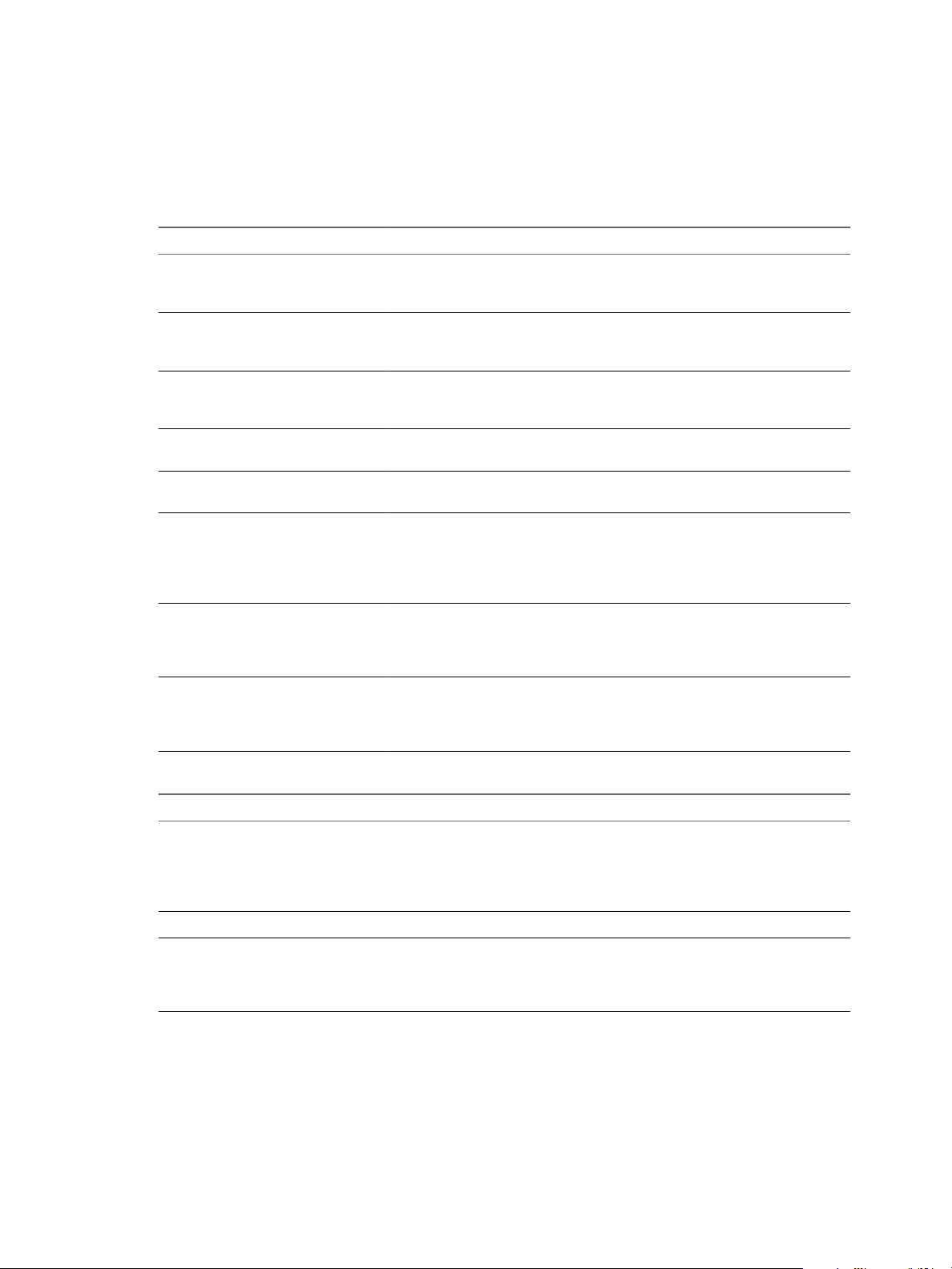
Chapitre 6 Sécurité du réseau et communications sécurisées
Minimum de ports entrants par défaut
En matière de sécurité, la meilleure pratique consiste à configurer les ports entrants requis pour que
vRealize Operations Manager fonctionne en production.
Tableau 6‑1. Minimum de ports entrants requis
Port Protocole Commentaires
443 TCP Utilisé pour accéder à l'interface utilisateur de
vRealize Operations Manager et à l'interface
administrateur de vRealize Operations Manager.
123 UDP Utilisé par vRealize Operations Manager pour la
synchronisation NTP (Network Time Protocol) sur le
nœud maître.
5433 TCP Utilisé par les nœuds maîtres et de réplica pour
répliquer la base de données globale (vPostgreSQL)
lorsque la haute disponibilité est activée.
7001 TCP Utilisé par Cassandra pour sécuriser la communication
de cluster inter-nœuds.
9042 TCP Utilisé par Cassandra pour sécuriser la communication
liée au client entre les nœuds.
6061 TCP Utilisé par les clients pour se connecter à GemFire
Locator pour obtenir les informations de connexion aux
serveurs dans le système distribué. Surveille également
la charge de serveur pour diriger les clients vers les
serveurs les moins chargés.
10000-10010 TCP et UDP Plage de ports éphémère pour le serveur GemFire
utilisée pour la messagerie UDP en monodiffusion et
pour la détection de pannes TCP dans un système
distribué pair à pair.
20000-20010 TCP et UDP Plage de ports éphémère pour le localisateur GemFire
utilisée pour la messagerie UDP en monodiffusion et
pour la détection de pannes TCP dans un système
distribué pair à pair.
Tableau 6‑2. Ports entrants facultatifs
Port Protocole Commentaires
22 TCP Facultatif. Secure Shell (SSH). Le
service SSH écoutant sur le port 22 ou
tout autre port doit être désactivé dans
un environnement de production, et le
port 22 doit être fermé.
80 TCP Facultatif. Redirection vers 443.
3091-3094 TCP Lorsque Horizon View est installé,
utilisé pour accéder aux données pour
vRealize Operations Manager à partir
de Horizon View.
VMware, Inc. 59
Page 60

Configuration sécurisée
60 VMware, Inc.
Page 61

Audit et journalisation de votre
système
vRealize Operations Manager 7
En matière de sécurité, la meilleure pratique consiste à configurer l'audit et la journalisation de votre
système vRealize Operations Manager.
L'implémentation détaillée de l'audit et de la journalisation ne constitue pas l'objet de ce document.
La journalisation sur un hôte distant permet de centraliser les journaux et de les stocker en toute sécurité. En
collectant les fichiers journaux sur un hôte central, vous pouvez surveiller facilement votre environnement à
l'aide d'un outil unique. Vous pouvez également effectuer une analyse cumulée et rechercher les attaques
coordonnées réalisées sur plusieurs entités de votre infrastructure. La journalisation sur un serveur dédié
centralisé et sécurisé peut contribuer à éviter la falsification des journaux. Elle fournit également des
enregistrements d'audit à long terme.
Ce chapitre aborde les rubriques suivantes :
« Sécurisation du serveur de journalisation distant », page 61
n
« Utiliser un serveur NTP autorisé », page 61
n
« Considérations relatives au navigateur client », page 62
n
Sécurisation du serveur de journalisation distant
En matière de sécurité, la meilleure pratique consiste à vérifier que le serveur de journalisation distant ne
peut être configuré que par un utilisateur autorisé et qu'il est sécurisé.
Les pirates ayant violé la sécurité de votre machine hôte peuvent chercher à falsifier les fichiers journaux
pour couvrir leurs traces et garder le contrôle sans être découverts.
Utiliser un serveur NTP autorisé
Assurez-vous que tous les systèmes hôtes utilisent la même source de temps relative, y compris le décalage
de localisation pertinente. Vous pouvez mettre en corrélation la source de temps relative avec une norme de
temps telle que le temps universel coordonné (UTC).
Vous pouvez aisément suivre et corréler les actions d'un intrus lorsque vous passez en revue les fichiers
journaux pertinents. Des paramètres d'heure incorrects peuvent compliquer la tâche consistant à inspecter et
mettre en corrélation les fichiers journaux afin de détecter les attaques, et peuvent entraîner des
inexactitudes dans les audits. Vous pouvez utiliser au moins trois serveurs NTP à partir de sources de temps
externes ou configurer quelques serveurs NTP locaux sur un réseau de confiance obtenant leur temps à
partir d'au moins trois sources externes.
VMware, Inc.
61
Page 62

Configuration sécurisée
Considérations relatives au navigateur client
En matière de sécurité, la meilleure pratique consiste à ne pas utiliser vRealize Operations Manager à partir
de clients non approuvés ou non corrigés, ou à partir de clients utilisant des extensions de navigateur.
62 VMware, Inc.
Page 63

Index
A
accès à la console 19
Agent de gestion des opérations de point de
terminaison 39
Ansible 9
applications inutiles, supprimer 45
audit 61
authentification du chargeur d'amorçage 24
authentification en mode de maintenance 24
authentification en mode utilisateur unique 24
autorisations de fichier, Secure Shell 21
autorisations de fichier secure shell 21
autorisations minimales, fonctionnalité
d'agent 40
avis de sécurité, correctifs 15
B
boîtiers virtuels
activer ou désactiver Secure Shell 20
authentification du chargeur d'amorçage 24
configurer NTP 26
gestionnaire de protocole Bluetooth 32
gestionnaire de stockage de masse USB 31
C
catégories vRealize Hardening Tool 11
chiffrements faibles, configurer 28, 36, 38
chiffrements forts 35, 38
chiffrements forts, configurer 27
compte administratif local, création 20
comptes administratifs 19
configuration
authentification client PostgreSQL 31
divulgation d'informations 47
port Secure Shell 22
configuration client, Secure Shell 23
configuration de vRealize Hardening Tool 9
configuration du client Secure Shell 23
configuration du serveur, Secure Shell 22
configuration du serveur Secure Shell 22
configuration sécurisée 17
configuration sécurisée du serveur hôte 39
configurer 32
configurer des protocoles fiables 35, 38
configurer les paramètres réseau pour OVF 49
configurer NTP 26
considérations relatives au navigateur 62
consignation des messages du noyau 34
D
Datagram Congestion Control Protocol 32
définir l'en-tête du serveur Apache 47
déploiement sécurisé de vRealize Operations
Manager 13
désactivation, applications inutiles 45
désactiver la navigation 31
désactiver la navigation dans les répertoires 31
désactiver la réponse d'horodatage TCP 27
désactiver les chiffrements faibles 28, 36, 38
désactiver les connexions directes 23
désactiver les ports inutiles 45
désactiver les services inutiles 45
Diffie-Hellman 28, 38
divulgation d'informations 47
E
empêcher le contrôle par les utilisateurs 49
exécution du correctif 45
expiration des mots de passe 19
F
fichiers et autorisation de plate-forme, Linux 40
fichiers et autorisation de plate-forme,
Windows 41
G
gestion des logiciels non essentiels 31
gestionnaire de protocole Bluetooth 32
gestionnaire de stockage de masse USB 31
glossaire 5
I
infrastructure, sécurisation renforcée 13
inventaire des logiciels non pris en charge 14
IPv4, consignation des paquets
martiens IPv4 52
IPV4, désactiver le proxy ARP 50
IPv4, ignorer le filtrage du chemin inverse
IPv4 52
VMware, Inc.
63
Page 64

Configuration sécurisée
IPv4, ignorer les messages de redirection
ICMP 51
IPv4, refuser les redirections ICMP IPv4 52
IPv4, refuser les transferts IPv4 53
IPv4, utiliser des syncookies TCP IPv4 54
IPv6, ignorer les messages de redirection
ICMP 51
IPv6, limiter le nombre maximum
d'adresses IPv6 58
IPv6, refuser la préférence dans les sollicitations
de routeur 56
IPv6, refuser le préfixe du routeur ICMP IPv6 56
IPv6, refuser les annonces du routeur IPv6 55
IPv6, refuser les sollicitations de voisin IPv6 58
IPv6, refuser les sollicitations du routeur IPv6 55
IPv6, refuser les transferts IPv6 54
J
journalisation 61
L
ligne de base sécurisée du serveur hôte 37
logiciel tiers 15
M
machines virtuelles, désactiver le proxy ARP
IPv4 50
machines virtuelles, refuser une requête par
écho ICMPv4 vers une adresse de
diffusion 50
meilleures pratiques, agents de gestion des
opérations du point de terminaison 39
minimum de comptes d'utilisateur 24
minimum de groupes nécessaires 25
minimum de ports entrants 59
mise à jour des certificats 44
mises à jour 45
modes de configuration, désactiver 31, 36, 39
mot de passe d'administrateur vRealize
Operations Manager 26
mot de passe racine, modifier 18
N
network time protocol 37
O
OVF, paramètres réseau 49
P
paquets IPv4 routés par la source 53
paramètres autoconf IPv6 57
paramètres réseau 49
passer en revue les logiciels installés 14
ports
entrant 49
sortant 49
ports et protocoles, configuration 58
ports ouverts sur un hôte d'agent 43
ports Secure Shell 22
position en matière de sécurité 7
protocole DECnet, sécurisé 34
protocoles fiables 35, 38
protocoles fiables, configurer 27
Public ciblé 5
R
refuser le transfert 53
refuser les paramètres autoconf du routeur
IPv6 57
refuser les paramètres de limite de sauts
d'annonce du routeur IPv6 57
refuser une requête par écho ICMPv4 vers une
adresse de diffusion 50
réinitialisation du mot de passe sur les clusters
Linux 26
ressources d'application, protéger 28
rétablir une ressource d'agent 44
révocation d'un agent 43
révocation de certificat d'agent 44
S
Secure Shell, restriction d'accès 21
Secure Shell, gestion 19
sécurisation renforcée de l'environnement
vSphere 14
sécurisation renforcée de l'infrastructure 13
sécurisation renforcée pour l'installation de
Linux 14
sécurisation renforcée pour l'installation de
Windows 14
sécurisé
module Firewire 34
protocole Appletalk 34
protocole Internet Packet Exchange 33
protocole Reliable Datagram Sockets 33
Transparent Inter-Process Communication
Protocol 33
sécuriser la console 18
sécuriser le serveur de journalisation distant 61
serveur de journalisation distant >
sécurisation 61
serveur hôte configuré de manière sécurisée 37
serveur NTP autorisé 61
service de temps Windows 35
SSL 27, 35, 38
Stream Control Transmission Protocol 32
64 VMware, Inc.
Page 65

supprimer la ressource d'agent 43
surveiller le minimum de comptes d'utilisateur
nécessaires 24
surveiller le minimum de groupes
nécessaires 25
T
taille de la file d'attente pour le backlog TCP 49
TLS 27, 35, 38
U
utilisateur racine, Secure Shell 19
V
Vérification du support d'installation 13
vérifier, paramètres de compte d'utilisateur du
serveur 45
vérifier la ligne de base sécurisée 37
vRealize Hardening Tool 9, 10
vRealize Hardening Tool, exécuter en mode
interface utilisateur 10
Index
VMware, Inc. 65
Page 66

Configuration sécurisée
66 VMware, Inc.
